Page 1

TravelPilot Navigation Radio/CD
TravelPilot DX-R70
Istruzioni d’uso
http://www.blaupunkt.com
Page 2

INTRODUZIONE NAVIGAZIONE ESERCIZIO RADIO ESERCIZIO CD INDICEIMPOSTAZIONIMULTILETTORE CD
Panoramica dell’apparecchio
226
1
24 5 689
3
151617
1314
12
7
11
10
Page 3
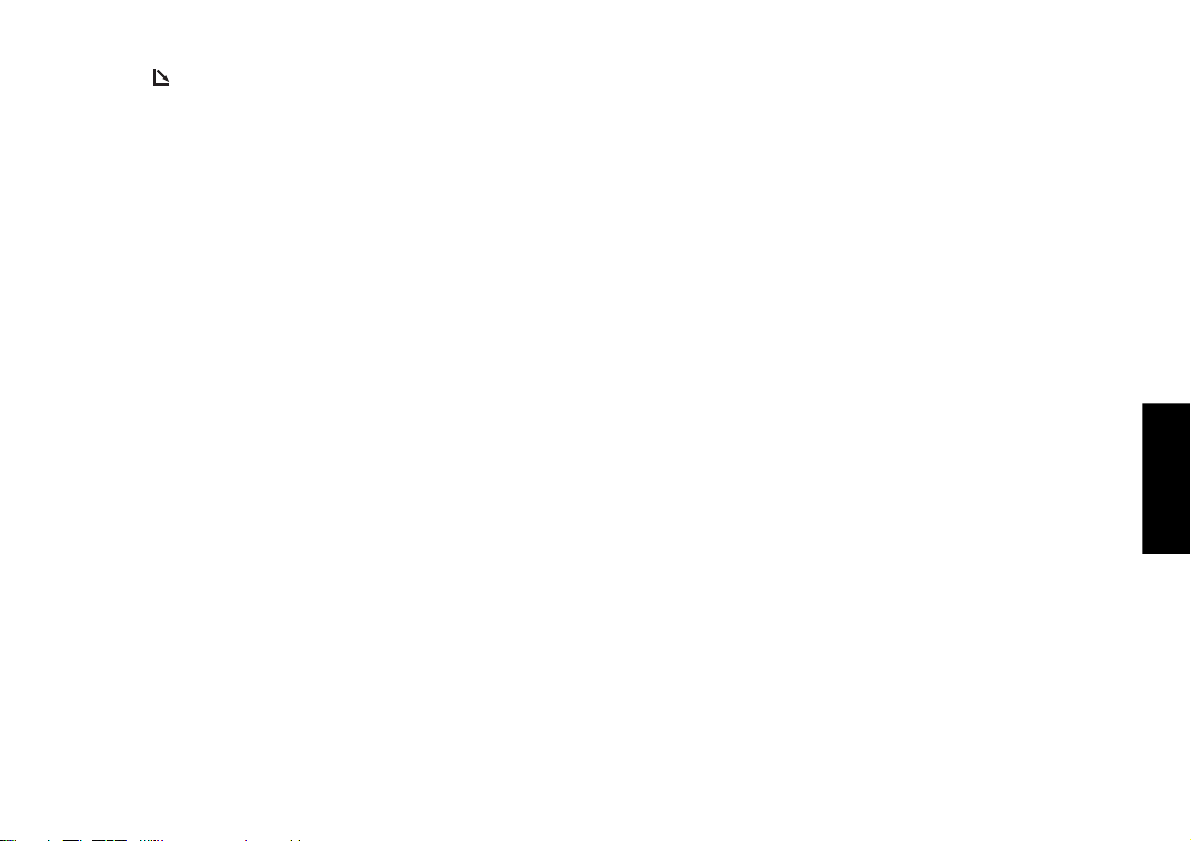
1 Tasto , apre il dispositivo di comando.
2 Tasto, accensione e spegnimento dell’apparecchio e am-
mutolimento (Mute).
3 Regolatore di volume.
4 Tasto macro, tasto funzionale programmabile. Leggete a
tale proposito "Programmazione di tasto macro" nel capitolo "Impostazioni".
5 Display Dot-Matrix.
6 Breve azionamento durante la guida a destinazione: ap-
pare la destinazione attiva e viene ripetuto l’ultimo avvertimento di navigazione fatto a voce.
Negli elenchi vengono visualizzate per intero le registrazioni contrassegnate con "…".
7 Commutatore a bilico. La funzione del commutatore a bili-
co dipende dai singoli menu e dalle modalità di funzionamento.
8 OK, tasto di immissione.
9 Tasto T, richiama il menu TRAFFICo: funzione TIM (Traf-
fic Information Memory) e informazioni sul traffico TMC.
: MENU, tasto che attiva il menu delle impostazioni.
; AUD, richiama il menu del suono.
< ESC, premendo questo tasto si esce dal menu e vengono
cancellati i caratteri nel menu Speller (Sillabario).
= Softkey da 4 a 6. Le funzioni di softkey dipendono dai
contenuti di menu.
> Softkey da 1 a 3. Le funzioni di softkey dipendono dai
contenuti di menu.
? NAV, attiva il sistema di navigazione.
@ CD.C, attiva l’esercizio CD o l’esercizio Multilettore CD.
A TUNE, inserisce l’esercizio Radio.
DEUTSCH
DEUTSCH
ITALIANO
INTRODUZIONE NAVIGAZIONE ESERCIZIO RADIO ESERCIZIO CD INDICEIMPOSTAZIONIMULTILETTORE CD
DEUTSCH
227
Page 4
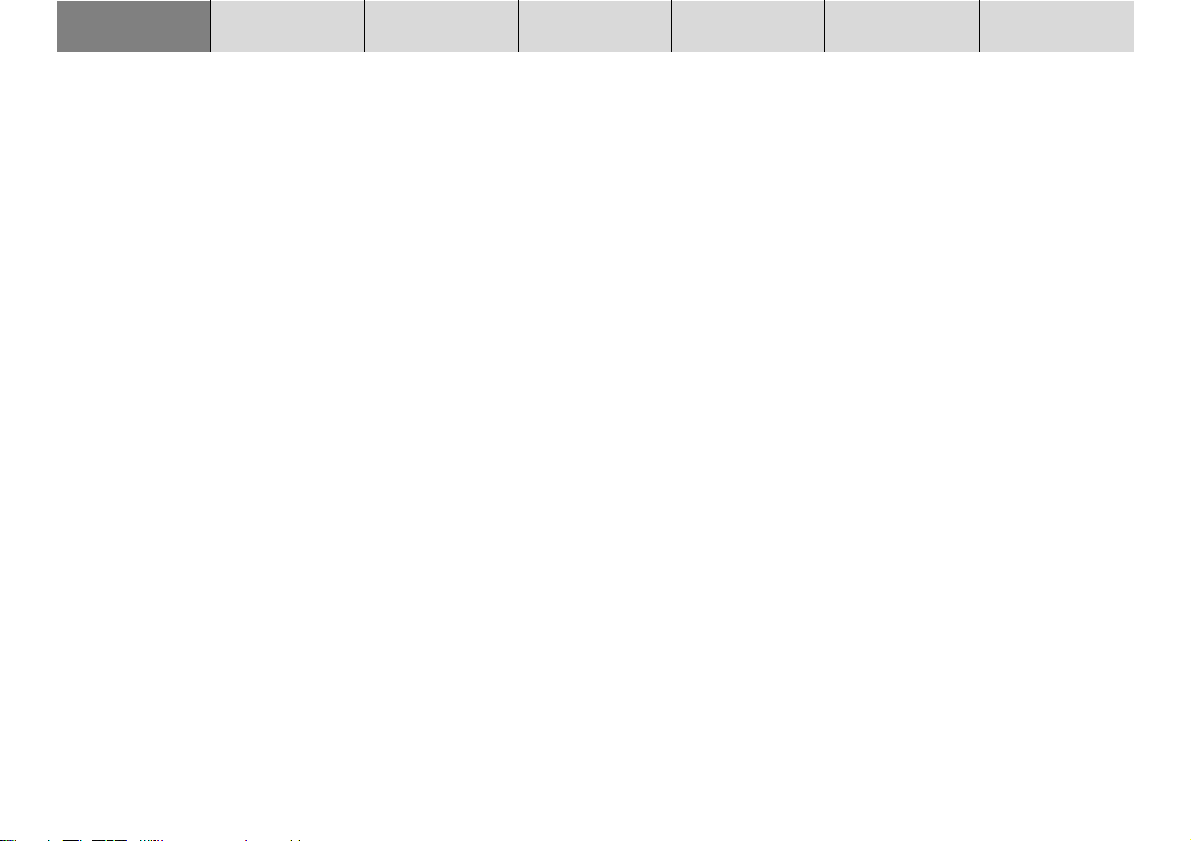
INTRODUZIONE NAVIGAZIONE ESERCIZIO RADIO ESERCIZIO CD INDICEIMPOSTAZIONIMULTILETTORE CD
Spettabile Cliente,
ci congratuliamo con Lei per l’acquisto del
TravelPilot DX-R 70. Può essere certo di
aver fatto un’ottima scelta decidendo di
acquistare il TravelPilot DX-R 70.
Il TravelPilot DX-R 70 è un sistema di radionavigazione. Ha le dimensioni di una
normale autoradio, offre però molto di più!
Il TravelPilot è una guida di viaggio affidabile e semplice nell’uso, che La accompagna con esattezza attraverso il traffico
stradale fino al punto di destinazione.
Le presenti istruzioni d’uso illustrano passo a passo tutte le funzioni del TravelPilot
DX-R 70 e rispondono alle domande che
ci si pone più di frequente. Per maggiori
informazioni sull’uso delle presenti istruzioni legga per favore quanto riportato al
punto "Cenni sulle presenti Istruzioni
d’uso".
Se dovesse avere ulteriori domande o
suggerimenti riguardanti il TravelPilot
DX-R 70, contatti per favore la nostra linea diretta di assistenza (Hot Line) oppure si rivolga ad un negoziante specializza-
Garanzia
I limiti di garanzia differiscono a seconda
delle disposizioni di legge dei vari paesi
in cui gli apparecchi vengono acquistati.
Se riscontrate dei difetti nel vostro apparecchio, allora rivolgetevi al vostro negoziante con la ricevuta di cassa.
Quando nel vostro paese viene prevista
per legge la prestazione di una garanzia
per meno di 12 mesi, la Blaupunkt concede una garanzia di 12 mesi per difetti di
produzione. Non si acquisisce nessun diritto di garanzia nel caso di danneggiamenti dovuti ad usura, ad un uso improprio o ad un uso in commercio.
Per poter far valere il diritto di garanzia,
inviate per favore l’apparecchio difettoso,
assieme alla ricevuta di cassa, all’ufficio
centrale di assistenza tecnica Blaupunkt
del vostro paese. L’indirizzo più vicino a
voi lo troverete nell’elenco dei numeri di
servizio di assistenza (hotline) sul retro
del presente opuscolo. La Blaupunkt si
riserva la possibilità di scegliere tra ripa-
razione e fornitura di compensazione.
to in prodotti Blaupunkt. Sull’ultima pagina delle presenti istruzioni d’uso sono riportati i numeri telefonici del nostro servizio internazionale di assistenza ai clienti.
228
Nota sulla responsabilità
Malgrado i continui progressi tecnici, in
seguito ad un uso non corretto, modifiche
delle regole sul traffico stradale, punti di
lavori in corso, traffico intensificato, errori
di informazione o informazioni mancanti
sul dischetto coi dati, come anche in seguito ad errori sul calcolatore o errori di
determinazione di posizione, si possono
avere eventualmente dei casi di malfunzionamento dell’apparecchio di navigazione, con errori nella guida a destinazione
oppure con guida a destinazione non ottimizzata. Allora Blaupunkt non si assume
nessuna responsabilità per qualsiasi danno o svantaggio derivanti dallo stato di
cose sopra descritto.
Page 5
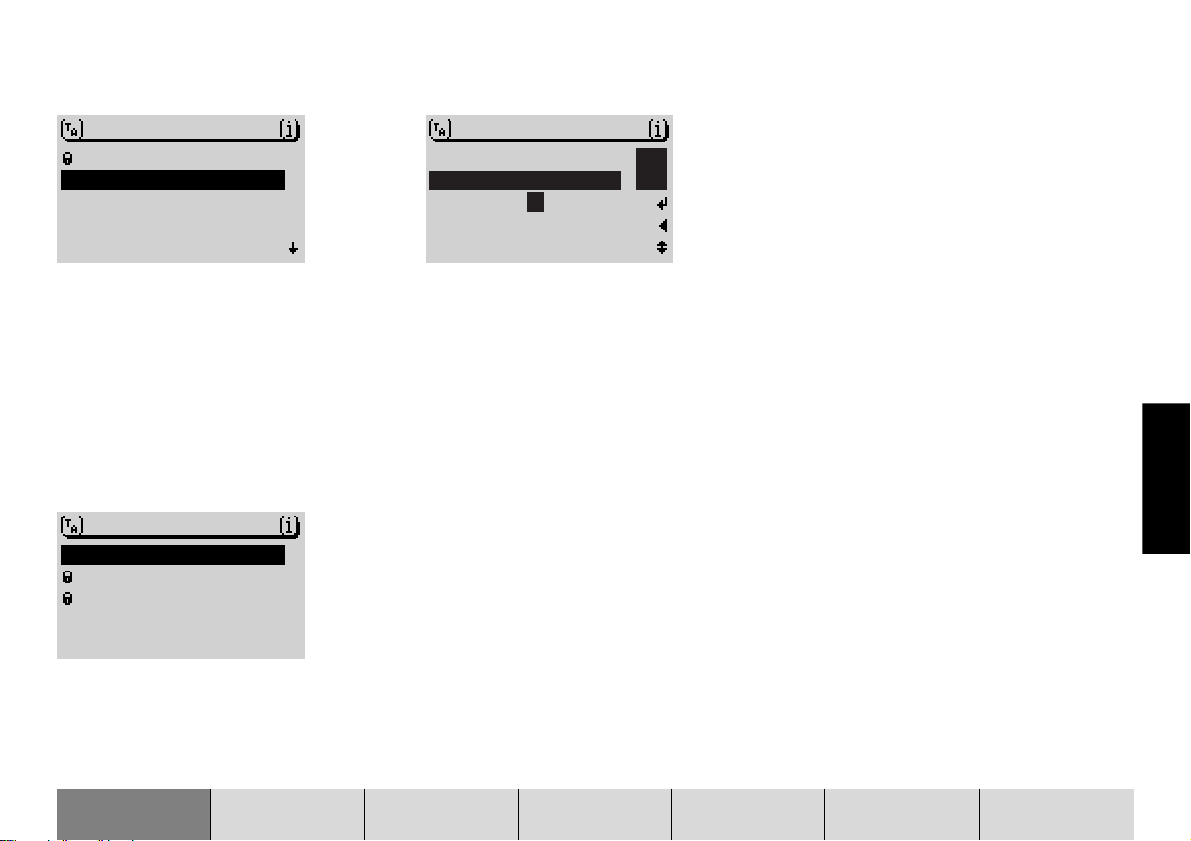
Presentazione delle funzioni di navigazione
NAVIGAZIONE
GUIDA A DEST.
INPUT DEST.
MEM. DEST.
LISTA PERC
GUIDA VIAGGIO
Premete una volta il tasto NAV, per passare dalle fonti audio Radio o Multilettore
CD (optional) nel Menu di base di navigazione oppure nella Guida a destinazione
(se è stata già attivata la guida a destinazione).
Con i tasti del commutatore a bilico selezionate il punto di menu INPUT DESTinazione e premete il tasto OK.
INPUT DEST.
CITTA´
VIA
CENTRO
DEST. SPECIALI
Con i tasti del commutatore a bilico selezionate il punto di menu CITTA’ e premete il tasto OK.
CITTA´/LUOGO
H
_
HANNOVER
A E _
I L O
H
U Y
Con la manopola/tasto destra selezionate
le lettere che formano il nome della città
desiderata. Ogni volta che immettete una
lettera, nella riga di corrispondenza appa-
re un opportuno nome già registrato. Nel-
la maggior parte dei casi basta già immet-
tere solo alcune lettere per formare il
nome di città da immettere.
Se avete già avviato la guida a destina-
zione e dopo l’immissione di alcune lette-
re viene formato il nome della città scelta
come nuova destinazione (nel nostro
caso HANNOVER), questo nome appare
sul display nella riga di corrispondenza
(funzione Last City History). Potete in tal
modo immettere molto celermente i nomi
di città che sono già state mete di viag-
gio. Se operate con CD di navigazione
DX, dopo ogni immissione vengono elimi-
nate le lettere che logicamente non pos-
sono seguire a quelle finora immesse (sil-
labario rarefatto).
Quando il nome della città desiderata appare nella riga di corrispondenza, tenete
premuta il tasto OK per oltre due secondi.
Potete anche passare all’elenco, quando
viene visualizzato il nome di una città che
nell’alfabeto viene a trovarsi davanti al
nome della città desiderata.
DEUTSCH
DEUTSCH
ITALIANO
DEUTSCH
INTRODUZIONE NAVIGAZIONE ESERCIZIO RADIO ESERCIZIO CD INDICEIMPOSTAZIONIMULTILETTORE CD
229
Page 6
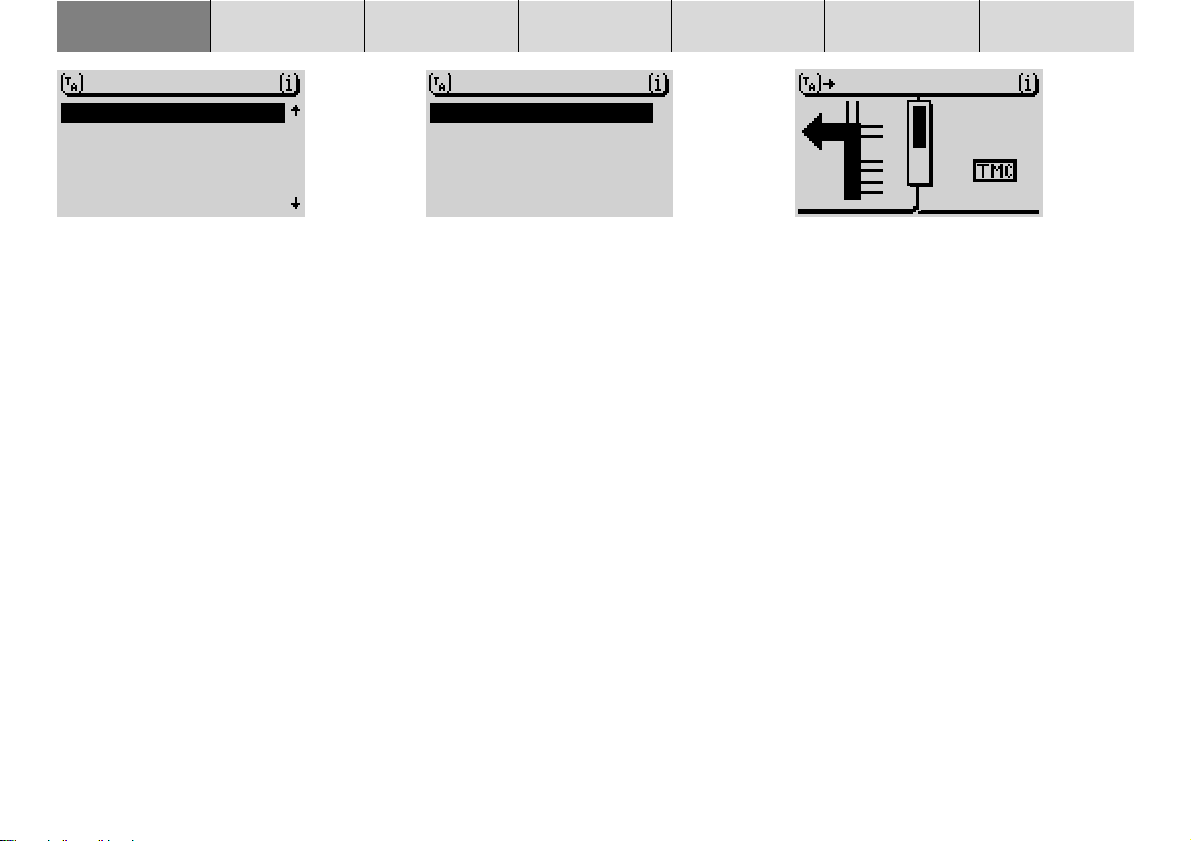
INTRODUZIONE NAVIGAZIONE ESERCIZIO RADIO ESERCIZIO CD INDICEIMPOSTAZIONIMULTILETTORE CD
230
CITTA´/LUOGO
BERLIN
BERLIN, NEUENH…
BERLIN, RÜDERS…
BERLIN, SCHÖNE…
BERLIN, SCHÖNE…
Dopo aver immesso la destinazione premete il tasto OK per oltre due secondi.
Appare allora l’elenco delle città indicate
come meta di viaggio.
Con i tasti del commutatore a bilico spostate la marcatura di selezione sul nome
della città desiderata.
Quando la marcatura di selezione si trova
sul nome della città desiderata premete il
tasto OK.
INPUT DEST.
VIA
CENTRO
DINT. DESTIN.
Avete ora la possibilità di selezionare tra
VIA, CENTRO o mete nei dintorni di desti-
nazione DINTorni di DESTINazione.
Le vie si possono selezionare soltanto
quando i dati corrispondenti sono disponi-
bili sul CD di navigazione. I punti di menu
non selezionabili vengono contrassegnati
con un lucchetto.
Dopo aver selezionato VIA, potete sele-
zionare poi anche un incrocio o un nume-
ro di casa. Per immettere il nome seguite
la stessa procedura come nel caso di
CITTA’.
Selezionate CENTRO se volete venire gui-
dati fino al centro della città.
Non appena avete terminato l’immissione
della destinazione, viene avviata automa-
ticamente la guida a destinazione.
SCHLOSSWEND…
03h58
461 km
Europe 1
Incomincia la guida a destinazione.
Sul lato sinistro del display appaiono le
raccomandazioni ottiche di guida.
Al centro con dei simboli vi viene indicata
la distanza fino al prossimo punto di decisione (p. es. un incrocio).
A destra venite informati sull’ora esatta, o
il tempo di arrivo o il tempo rimanente di
viaggio e su quale fonte audio è impostato l’apparecchio: radio, multilettore CD
(optional) o drive CD interno (solo nel
caso di guida a destinazione NO-MAP).
Con guida a destinazione attiva, per le
funzioni audio potete eseguire i soliti comandi tramite commutatore a bilico.
In qualsiasi momento potete passare in
esercizio Audio premendo uno dei tasti di
fonte TUNE o CD.C. Allora la guida a destinazione prosegue soltanto tramite indicazioni a voce.
Per far riapparire sul display la guida a
destinazione premete il tasto NAV.
Page 7
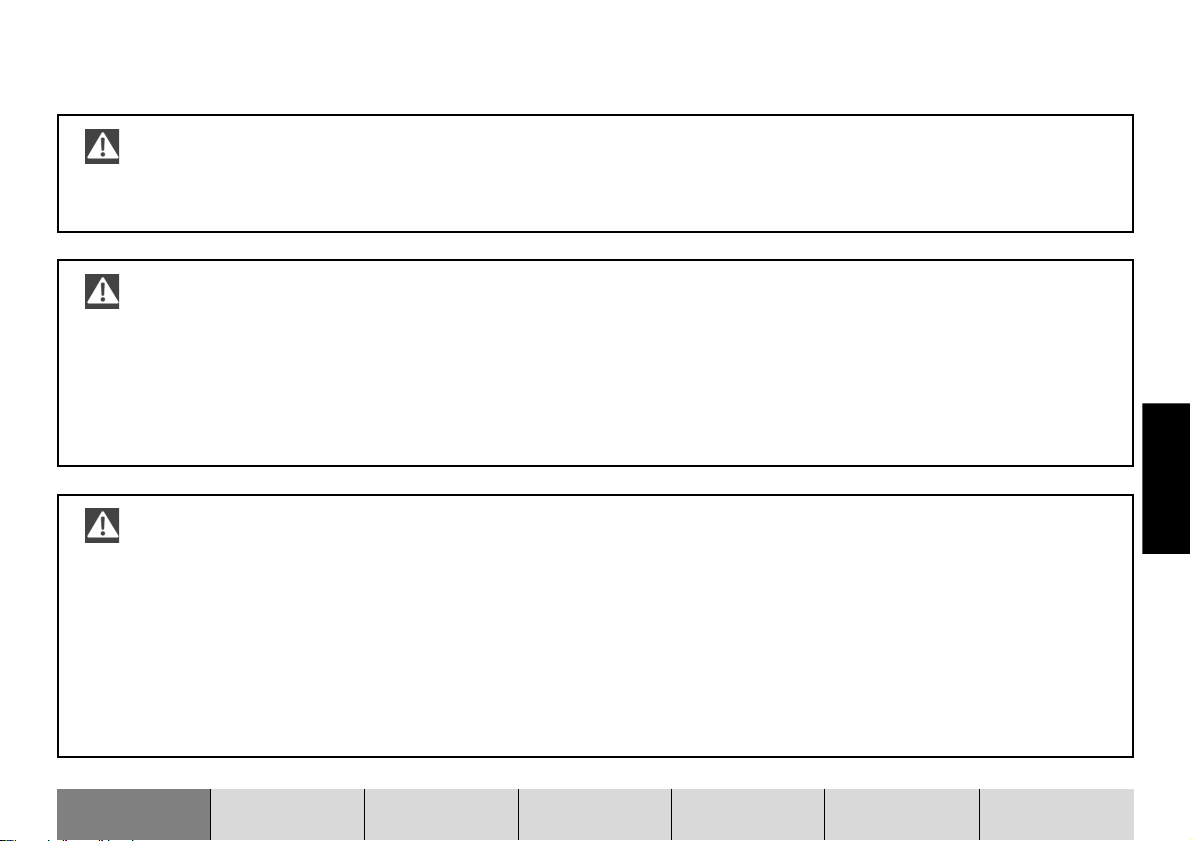
Cenni sulla sicurezza
Il TravelPilot è stato concepito per l’impiego in autovettura.
Informazioni speciali, come p. es. limitazioni di altezza o carico massimo per manto stradale, che servono ai camion ed
agli autobus per la guida a destinazione, non sono registrate sul CD di navigazione.
Inserimento/estrazione di CD o di KeyCard
• Per ragioni di sicurezza l’inserimento e l’estrazione di un CD o della KeyCard vanno eseguiti sempre soltanto con
autovettura ferma.
• Aprite il dispositivo di comando soltanto per inserire ed estrarre un CD o la KeyCard.
• Dopo aver inserito o estratto un CD o la KeyCard, chiudete immediatamente il dispositivo di comando, affinché
l’apparecchio possa essere pronto per il funzionamento prima della partenza.
Comando di apparecchio durante la guida
Se non fate attenzione al traffico stradale nel quale vi state trovando, sussiste il pericolo di gravi incidenti.
Al fine di evitare di venire distratti dal TravelPilot, osservate i seguenti punti:
• Prima di mettervi in viaggio fate un po’ di pratica con l’apparecchio.
• Se intendete riprogrammare il TravelPilot fermate l’automobile in un posto adatto.
• Durante il viaggio maneggiate i comandi del TravelPilot soltanto quando la situazione di traffico lo permette.
• Eseguite le immissioni di destinazione sempre soltanto con auto ferma.
DEUTSCH
DEUTSCH
ITALIANO
DEUTSCH
INTRODUZIONE NAVIGAZIONE ESERCIZIO RADIO ESERCIZIO CD INDICEIMPOSTAZIONIMULTILETTORE CD
231
Page 8
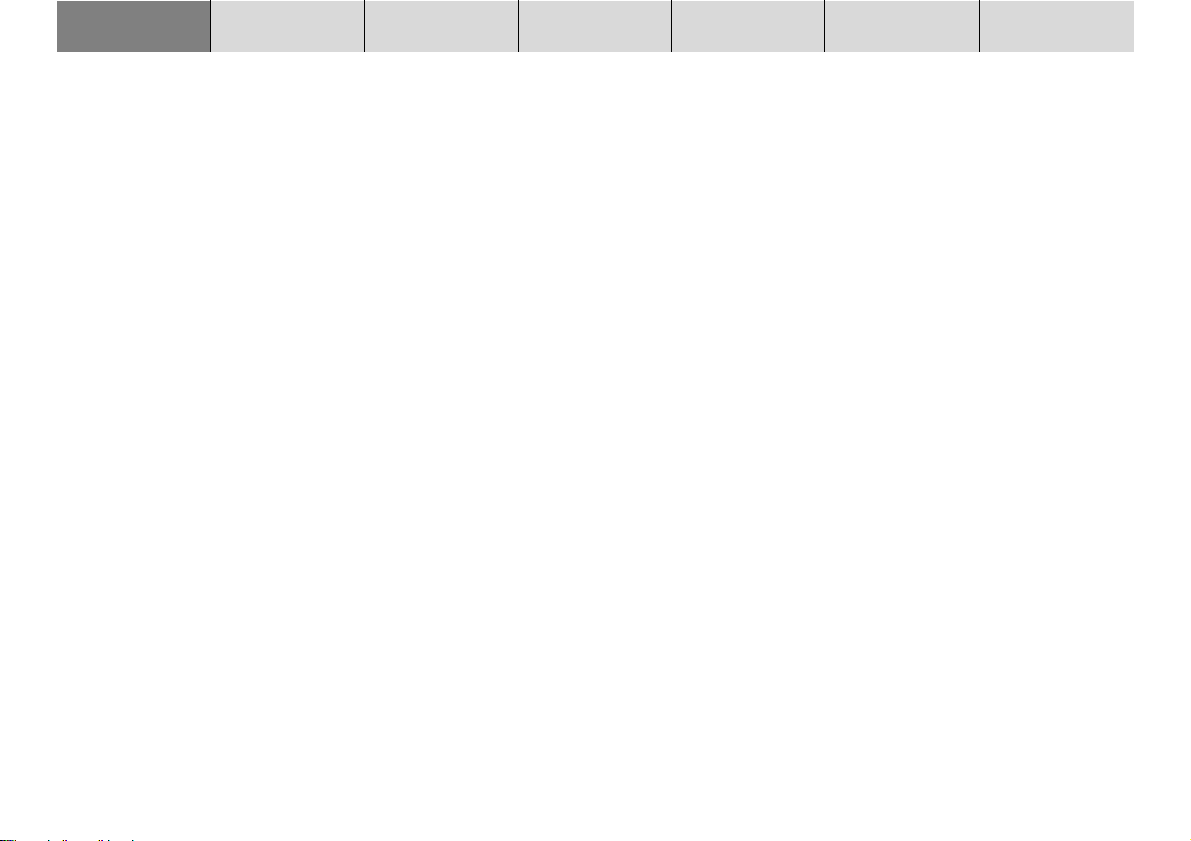
INTRODUZIONE NAVIGAZIONE ESERCIZIO RADIO ESERCIZIO CD INDICEIMPOSTAZIONIMULTILETTORE CD
232
Panoramica dell’apparecchio.. 226
Presentazione delle
funzioni di navigazione........ 229
Cenni sulla sicurezza...........231
Cenni sulle presenti
Istruzioni d’uso..................... 233
Protezione antifurto KeyCard.. 234
Accensione e spegnimento
di apparecchio......................236
Selezione della modalità d’esercizio ...... 237
Regolazione di volume ............................ 238
Display ...................................................... 239
Impostazioni di suono e
della sua distribuzione ............................ 240
Navigazione ..........................241
Input di destinazione ............................... 242
Guida a destinazione ............................... 257
Guida dinamica a destinazione .............. 260
Lista percorsi............................................ 261
Guida di viaggio ....................................... 265
Memoria delle destinazioni ..................... 267
Come evitare un ingorgo
durante una guida a destinazione ......... 271
Come fissare le opzioni di percorso ..... 274
Marcatura di posizione attuale di vettura ... 275
Inserimento e disinserimento del parlato ... 277
Determinazione manuale della
posizione di vettura ................................. 279
Simulazione di guida a destinazione...... 280
Esercizio Radio .................... 281
Selezione di gamma d’onde
e livello di memoria.................................. 281
Inserimento e disinserimento
di RDS (Radio Data System) ................... 281
Come attivare e disattivare RDS-REG.... 282
Inserimento e disinserimento di PTY ..... 283
Informazioni sul traffico TA
(Traffic Announcement)........................... 284
TMC (Traffic Message Channel) .............. 285
Selezione di stazione FM......................... 286
Selezione di stazione, OM ....................... 287
Corsa di ricerca stazioni Scan ................ 287
Scan TMC .................................................. 288
Memorizzazione di stazione .................... 299
Come limitare i disturbi
di ricezione in esercizio FM..................... 291
Visualizzazione di Radiotext ................... 292
TIM - Traffic Information Memory ............ 293
Visualizzazione dei messaggi TMC.......... 296
Esercizio CD .........................297
Avvio della riproduzione di CD ............... 297
Selezione di brano ................................... 299
Corsa celere di ricerca............................. 300
Riproduzione in ordine casuale (MIX) .... 300
Riproduzione breve di tutti
i brani di un CD (SCAN) ........................... 300
Ripetizione di brano (REPEAT) ............... 301
Come assegnare nomi ai CD .................. 301
Programmazione dell’ordine
di riproduzione ......................................... 303
Multilettore CD...................... 306
Selezione di CD ........................................ 308
Selezione di brano ................................... 308
Corsa veloce di ricerca............................ 308
Riproduzione casuale dei brani (MIX) .... 309
Breve ascolto dei brani (SCAN) .............. 309
Ripetizione di titolo o di CD (REPEAT)... 310
Programmazione dell’ordine
di riproduzione ......................................... 311
Come assegnare nomi ai CD .................. 313
Telecomando da volante...... 317
Impostazioni di base............319
Commutazione giorno/notte,
impostazione di angolo visuale
e di luminosità di display ........................ 320
Impostazione volume all’accensione / telefono / navigazione/
messaggi sul traffico e GALA ................. 321
Programmazione tasto Macro................. 322
Impostazione di ora esatta ...................... 324
Selezione di lingua................................... 326
Calibratura di apparecchio...................... 327
Attivazione e disattivazione
del LED di codifica ................................... 329
Reset sulle impostazioni di fabbrica ...... 330
Impostazione di sensibilità
per corsa di ricerca stazioni.................... 331
“Addestramento” di seconda KeyCard ... 332
Impostazioni di base fatte in fabbrica .... 333
Indice.....................................336
Istruzioni di installazione .... 352
Page 9
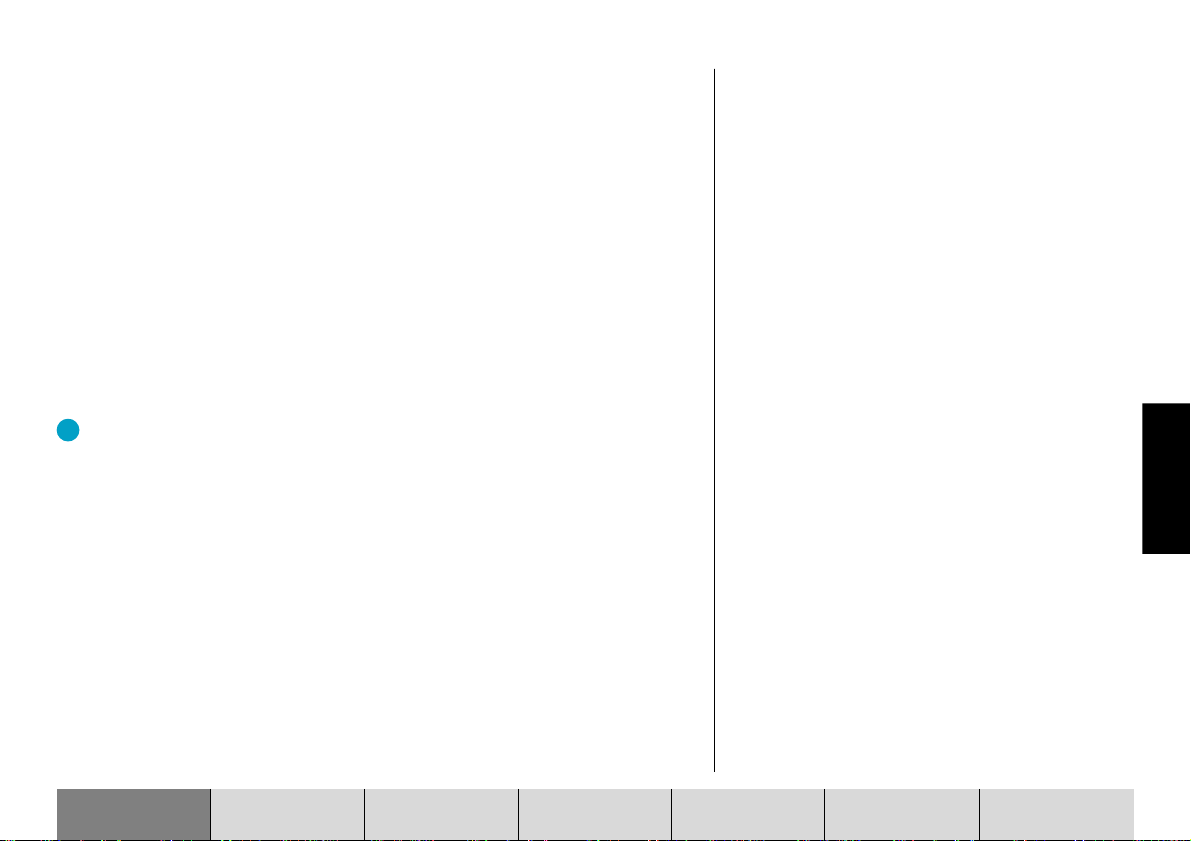
Cenni sulle presenti Istruzioni d’uso
Le presenti Istruzioni d’uso sono state redatte al fine di aiutarvi a familiarizzarvi
con i vari comandi e le varie funzioni del TravelPilot DX-R 70 e per mettervi in
grado di manovrare l’apparecchio con sicurezza e con successo. Leggete attentamente le presenti istruzioni prima della prima messa in funzione del TravelPilot DX-R 70 e conservatele con cura in autovettura.
Nota: Abbiate cura a non lasciare in vettura il libretto di apparecchio allegato alle presenti istruzioni d’uso.
Per aiutarvi a trovare celermente le informazioni desiderate, nelle presenti istruzioni vengono impiegati dei simboli che indicano si singoli passi da seguire:
1 … Marca i passi da seguire per portare a termine una determinata azione.
✔ Le reazioni di apparecchio conseguenti ad un intervento di comando ven-
gono contrassegnate con questo simbolo.
Il vantaggio: Qui vengono riportati cenni e consigli nell’uso del TravelPi-
lot DX-R 70.
DEUTSCH
DEUTSCH
ITALIANO
INTRODUZIONE NAVIGAZIONE ESERCIZIO RADIO ESERCIZIO CD INDICEIMPOSTAZIONIMULTILETTORE CD
DEUTSCH
233
Page 10
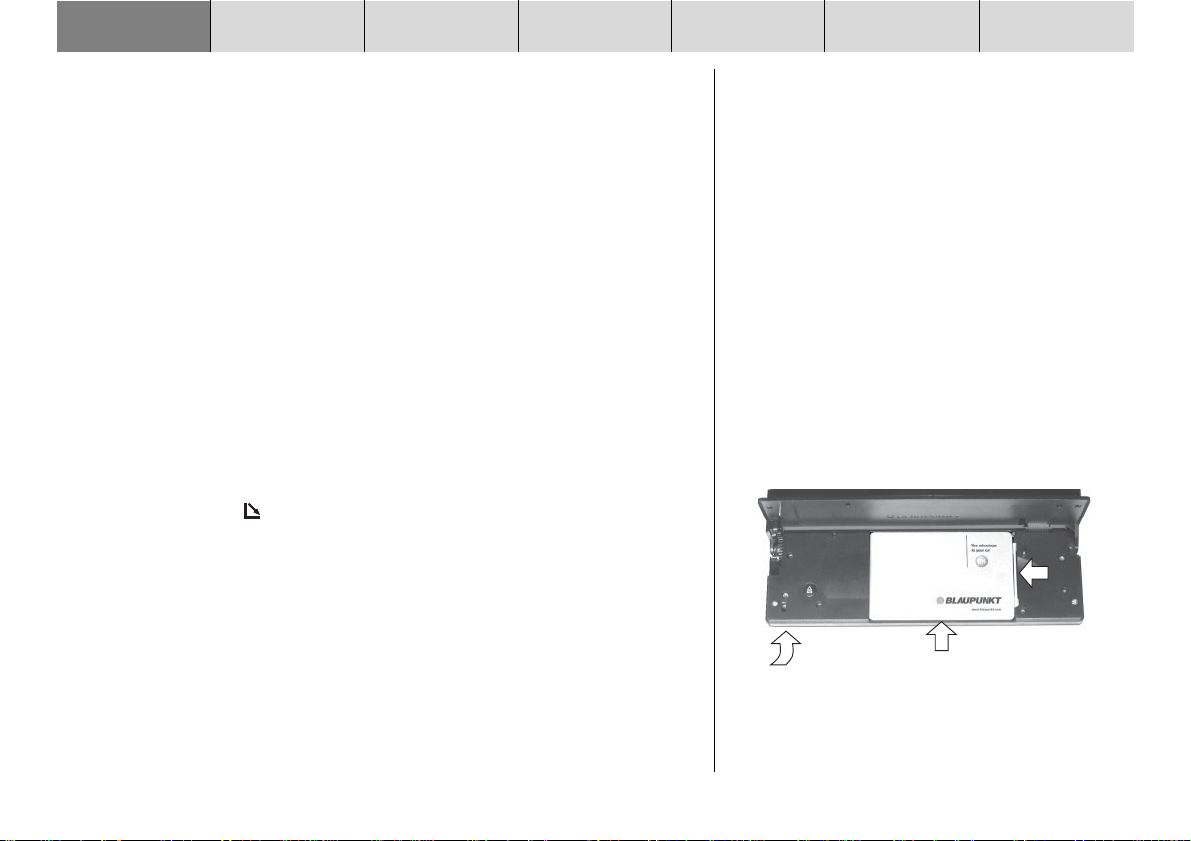
INTRODUZIONE NAVIGAZIONE ESERCIZIO RADIO ESERCIZIO CD INDICEIMPOSTAZIONIMULTILETTORE CD
Protezione antifurto KeyCard
L’autoradio ha in dotazione una KeyCard.
Si può far funzionare il TravelPilot anche con una seconda KeyCard.
Usando la seconda KeyCard rimangono memorizzati i valori ultimamente impo-
stati per gamma d’onde, impostazioni di stazione, messaggi sul traffico, RDS,
REG, sensibilità del ricercastazioni, volume all’accensione e funzione SHARX.
Per sapere come poter utilizzare una seconda KeyCard per il TravelPilot leggete quanto riportato al punto "Addestramento di seconda KeyCard" nel capitolo
"Impostazioni / Impostazioni di base".
Nota: Se ad un tratto non possedete più nessuna KeyCard per il
TravelPilot, potete "addestrare" una nuova KeyCard. Leggete a tale
proposito "Addestramento di una nuova KeyCard / Immissione del
Mastercode" al capitolo "Impostazioni / Impostazioni di base".
Inserimento di KeyCard
Per sbloccare l’elemento di comando
1 premete il tasto
✔ L’elemento di comando si apre.
2 Inserite la KeyCard, come indicato nell’illustrazione (freccia 1), con la
superficie di contatto in basso.
3 Spingete con precauzione la KeyCard assieme al suo slittino, nel senso
indicato dalla freccia (2), fino alla battuta di arresto.
4 Chiudete l’elemento di comando (freccia 3).
1.
234
2
3
1
Page 11
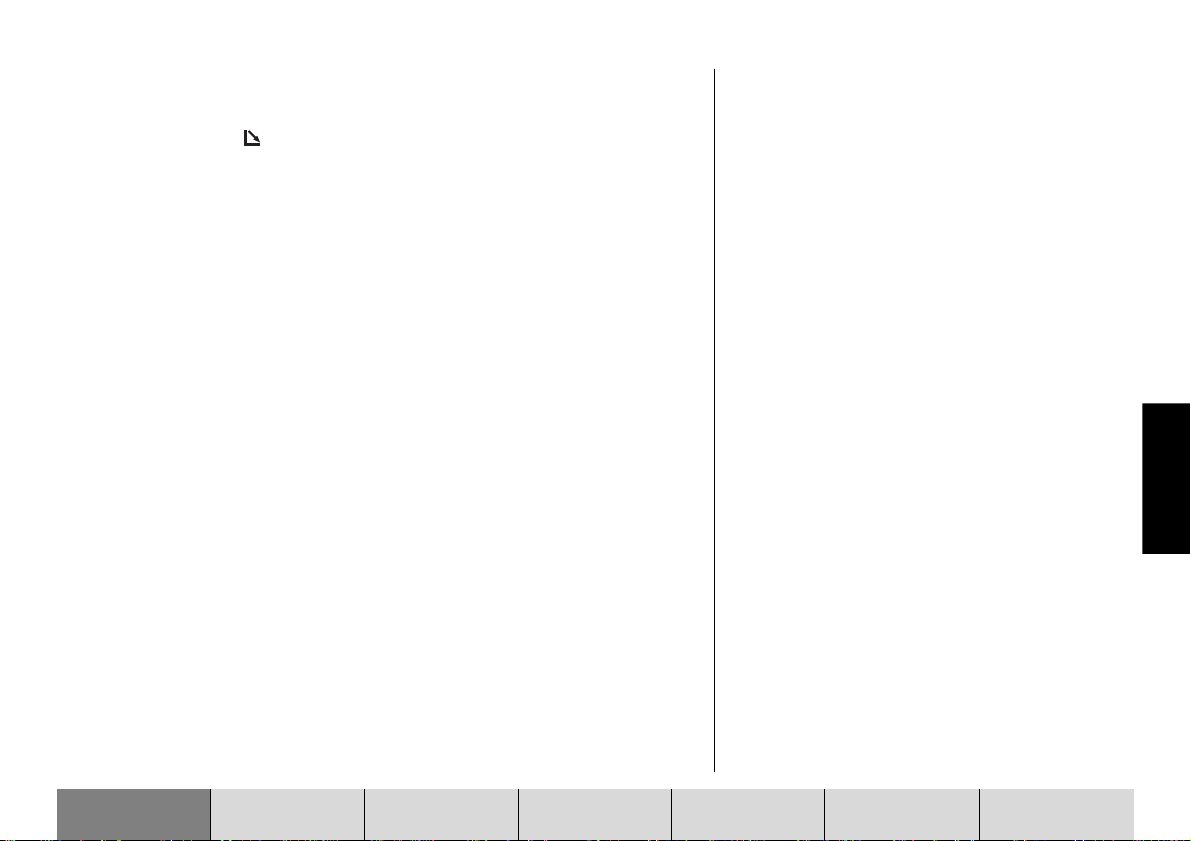
Estrazione della KeyCard
Per sbloccare l’elemento di comando
1 premete il tasto 1.
✔ L’elemento di comando si apre.
2 Spingete scheda e "slittino" verso destra fino alla battuta di arresto.
3 Estraete la scheda dall’elemento di comando.
4 Chiudete l’elemento di comando.
Nota: Al fine di prevenire un furto, estraete sempre la KeyCard quando scendete dall’autovettura e lasciate aperto l’elemento di comando.
Cura della KeyCard
Al fine di garantire un funzionamento ineccepibile della KeyCard, abbiate cura
che non si depositino particelle di sporco sulla superficie di contatto. Evitate di
toccare direttamente i contatti della scheda.
Se necessario, pulite la KeyCard con un panno non sfilacciato, imbevuto di alcol.
DEUTSCH
DEUTSCH
ITALIANO
INTRODUZIONE NAVIGAZIONE ESERCIZIO RADIO ESERCIZIO CD INDICEIMPOSTAZIONIMULTILETTORE CD
DEUTSCH
235
Page 12
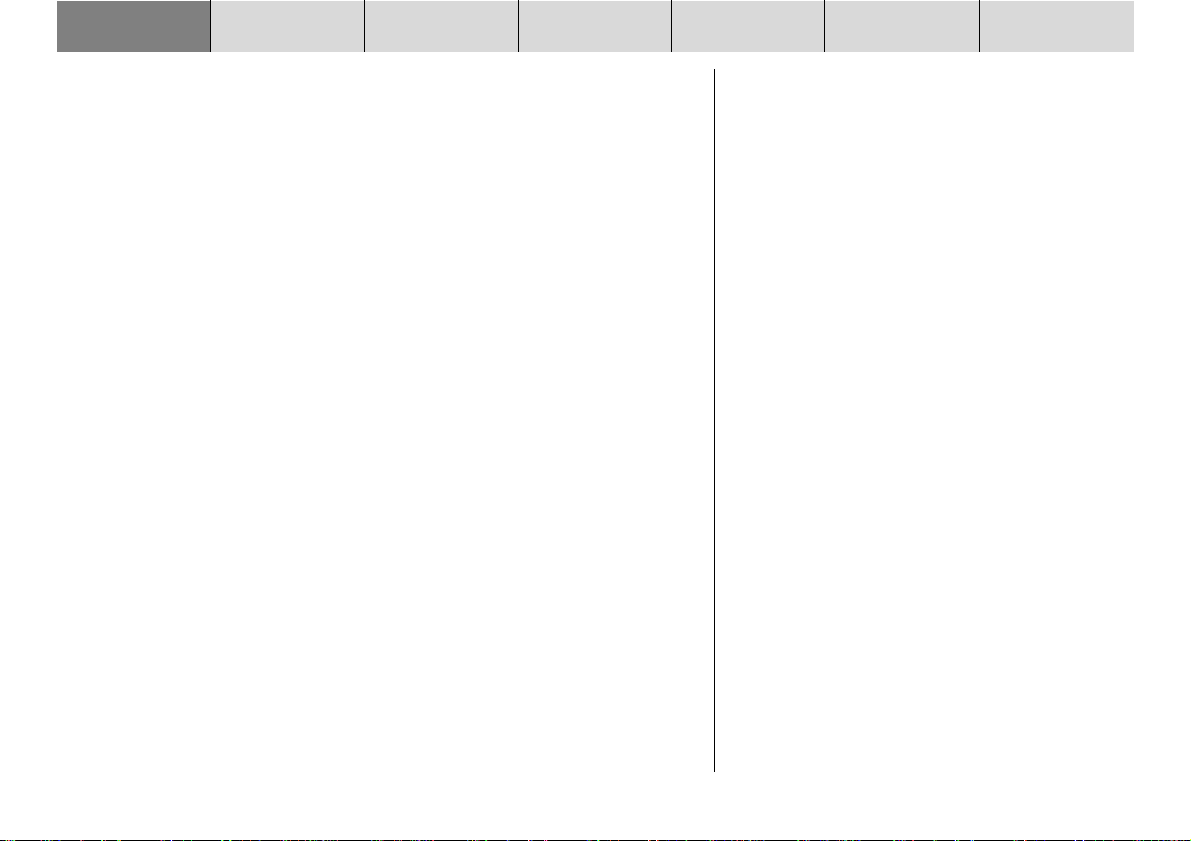
INTRODUZIONE NAVIGAZIONE ESERCIZIO RADIO ESERCIZIO CD INDICEIMPOSTAZIONIMULTILETTORE CD
Accensione e spegnimento di apparecchio
1 Per inserire il TravelPilot, con scheda KeyCard inserita premete il tasto
blu 2 che si trova al centro del regolatore di volume 3.
✔ L’apparecchio si inserisce sulla fonte audio ultimamente in ascolto, al
volume preimpostato.
Per quanto riguarda l’impostazione del volume all’accensione leggete "Impostazione del volume di accensione/messaggi parlati e GALA" nel capitolo "Impostazioni".
Inserimento e disinserimento con la KeyCard
Potete inserire e disinserire il TravelPilot anche inserendo ed estraendo la
KeyCard.
Inserimento dell’apparecchio con accensione di motore disinserita
Potete mettere in funzione il TravelPilot DX-R 70 anche con accensione di motore spenta e con inserita KeyCard.
1 Premete allora il tasto ON 2.
✔ L’apparecchio si accende.
Trascorsa un’ora l’apparecchio si disinserisce automaticamente, per protegge-
re la batteria d’auto dall’usura. Questo processo si può ripetere più volte a piacere. Attivando l’accensione del motore non sussiste più il limite di tempo di
funzionamento.
Nota: Al fine di garantire un funzionamento ineccepibile e di evitare
un consumo eccessivo di corrente, il TravelPilot deve venire allacciato tramite l’accensione al positivo permanente ed al positivo,
come descritto nelle istruzioni di installazione.
236
Page 13
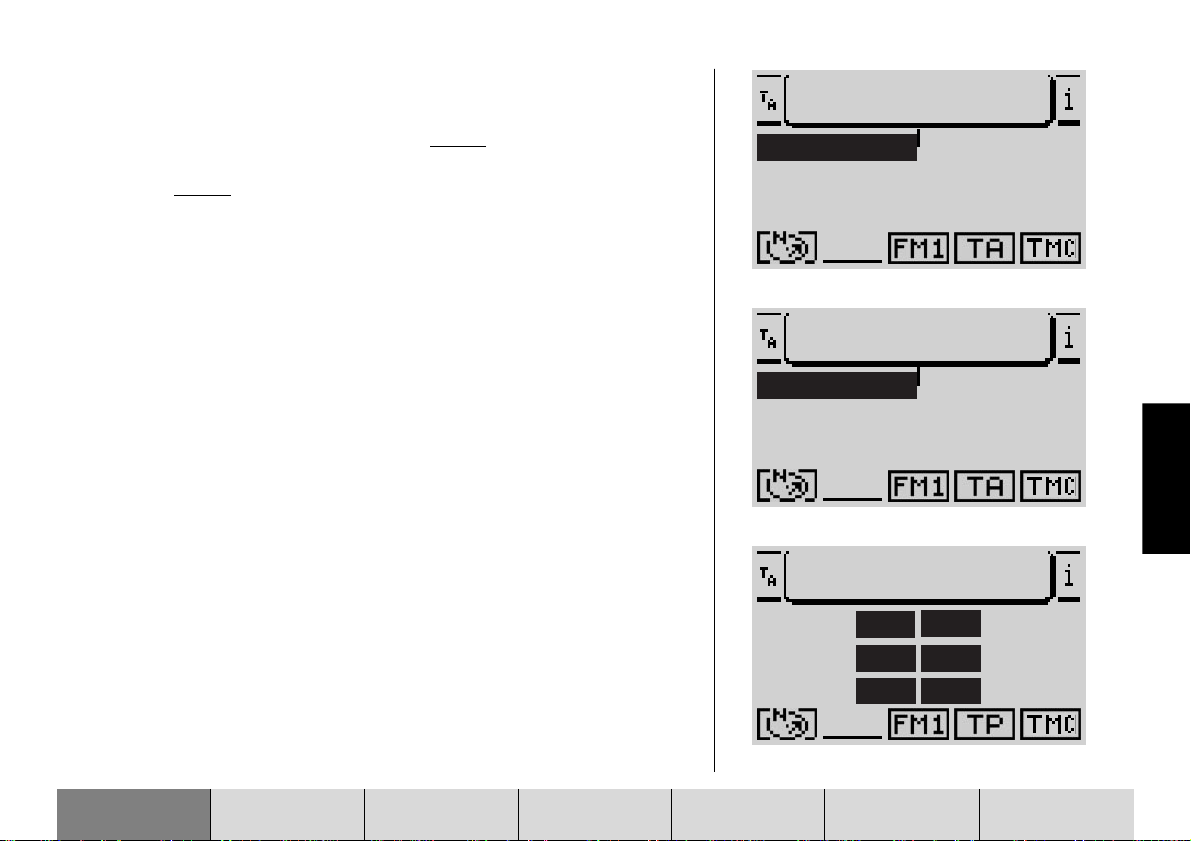
Selezione della modalità d’esercizio
Per selezionare la modalità di esercizio premete:
1 il tasto TUNE A per l’esercizio Radio oppure
1 il tasto CD.C @, per il richiamo dell’esercizio CD o Multilettore CD (op-
tional) oppure
1 il tasto NAV ? per attivare il sistema di navigazione.
✔ Quando cambiate fonte acustica con uno dei tasti sopra citati, viene ri-
chiamato il menu di base della corrispondente fonte. Con attivata guida a
destinazione, azionando il tasto NAV ? passate dal menu di base di
navigazione nella guida a destinazione.
Per ogni fonte audio (tuner, CD e multilettore CD) ci sono tre menu, tramite i
quali si possono eseguire tutte le impostazioni:
- Menu di base: nel quale viene eseguita la maggior parte delle impostazioni, p. es. selezione di stazione o di brano.
- Menu delle funzioni: con il quale si impostano p. es. lo stato di pronto per
la ricezione di messaggi sul traffico e le funzioni speciali, come il Travelstore.
- Menu d’impostazione: per l’adattamento delle opzioni delle singole fonti
audio alle vostre esigenze.
Nella modalità di navigazione ci sono i seguenti menu:
- Menu di base per il richiamo delle funzioni basilari di navigazione,
- menu di guida a destinazione, con le raccomandazioni ottiche e
- menu d’impostazione, per l’adattamento delle opzioni di navigazione alle
vostre esigenze.
JUMP
JUMP
BBC
JAM FM
Menu di base
JUMP
FM1
FM2
MW
Menu delle funzioni
JUMP
REG OFF
PTY ON
RDS VAR
RADIO 1
EUROPE
EINSLIVE
FMT
FMC
PAGINA 2
TA
ON
OFF
SHARX
OFF
R-TXT
DEUTSCH
DEUTSCH
ITALIANO
DEUTSCH
Menu Impostazioni
INTRODUZIONE NAVIGAZIONE ESERCIZIO RADIO ESERCIZIO CD INDICEIMPOSTAZIONIMULTILETTORE CD
237
Page 14
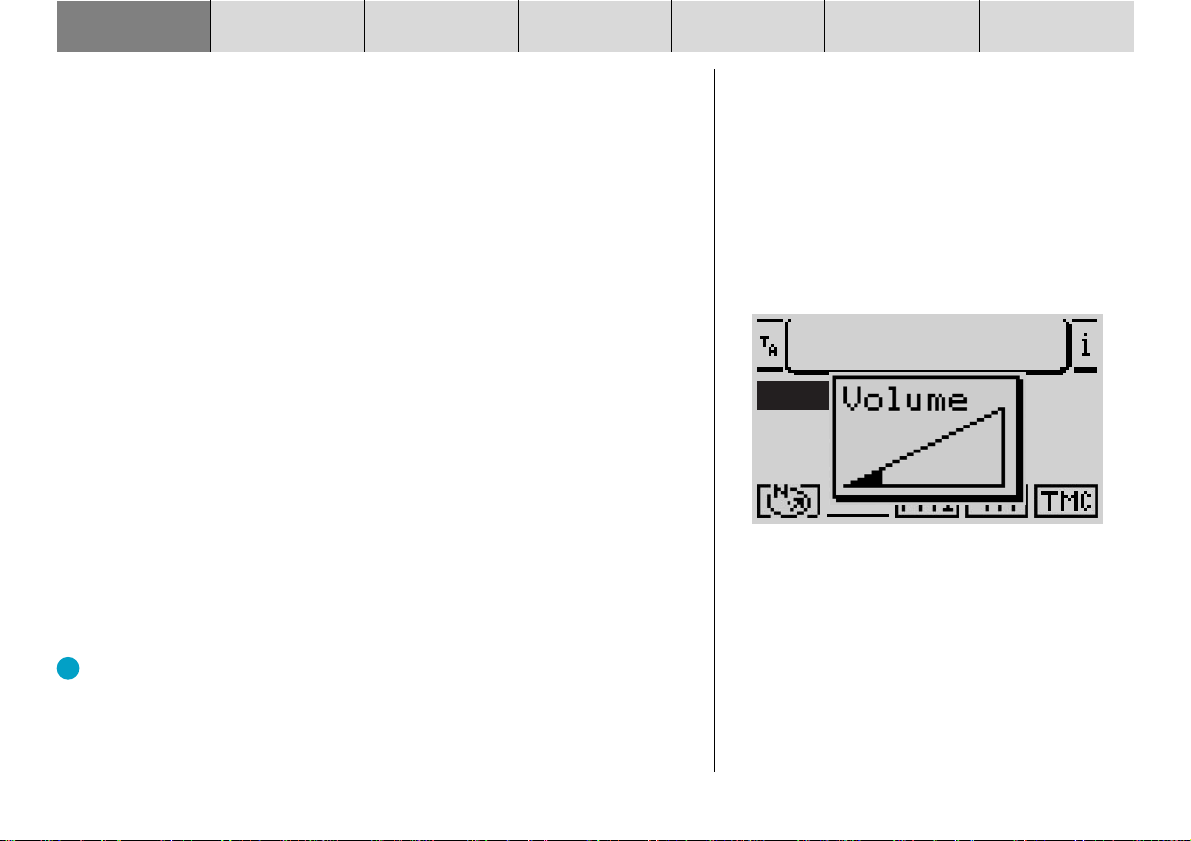
INTRODUZIONE NAVIGAZIONE ESERCIZIO RADIO ESERCIZIO CD INDICEIMPOSTAZIONIMULTILETTORE CD
Commutazione tra menu di base e menu delle funzioni
Per passare dal menu di base a quello delle funzioni, e viceversa, in una fonte
audio,
1 premete nuovamente il corrispondente tasto di fonte audio TUNE A op-
pure CD.C @.
Commutazione tra menu di base e menu di guida a destinazione nella
navigazione
Quando durante una guida a destinazione volete passare dal menu di base al
menu di guida a destinazione e viceversa,
1 premete il tasto NAV ?.
Se non risulta essere attivata la guida a destinazione, sul display appare la
modalità di determinazione di posizione.
Richiamo del menu Impostazioni
Per richiamare il menu delle impostazioni di una modalità di funzionamento premete brevemente il tasto MENU :.
Regolazione di volume
Per aumentare il volume di sistema,
1 girate il regolatore di volume 3 in senso orario.
Per diminuire il volume di sistema,
1 girate il regolatore di volume 3 in senso antiorario.
✔ Durante l’impostazione appare in primo piano sul display il simbolo del
valore impostato.
Il vantaggio: Mentre state ascoltando le raccomandazioni di guida fatte a
voce, potete modificare il volume di ascolto a prescindere dal livello di
volume dell’impostazione di base per la fonte audio. La differenza di livello di volume viene memorizzata automaticamente.
JUMP
BBC
JAM
Menu di base tuner con indicazione del livello
di volume
JUMP
FM
238
RADIO 1
EUROPE
EINSLIVE
Page 15
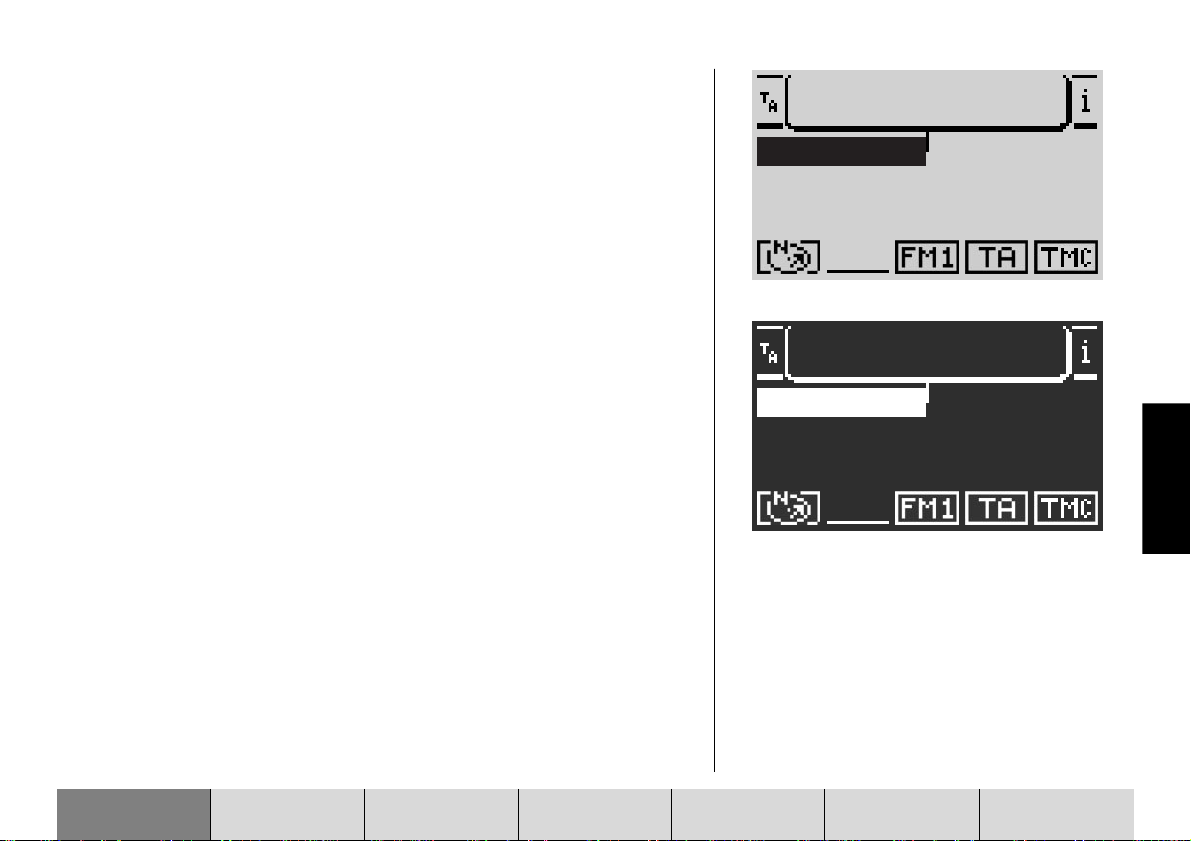
Ammutolimento automatico durante una telefonata
Quando l’apparecchio è opportunamente collegato con un autotelefono, la telefonata si sente tramite gli altoparlanti del TravelPilot DX-R 70.
Sul display, sulla fonte audio in primo piano appare il simbolo di telefono.
Quando si sta telefonando con attiva guida a destinazione, rimangono visualizzate le raccomandazioni ottiche di guida e non vengono soppresse le raccomandazioni acustiche di guida.
Display
Sul display del TravelPilot appaiono tutte le necessarie informazioni di navigazione, p. es. raccomandazioni ottiche di guida ed i menu e gli elenchi delle fonti
acustiche radio, CD e multilettore CD (optional).
Con apparecchio opportunamente allacciato, quando si accendono i fari avviene una commutazione su ‘display notte’. Allora tutti i punti chiari vengono rappresentati scuri e quelli scuri si vedono chiari. Se viaggiate anche di giorno con
fari accesi, p. es. nei Paesi Scandinavi, potete disattivare questa commutazione. Leggete a questo proposito il capitolo "Commutazione giorno/notte, impostazione di angolo visuale e di luminosità di display" nel capitolo "Impostazioni".
E’ possibile orientare il display fino a regolarlo su un angolo visivo di ottimale
lettura per il guidatore. Leggete a questo proposito "Commutazione giorno/notte, impostazione di angolo visuale e di luminosità di display" nel capitolo "Impostazioni".
Nota: Trattate il display con precauzione. Toccandolo con oggetti
appuntiti potreste graffiarlo e danneggiarlo. Per la pulitura del display usate solo un panno non sfilacciato con eventualmente un
po’ di alcol di pulitura. Non impiegate mai solventi, come benzina o
trementina, che attaccano e danneggiano il display.
JUMP
JUMP
BBC
JAM FM
Menu di base tuner, display giorno
RADIO 1
EUROPE
EINSLIVE
JUMP
JUMP
BBC
JAM FM
Menu di base tuner, display notte
RADIO 1
EUROPE
EINSLIVE
DEUTSCH
DEUTSCH
ITALIANO
DEUTSCH
INTRODUZIONE NAVIGAZIONE ESERCIZIO RADIO ESERCIZIO CD INDICEIMPOSTAZIONIMULTILETTORE CD
239
Page 16
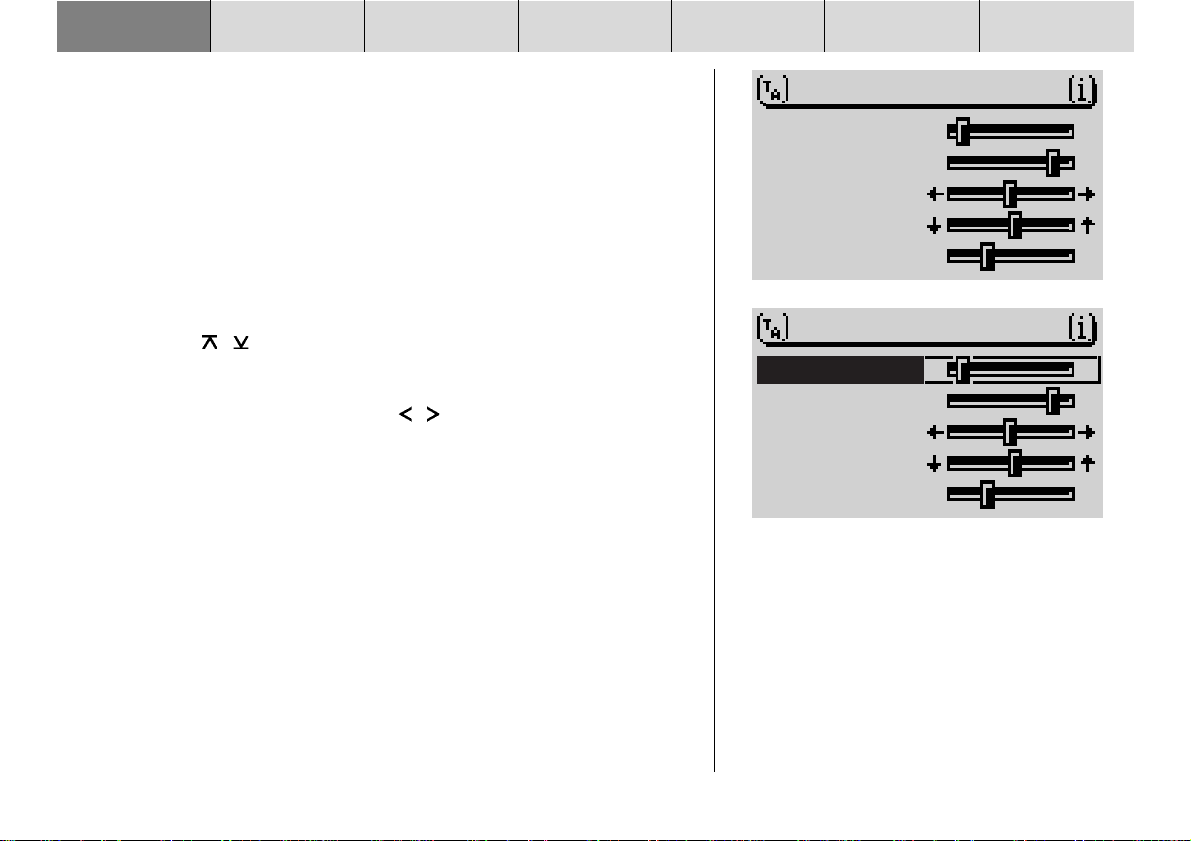
INTRODUZIONE NAVIGAZIONE ESERCIZIO RADIO ESERCIZIO CD INDICEIMPOSTAZIONIMULTILETTORE CD
Impostazioni di suono e della sua distribuzione
Con il TravelPilot potete impostare separatamente acuti e bassi di ogni fonte
audio.
L’impostazione della distribuzione del suono tramite balance, fader ed il relativo
adattamento di loudness vengono eseguiti in comune per tutte le fonti audio.
Per impostare il suono
1 azionando i tasti TUNE A e CD.C @ passate alla fonte (radio, CD o
multilettore CD) per la quale intendete regolare il suono.
2 Premete il tasto AUD ;.
✔ Viene richiamato il menu audio per la regolazione del suono.
3 Con i tasti / del commutatore a bilico 7 spostate la marcatura di
selezione sul punto di menu, per il quale intendete modificare l’impostazione.
4 Eseguite le impostazioni con i tasti / del commutatore a bilico 7.
✔ Il regolatore a scorrimento appare inquadrato.
Per accettare i valori modificati
5 premete il tasto OK 8.
✔ Il regolatore a scorrimento non appare più inquadrato, i valori vengono
memorizzati.
Nota: Se non si preme nessun tasto, dopo 30 secondi si passa automaticamente indietro al menu di partenza (Time Out).
BASSI
ACUTI
BALANCE
FADER
LOUDNESS
BASSI
ACUTI
BALANCE
FADER
LOUDNESS
Menu del suono per la fonte audio Radio FM
240
SUONO FM
-+
-+
-+
SUONO FM
-+
-+
-+
Page 17
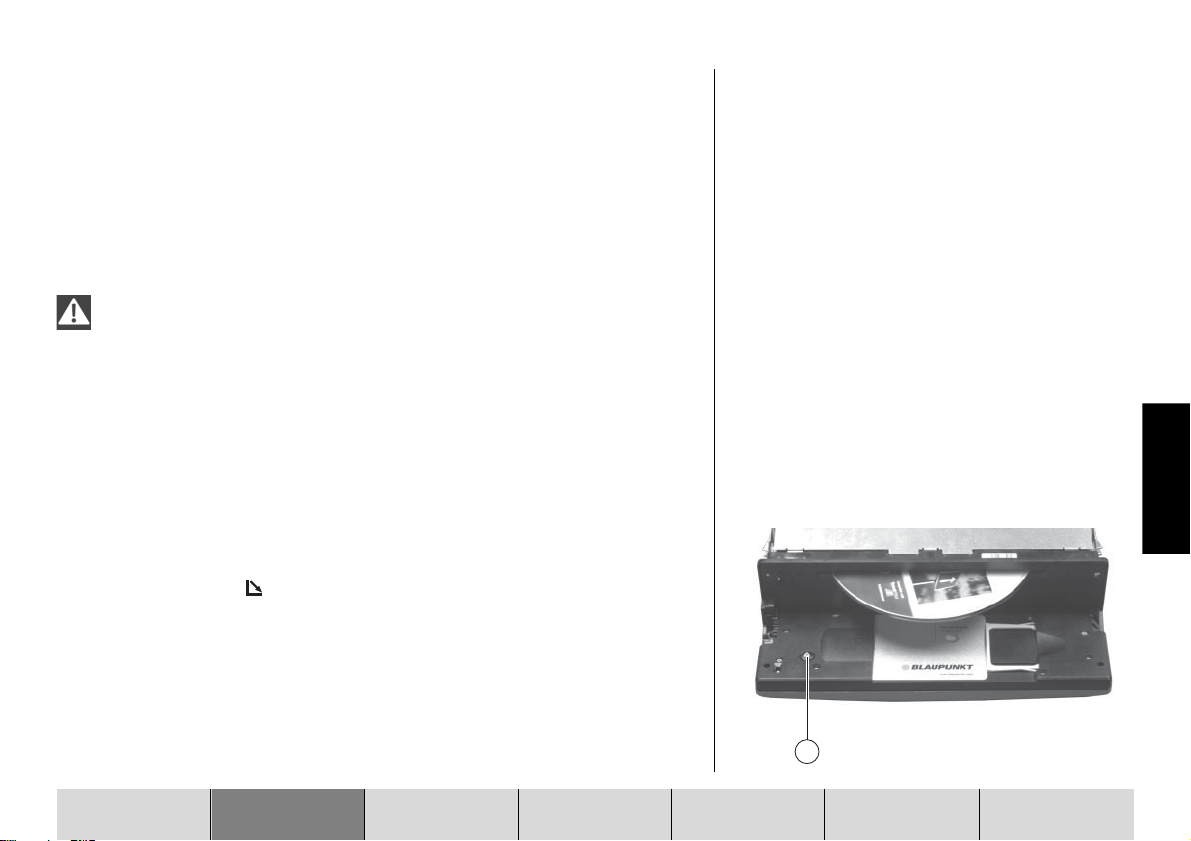
Navigazione
Con il sistema di navigazione del TravelPilot DX-R 70 DX-R 70 potete raggiungere le destinazioni celermente e sicuramente, senza perdere tempo con lo
studio delle mappe stradali. Una volta attivato il sistema venite guidati alla meta
con avvertimenti parlati memorizzati nel DX-R 70 . Vi vengono preavvisati tempestivamente p. es. i punti di svolta. Inoltre, sul display appaiono raccomandazioni ottiche di guida, la distanza fino alla destinazione ed il tempo previsto per
il raggiungimento della meta di viaggio, il tempo di arrivo a destinazione o l’ora
esatta.
La sicurezza nel traffico stradale è di primaria importanza. Tenete
presente che la segnaletica stradale ha sempre la precedenza sulle raccomandazioni di guida date dal sistema di navigazione.
Principio di funzionamento del sistema di navigazione
La posizione attuale di autovettura viene determinata con l’aiuto del segnale
elettronico di tachimetro, del giroscopio e di un segnale irradiato dai satelliti
GPS (Global Positioning System). Il sistema confronta questi dati con i dati relativi alle carte stradali registrati sul CD di navigazione per determinare la posizione dell’autovettura e calcolare i percorsi per la guida a destinazione.
Inserimento del CD di navigazione
1 Premete il tasto 1 per aprire l’elemento di comando.
2 Azionate il tasto di espulsione B, per estrarre un CD eventualmente
inserito nell’apparecchio.
3 Spingete con precauzione il CD nel suo vano, con parte con scritta rivol-
ta verso l’alto, fino ad avvertire una resistenza. A questo punto il CD
viene inserito automaticamente dall’apparecchio nella sua posizione giusta.
DEUTSCH
DEUTSCH
ITALIANO
DEUTSCH
18
INTRODUZIONE NAVIGAZIONE ESERCIZIO RADIO ESERCIZIO CD INDICEIMPOSTAZIONIMULTILETTORE CD
241
Page 18
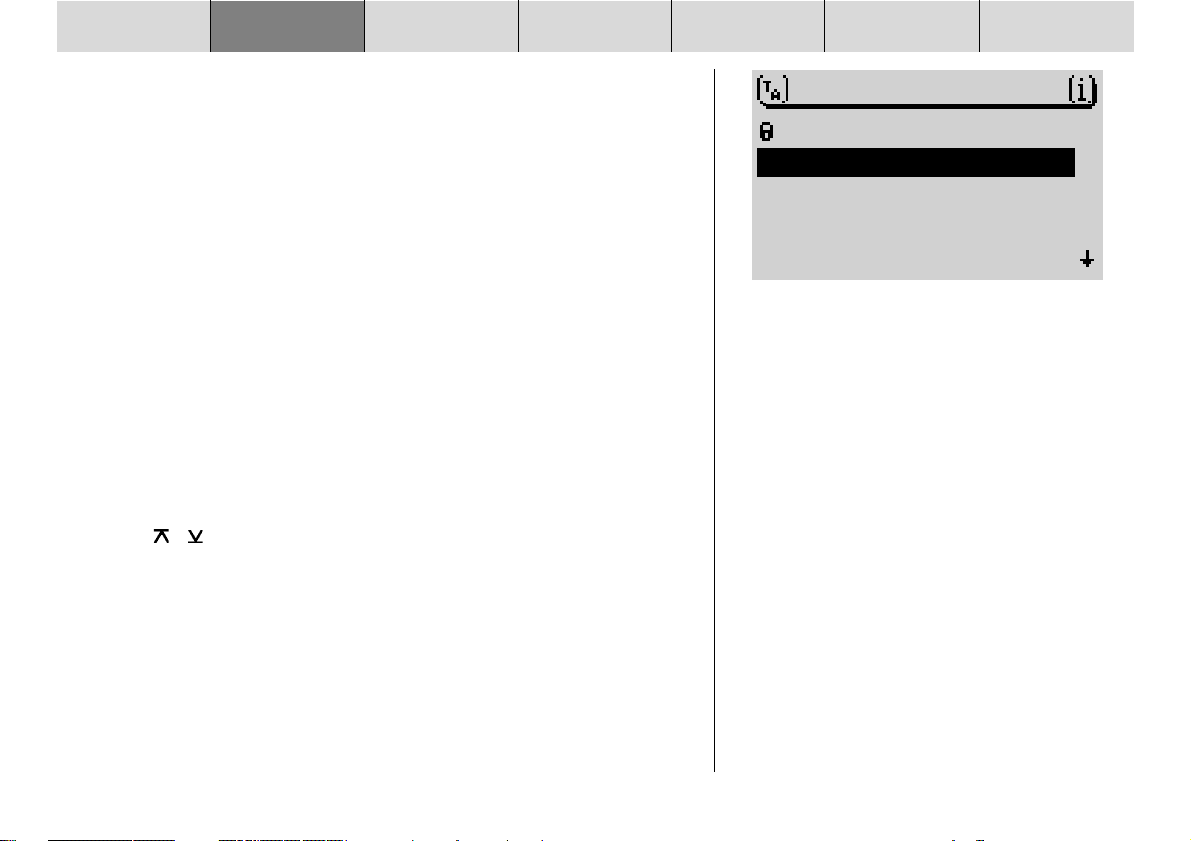
INTRODUZIONE NAVIGAZIONE ESERCIZIO RADIO ESERCIZIO CD INDICEIMPOSTAZIONIMULTILETTORE CD
✔ Il software viene caricato dal CD. Sul display appare il grado di comple-
tamento del caricamento.
Nota: Non bisogna interrompere il caricamento del software dal CD
di navigazione.
Avvio del sistema di navigazione
1 Con apparecchio acceso premete il tasto NAV ?.
✔ Viene richiamato il menu di base di navigazione. Se risulta già attivata la
guida a destinazione, viene richiamato il display di questa guida.
Per poter avviare la guida a destinazione deve essere inserito un CD di navigazione DX e dovete immettere la destinazione di viaggio.
GUIDA A DEST.
INPUT DEST.
MEM. DEST.
LISTA PERC
GUIDA VIAGGIO
Menu di base di navigazione
Input di destinazione
L’immissione della destinazione può avvenire partendo dalla memoria delle destinazioni, oppure immettendo il nome di una città, un centro urbano, una via, un
incrocio e un numero di casa, come anche selezionando una destinazione dall’elenco delle destinazioni speciali (p. es. svincolo autostradale, stazione ferroviaria ecc.).
1 Con
2 Confermate la selezione con il tasto OK 8.
Destinazioni
Le destinazioni possono essere:
• Il centro di una città o di un quartiere cittadino nel caso di grandi città
• Una via.
• Un incrocio di due o più strade.
• Una casa o un blocco di case.
/ del commutatore a bilico 7 selezionate il punto di menu
INPUT DESTinazione.
242
NAVIGAZIONE
Page 19
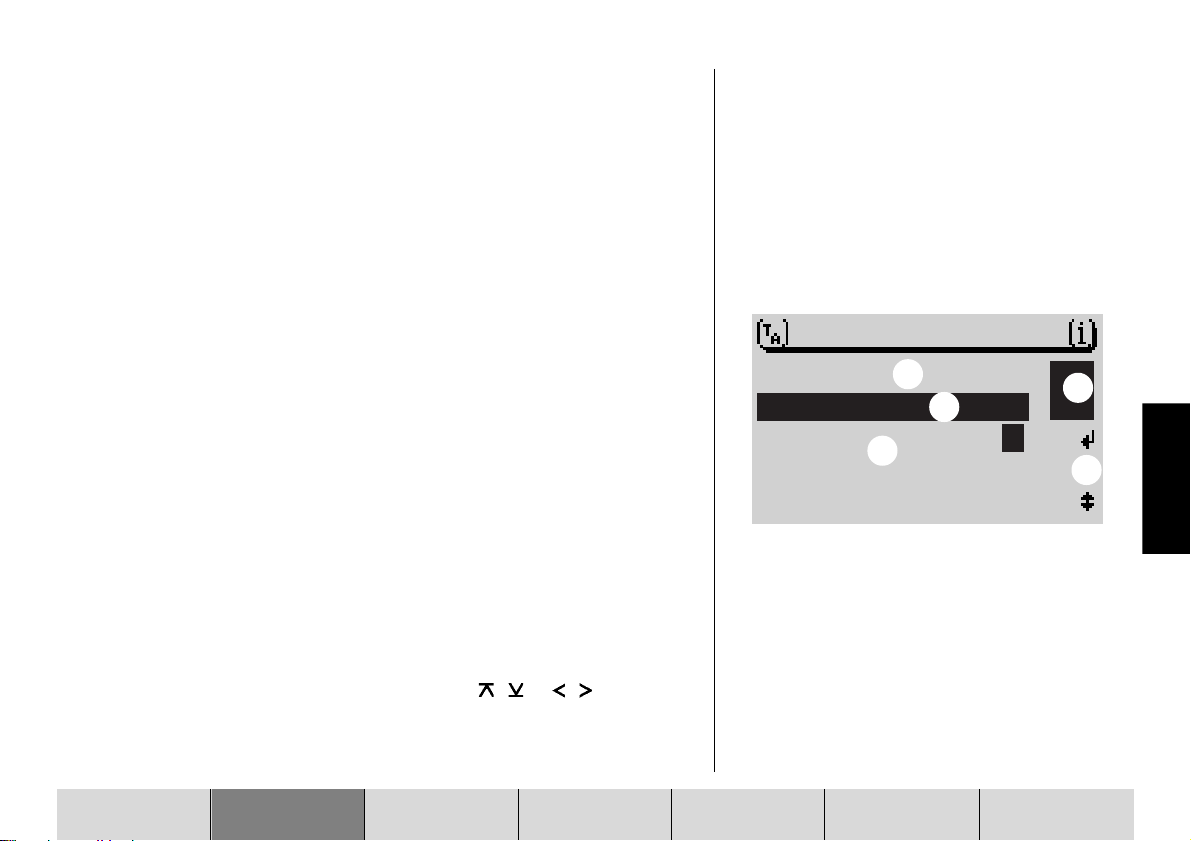
• Destinazioni speciali già memorizzate, come p. es. stazioni ferroviarie,
aeroporti, stazioni di servizio e edifici pubblici. Le destinazioni speciali
potete richiamarle ordinate secondo mete nella località di destinazione,
nei dintorni di destinazione, in ambito extraregionale o nei dintorni della
posizione attuale dell’autovettura.
• Marcature di posizione di autovettura da voi fissate. Ciò ha senso quando durante il viaggio notate un punto interessante (p. es. un negozio o un
ristorante) al quale vorreste venire guidati in un secondo tempo.
• Mete dalla memoria delle destinazioni.
• Mete dall’elenco delle escursioni.
DEUTSCH
Input di destinazione tramite sillabario (Speller)
Lo speller serve p. es. per l’immissione dei nomi di città o strada durante la
navigazione.
Lo speller è composto di cinque settori:
1 elenco dei caratteri, con tutte le lettere d’alfabeto, il carattere vuoto, le
cifre ed i caratteri speciali,
2 simboli di guida,
3 riga di editazione,
4 destinazioni corrispondenti
5 lente d’ingrandimento che ingrandisce sul display i caratteri marcati.
Selezione delle lettere d’alfabeto
Quando con lo speller intendete immettere un nome, procedete nel modo seguente:
1 Spostate la marcatura di selezione con i tasti
tatore a bilico 7 sulla lettera desiderata.
✔ Quando spostate la marcatura, la lente di ingrandimento rappresenta
ingrandita la lettera marcata.
INTRODUZIONE NAVIGAZIONE ESERCIZIO RADIO ESERCIZIO CD INDICEIMPOSTAZIONIMULTILETTORE CD
/ e / del commu-
_
ABCDEFGHIJKLMNO
PQRSTUVWXYZ
ÄÖÜ
Speller
CITTA´/LUOGO
3
4
1
DEUTSCH
5
N
2
ITALIANO
DEUTSCH
243
Page 20
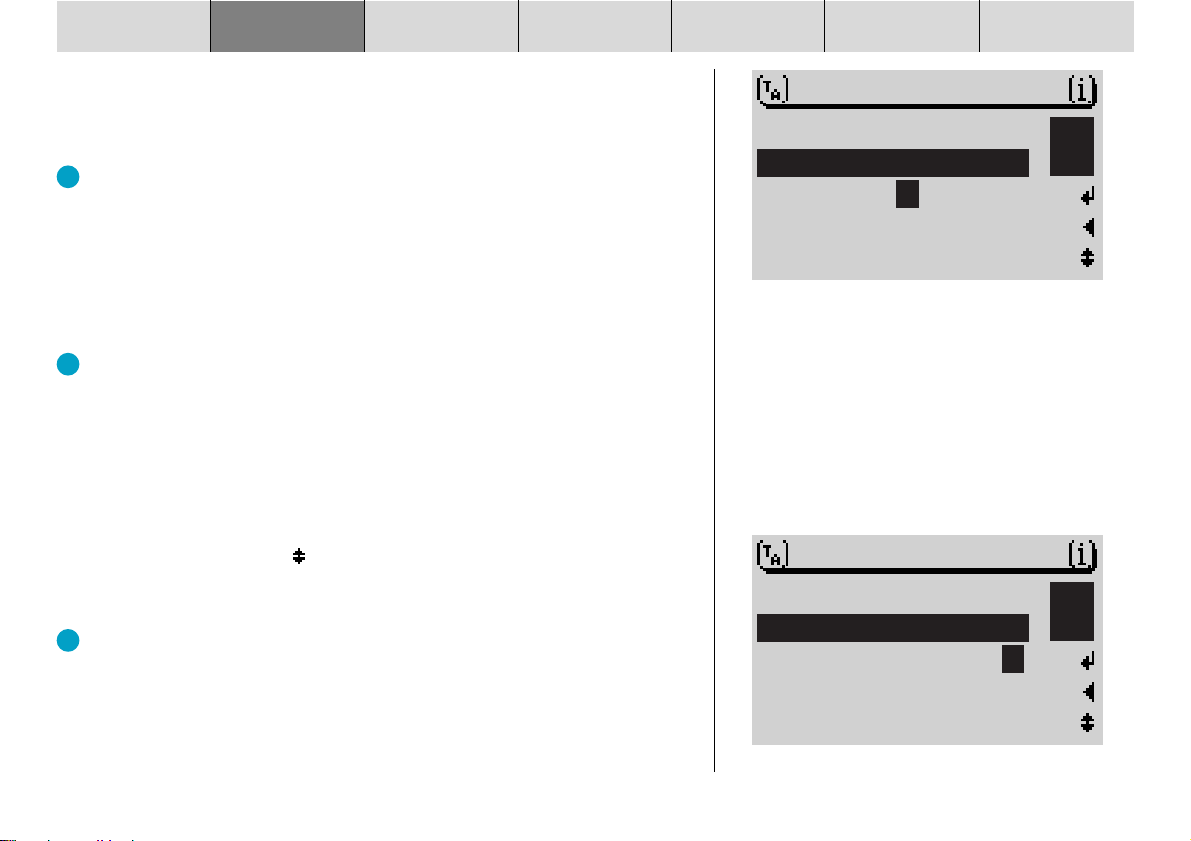
INTRODUZIONE NAVIGAZIONE ESERCIZIO RADIO ESERCIZIO CD INDICEIMPOSTAZIONIMULTILETTORE CD
2 Dopo aver marcato il carattere desiderato premete il tasto OK 8.
✔ Il carattere viene accettato nella riga di editazione. Quando immettete un
carattere, nella riga di corrispondenza appare un’opportuna registrazione presa dell’elenco.
Il vantaggio: Se risulta attivata la guida a destinazione e immettendo il
nome della città di destinazione le prime lettere corrispondono a quelle di
una città che era già meta di viaggio (qui: Hannover), questo nome di
città appare nella riga di corrispondenza. Potete così immettere molto
celermente nomi di città che erano già mete di viaggio.
Se volete accettare il nome di città apparso in display, tenete premuto il tasto
OK 8 per oltre due secondi. Se intendete invece immettere un altro nome di
città, proseguite semplicemente con l’immissione delle lettere.
Il vantaggio: Nel caso dei CD di navigazione contrassegnati con DX avete a disposizione uno speller di diradamento. Facendo uso dello speller
di diradamento, quando immettete una lettera che per logica non può
seguire alle lettere già immesse, questa lettera sparisce dallo speller.
Commutazione su caratteri speciali
Se per l’immissione di un nome di città vi servono caratteri speciali che non
appaiono sul display (Ä, Ö, Ü),
1 con i tasti del commutatore a bilico 7 spostate la marcatura di selezione
sul carattere speciale
2 Premete il tasto OK 8.
✔ Ogni volta che premete il tasto OK 8 appare un altro carattere speciale.
Il vantaggio: Nel caso dei CD di navigazione contrassegnati con DX la
commutazione su caratteri speciali avviene automaticamente.
.
H
HANNOVER
A E _ I L O
U Y
_
ABCDEFGHIJKLMNO
PQRSTUVWXYZ
ÄÖÜ
244
CITTA´/LUOGO
_
H
CITTA´/LUOGO
N
Page 21
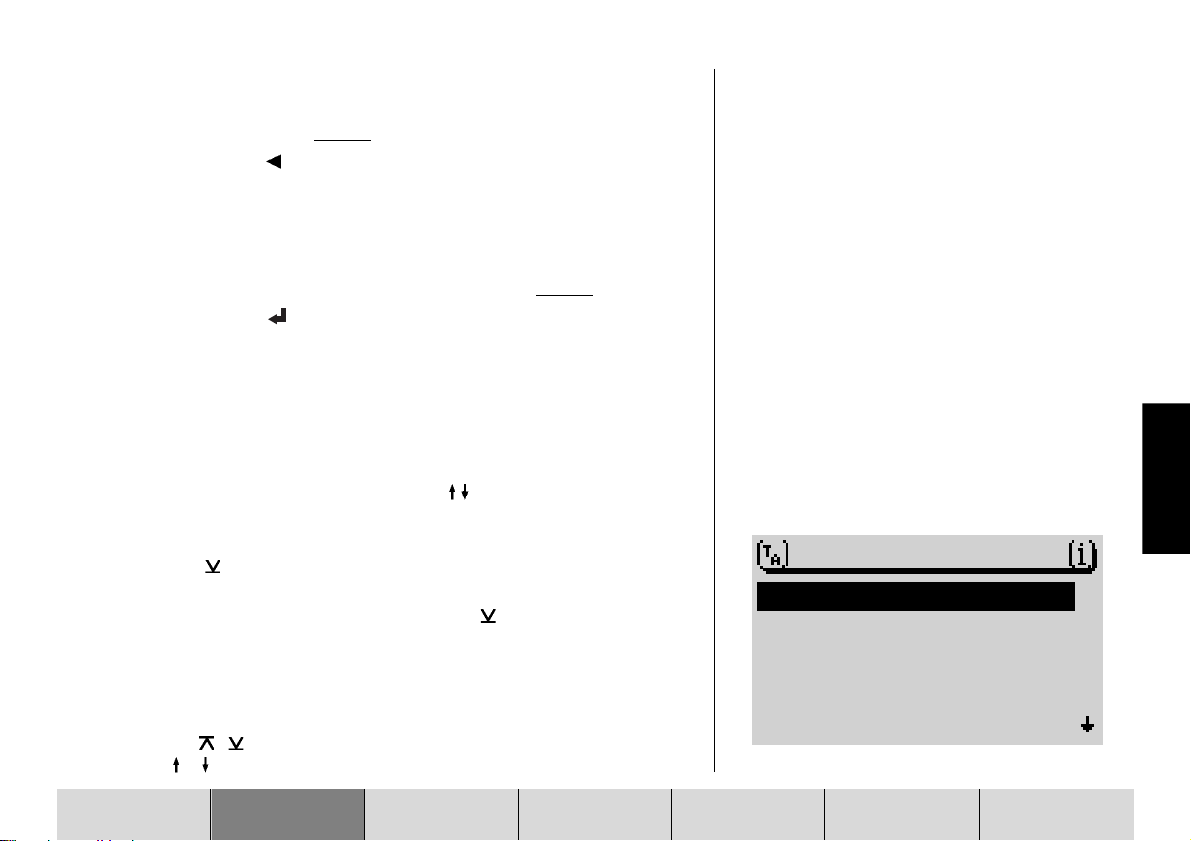
Cancellazione di lettere
Per cancellare una lettera sbagliata, erroneamente immessa,
1 premete il tasto ESC <
1 marcate il simbolo e premete il tasto OK 8.
✔ Nella riga di immissione la marcatura di selezione si sposta verso sini-
stra.
Quando mentre immettete un nome appare nell’elenco di corrispondenza la registrazione desiderata,
1 tenete premuto il tasto OK 8 per oltre due secondi oppure
1 marcate il simbolo e
2 premete il tasto OK 8.
✔ Si passa in un altro elenco (p. es. delle località di destinazione). La regi-
strazione è marcata.
Sfoglio di elenchi
Poiché il display ha solo cinque righe, alcuni elenchi che contengono oltre cinque registrazioni occupano più “pagine”. Gli elenchi con oltre cinque registrazioni sono contrassegnati sul lato destro con frecce . Si può passare alle prossime pagine di elenco in due modi:
Nel caso di elenchi con meno di dieci registrazioni,
1 con il tasto del commutatore a bilico 7 spostate la barra di selezione
sull’ultima registrazione.
2 Dopo di ciò, ogni volta che premete il tasto 7 appare la prossima
pagina di elenco.
Sfoglio in elenco pagina dopo pagina
Per trovare una determinata registrazione in un elenco lungo potete anche sfogliare pagina dopo pagina.
1 Con i tasti / 7 spostate la barra di selezione su uno dei simboli di
freccia
INTRODUZIONE NAVIGAZIONE ESERCIZIO RADIO ESERCIZIO CD INDICEIMPOSTAZIONIMULTILETTORE CD
o .
oppure
O.1km ASTERNST
0.4km ENGELBOS
0.1km AN DER C
0.4km SCHLOSSW
1.8km BREMER D…
Elenco (qui: Elenco dei percorsi)
ELENCO PERCOR
…
…
…
…
DEUTSCH
DEUTSCH
ITALIANO
DEUTSCH
245
Page 22
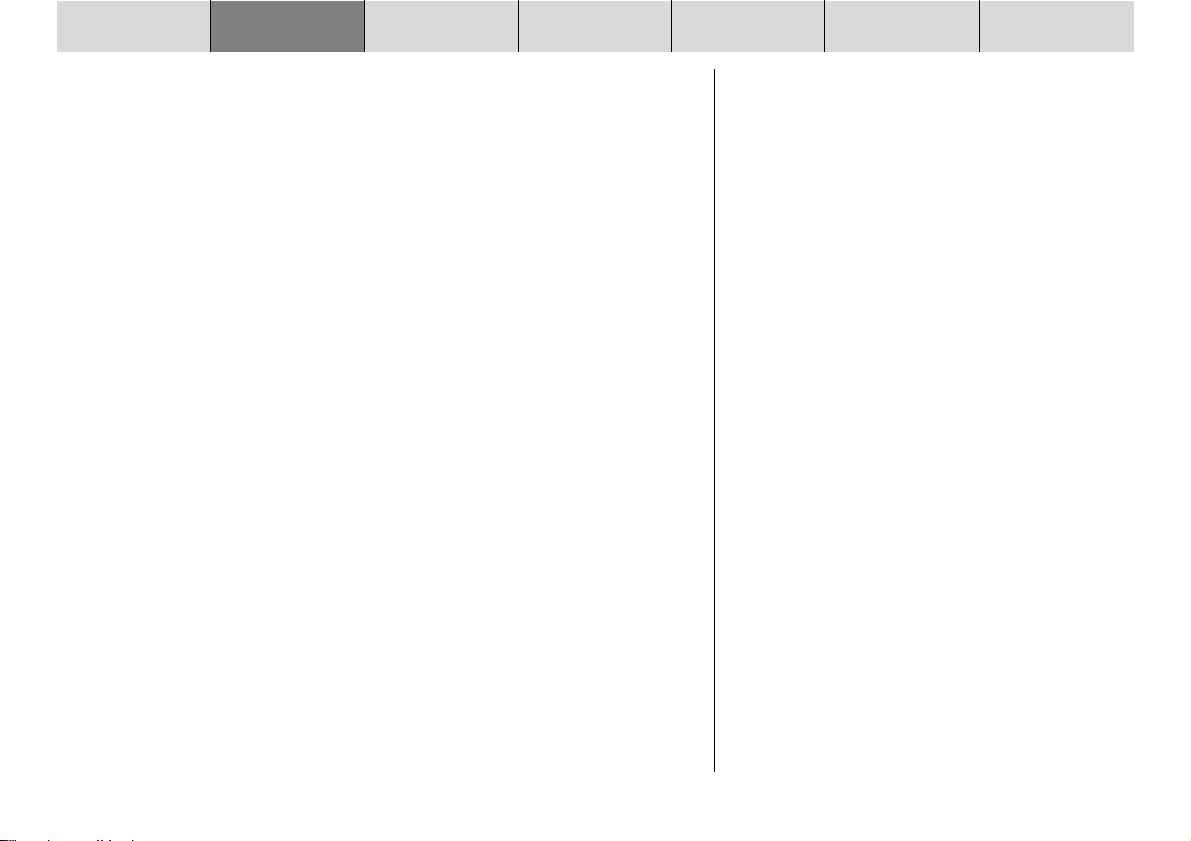
INTRODUZIONE NAVIGAZIONE ESERCIZIO RADIO ESERCIZIO CD INDICEIMPOSTAZIONIMULTILETTORE CD
2 Premete il tasto OK 8.
✔ Appare la pagina seguente o quella precedente dell’elenco. La barra di
selezione rimane sul simbolo di freccia.
3 Premete ripetutamente il tasto OK 8, fino ad arrivare alla pagina desi-
derata.
Selezione di registrazioni dall’elenco
1 Premete il tasto OK 8, per accettare la registrazione.
246
Page 23
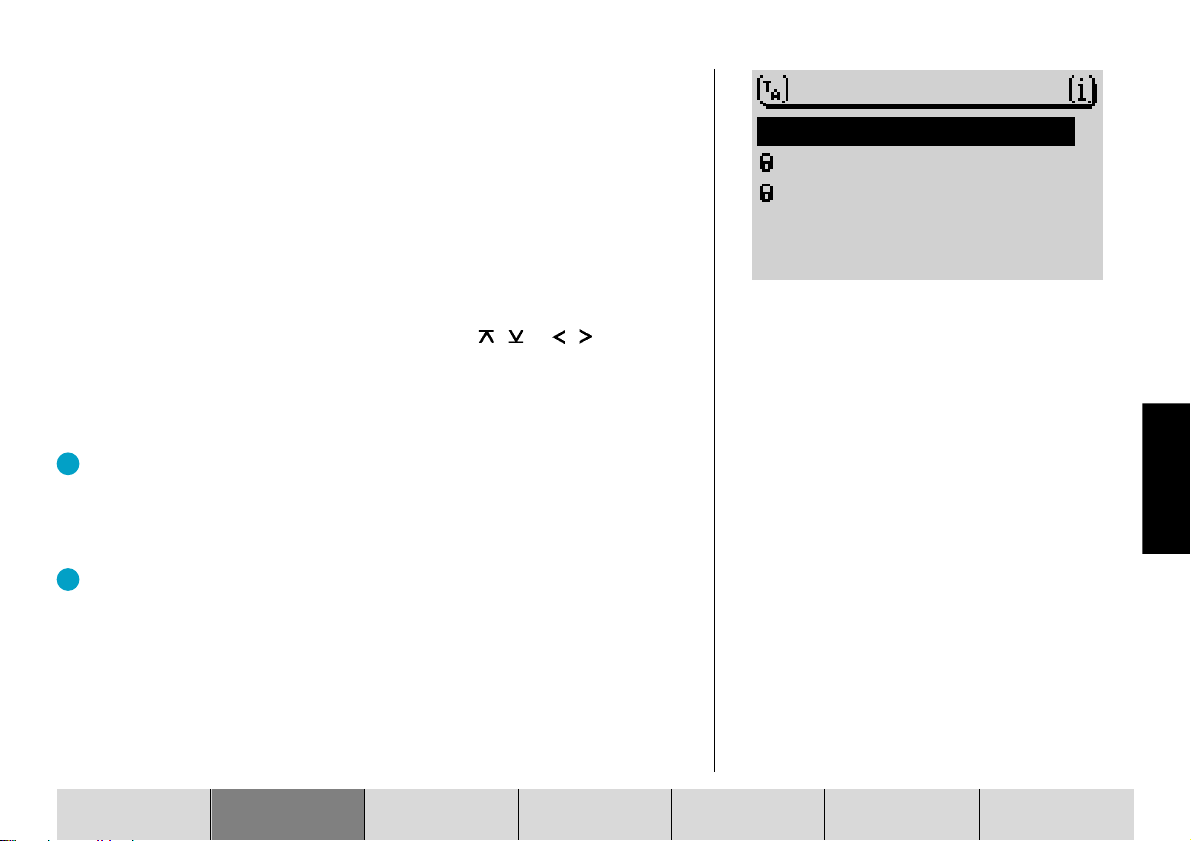
Input di destinazione - Città
Se intendete raggiungere una determinata destinazione in una città, dovete prima determinare la città meta di viaggio.
1 Nel menu di base di navigazione selezionate il punto INPUT DESTinazio-
ne.
✔ Viene richiamato il menu dell’input di destinazione.
2 Selezionate CITTA'.
✔ Viene richiamato lo speller per l’immissione del nome di città (leggete a
questo proposito anche quanto scritto in “Immissione di destinazione con
lo speller”).
3 Spostate la marcatura di selezione con i tasti / e / del commu-
tatore a bilico 7 sulla lettera desiderata.
4 Dopo aver marcato il carattere desiderato premete il tasto OK 8.
✔ Il carattere viene accettato nella riga di input. Nella riga di corrisponden-
za appare la prima località il cui nome inizia con la lettera immessa.
Il vantaggio: Se risulta attivata la guida a destinazione e immettendo il
nome della città di destinazione le prime lettere corrispondono a quelle di
una città che era già meta di viaggio, questo nome di città appare nella
riga di corrispondenza. Potete così immettere molto celermente nomi di
città che erano già mete di viaggio.
Il vantaggio: Nel caso dei CD di navigazione contrassegnati con DX avete a disposizione uno speller di diradamento. Facendo uso dello speller
di diradamento, quando immettete una lettera che per logica non può
seguire alle lettere già immesse, questa lettera sparisce dallo speller.
Quando nella riga di corrispondenza appare il nome della città desiderata,
5 tenete premuto il tasto OK 8 per oltre due secondi.
✔ Si passa nell’elenco delle città di destinazione. Il nome è marcato.
6 Premete il tasto OK 8, per accettare la località come meta di viaggio.
INPUT DEST.
CITTA´
VIA
CENTRO
DEST. SPECIALI
Menu di input destinazione
DEUTSCH
DEUTSCH
ITALIANO
DEUTSCH
INTRODUZIONE NAVIGAZIONE ESERCIZIO RADIO ESERCIZIO CD INDICEIMPOSTAZIONIMULTILETTORE CD
247
Page 24
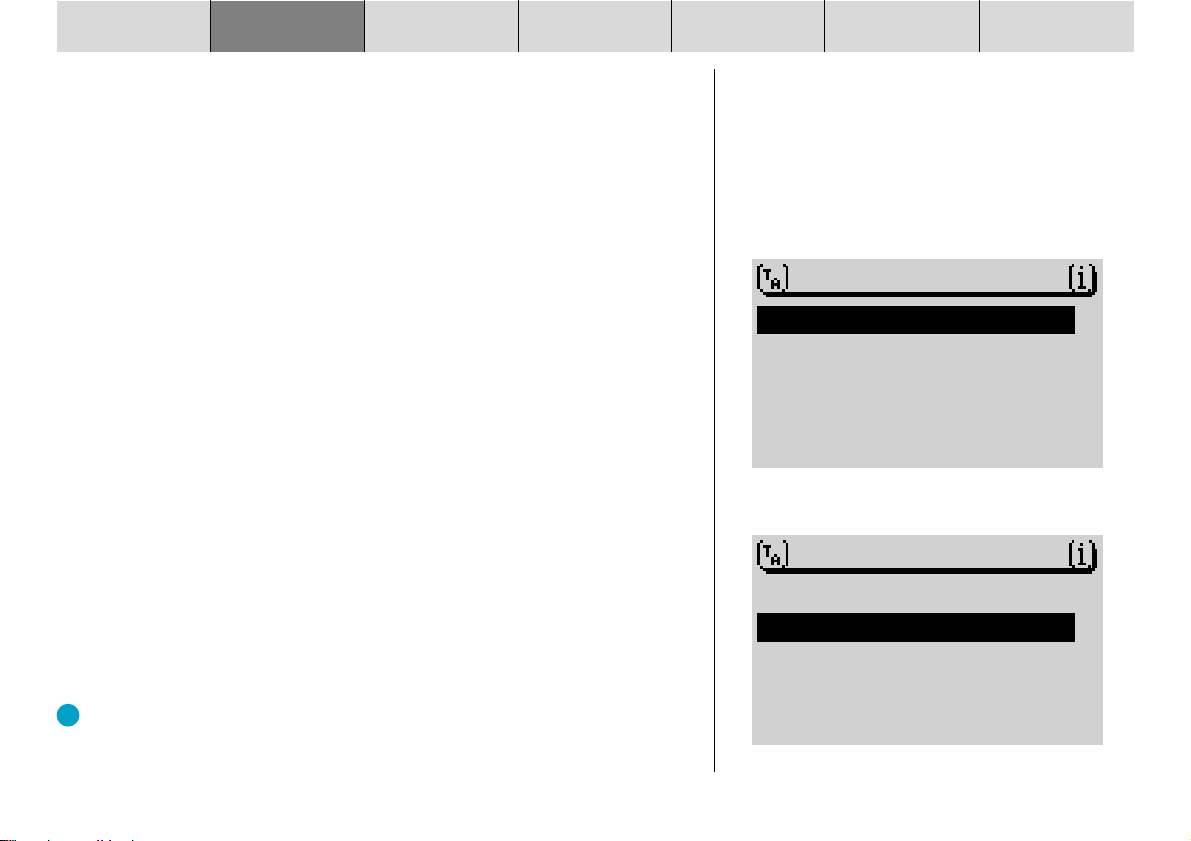
INTRODUZIONE NAVIGAZIONE ESERCIZIO RADIO ESERCIZIO CD INDICEIMPOSTAZIONIMULTILETTORE CD
Quando un nome di città è presente più volte nell’elenco, viene richiamato un
sottomenu, nel quale potete selezionare la città desiderata.
Se non intendete accettare la città come meta di viaggio,
1 premete il tasto ESC <.
✔ Ritornate così allo speller.
Dopo che è stata selezionata la località, venite guidati ulteriormente col menu
INPUT DESTinazione. In questo menu selezionate uno dei seguenti punti:
- VIA: Immissione della via di destinazione. Non si può sempre seleziona-
re una via come destinazione di viaggio; ciò dipende dai dati memorizzati sul CD di navigazione.
- CENTRO: Selezione di un centro di località o di città come destinazione di
viaggio.
- DINTorni DESTINazione: In un elenco sono disponibili rubriche, nelle
quali potete selezionare direttamente destinazioni speciali nei dintorni di
destinazione, come p. es. svincoli autostradali, stazioni ferroviarie, centri
commerciali ecc. Leggete in proposito quanto riportato alle voci Destinazioni speciali e Dintorni di destinazione.
Tutto ciò è possibile naturalmente soltanto quando sono disponibili i corrispondenti dati sul CD di navigazione. Quando per singoli punti non è disponibile
nessun dato, tali punti vengono contrassegnati con il simbolo di lucchetto e non
possono venir selezionati.
VIA
CENTRO
DINT. DESTIN.
Menu seguente di input destinazione, “Città” già
immessa
248
INPUT DEST.
INPUT DEST.
Input di destinazione - Via, Incrocio e No. civicio
Quando nella città ultimamente immessa volete giungere in una determinata
via, potete selezionare anche il punto di menu VIA nel menu di input destinazione del sistema di navigazione.
Il vantaggio: Al fine di facilitare la ricerca, i nomi più lunghi si possono
registrare anche più volte, p. es.: RAABE-WEG, WILHELM- e WILHELMRAABE-WEG.
CITTA´
VIA
CENTRO
DEST. SPECIALI
Menu di input destinazione
Page 25
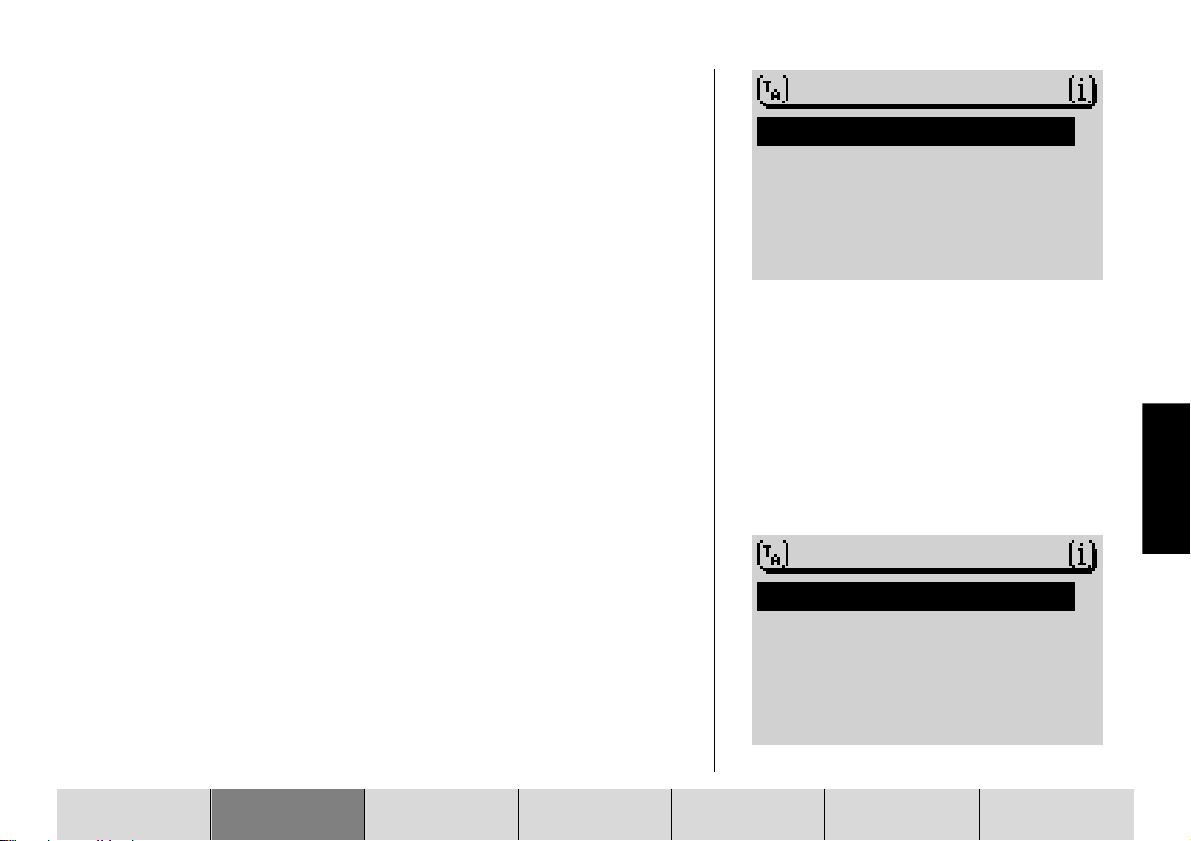
1 Immettete il nome di strada nello speller.
2 Dall’elenco selezionate il nome di strada desiderato.
✔ Quando per la città di destinazione il nome di via è registrato più di una
volta, viene richiamato un sottomenu nel quale si può determinare più
precisamente la via desiderata.
✔ Dopo che è stata selezionata la via, viene aperto il menu di input destina-
zione. Scegliete una delle seguenti opzioni:
- CONTINUA: L’immissione di destinazione è conclusa e viene avviata la
guida a destinazione. Leggete a tale proposito quanto riportato sotto
“Guida a destinazione”.
- INCROCIO: Per determinare la meta con maggiore precisione potete se-
lezionare anche un incrocio della via scelta.
- NO. CIVICO: Nelle città maggiori è possibile fissare come punto di desti-
nazione anche un numero di casa.
Se non è disponibile nessun dato per i punti INCROCIO o NO. CIVICO, tali punti
vengono contrassegnati con il simbolo di lucchetto e non possono venir selezionati.
Se non volete accettare una determinata via come punto di destinazione,
1 premete il tasto ESC <.
✔ Ritornate allora nello speller.
Input di destinazione - No. civicio
Quando selezionate il punto di menu NO. CIVICO, appare lo speller per la selezione del numero di casa.
1 Con lo speller immettete il no. civicio.
2 Passate nell’elenco e selezionate la parte con i numeri di casa come
mete di viaggio.
3 Premete il tasto OK 8.
✔ Viene avviata la guida a destinazione.
INTRODUZIONE NAVIGAZIONE ESERCIZIO RADIO ESERCIZIO CD INDICEIMPOSTAZIONIMULTILETTORE CD
CONTINUA
INCROCIO
NO. CIVICO
Menu seguente di input destinazione, “Via” già
immessa
1...7
8...15
Input destinazione-No. di casa
INPUT DEST.
DEUTSCH
DEUTSCH
ITALIANO
NO. CIVICO
DEUTSCH
249
Page 26
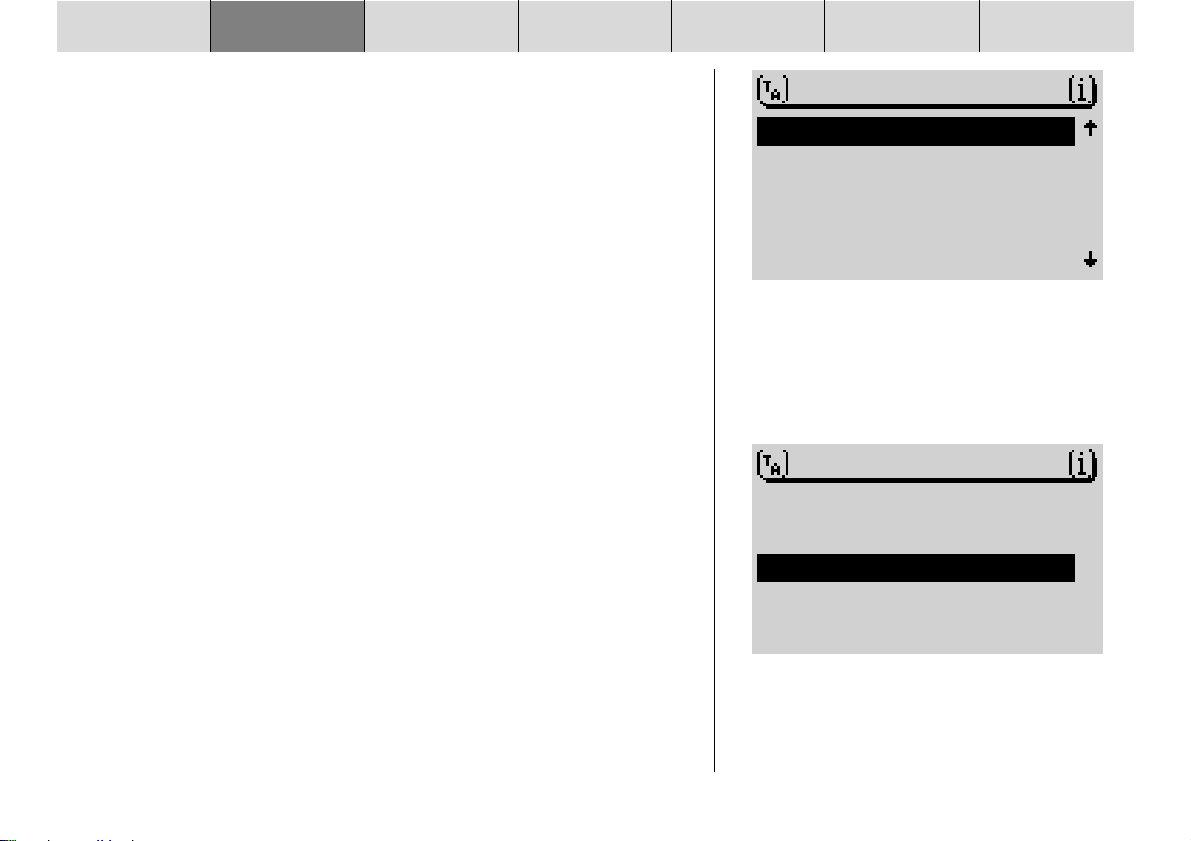
INTRODUZIONE NAVIGAZIONE ESERCIZIO RADIO ESERCIZIO CD INDICEIMPOSTAZIONIMULTILETTORE CD
Al fine di adattare il percorso alle vostre esigenze, p. es. esclusione di autostrada, prima di avviare la guida a destinazione selezionate le opportune opzioni di
guida. Leggete a questo proposito quanto riportato al punti “Opzioni di percorso” nel presente capitolo.
Input di destinazione - Incrocio
Quando nel menu dell’input di destinazione selezionate INCROCIO, appare un
elenco degli incroci disponibili della via di destinazione. Se l’elenco contiene
oltre venti incroci, appare lo speller.
1 Nello speller immettete eventualmente il nome della strada che forma
l’incrocio presso il punto di destinazione e passate nell’elenco.
2 Nell’elenco selezionate l’incrocio desiderato.
✔ Viene avviata la guida a destinazione.
Appare il menu di base di navigazione. Se necessario potete anche fissare le
opzioni di percorso nel menu di navigazione. Leggete a questo proposito quanto riportato al punto “Opzioni di percorso”.
AUF DEM LOH
BODESTRASSE
GERHARDTSTRASSE
HALTENHOFFSTRA
KOPERNIKUSSTRA
Input di destinazione - Incrocio
250
INCROCIO
…
…
Input di destinazione - Centro
Quando dopo aver immesso la località di destinazione selezionate CENTRO e
quando selezionate CENTRO nel menu dell’input di destinazione, appare un elenco
con i centri di località disponibili. Quando sono disponibili oltre 20 centri di quartiere urbano, appare lo speller per la selezione del centro.
1 Selezionate CENTRO nel menu di input di destinazione.
✔ Quando per la città di destinazione sono disponibili oltre 20 centri di quar-
tiere urbano, viene richiamato lo speller per la selezione del centro.
2 Immettete il nome del centro urbano,
3 richiamate l’elenco e
4 selezionate il centro dall’elenco.
✔ Viene avviata la guida a destinazione.
INPUT DEST.
CITTA´
VIA
CENTRO
DEST. SPECIALI
Input di destinazione - Centro
Page 27
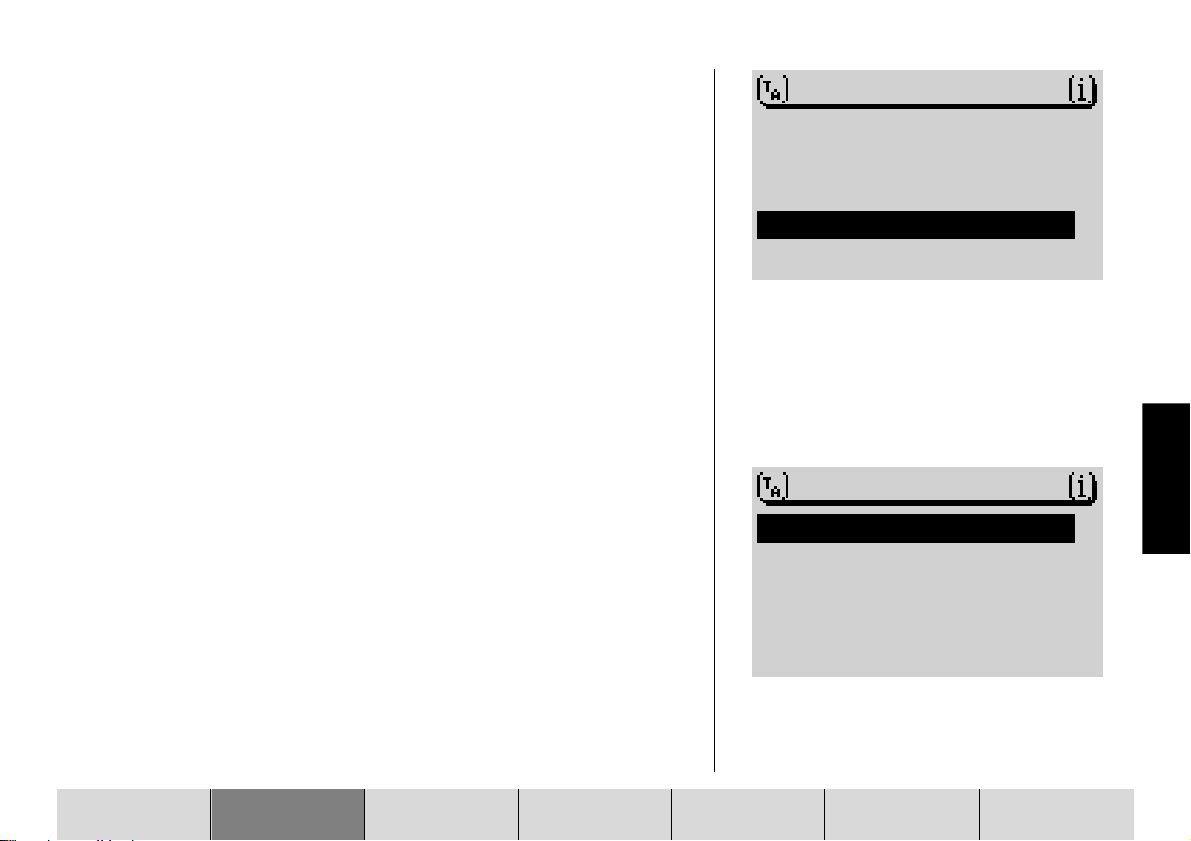
Mete speciali in località di destinazione, dintorni di destinazione, dintorni di posizione di autovettura e destinazioni extraregionali
Le destinazioni speciali che si possono immettere come meta di viaggio sono
elencate in rubriche.
Rubriche per destinazioni speciali sono p. es.
- svincoli di autostrada,
- stazioni ferroviarie,
- centri commerciali,
- stazioni di servizio,
- parcheggi,
- officine, ecc.
Non sono sempre disponibili le stesse rubriche per tutte le destinazioni speciali
e tutte le località. La selezione di rubriche nei menu delle destinazioni speciali
dipende dalle località disponibili nei punti di destinazione.
Dopo aver selezionato una rubrica, se le registrazioni sono meno di venti appare un elenco, se invece ci sono oltre venti registrazioni appare lo speller.
Si possono richiamare destinazioni speciali per quattro differenti punti:
- ALLA DESTINAZione: Vengono riportate destinazioni speciali relative
alla meta di viaggio.
- DESTinazioni EXTRAREGionali: Non sono attribuibili ad una determinata
località. Si tratta di rubriche disponibili per tutto il paese, come p. es.
svincoli di autostrada, stazioni di servizio autostradali, aeroporti e passaggi di frontiera (a seconda dello specifico CD di navigazione).
- DINTorni DESTINazione: Qui si possono richiamare destinazioni speciali
relative ad una località prescelta. Le mete nei dintorni di destinazione
possono trovarsi anche al di fuori della località di destinazione, come
può essere il caso di uno stadio fuori città.
INPUT DEST.
CITTA´
VIA
CENTRO
DEST. SPECIALI
Input destinazione - Destinazioni speciali
DEST. SPECIAL
ALLA DESTINAZ.
DEST.EXTRAREG.
DINT. DESTINI
DINTORNI DEST.
Menu destinazioni speciali
DEUTSCH
DEUTSCH
ITALIANO
DEUTSCH
INTRODUZIONE NAVIGAZIONE ESERCIZIO RADIO ESERCIZIO CD INDICEIMPOSTAZIONIMULTILETTORE CD
251
Page 28
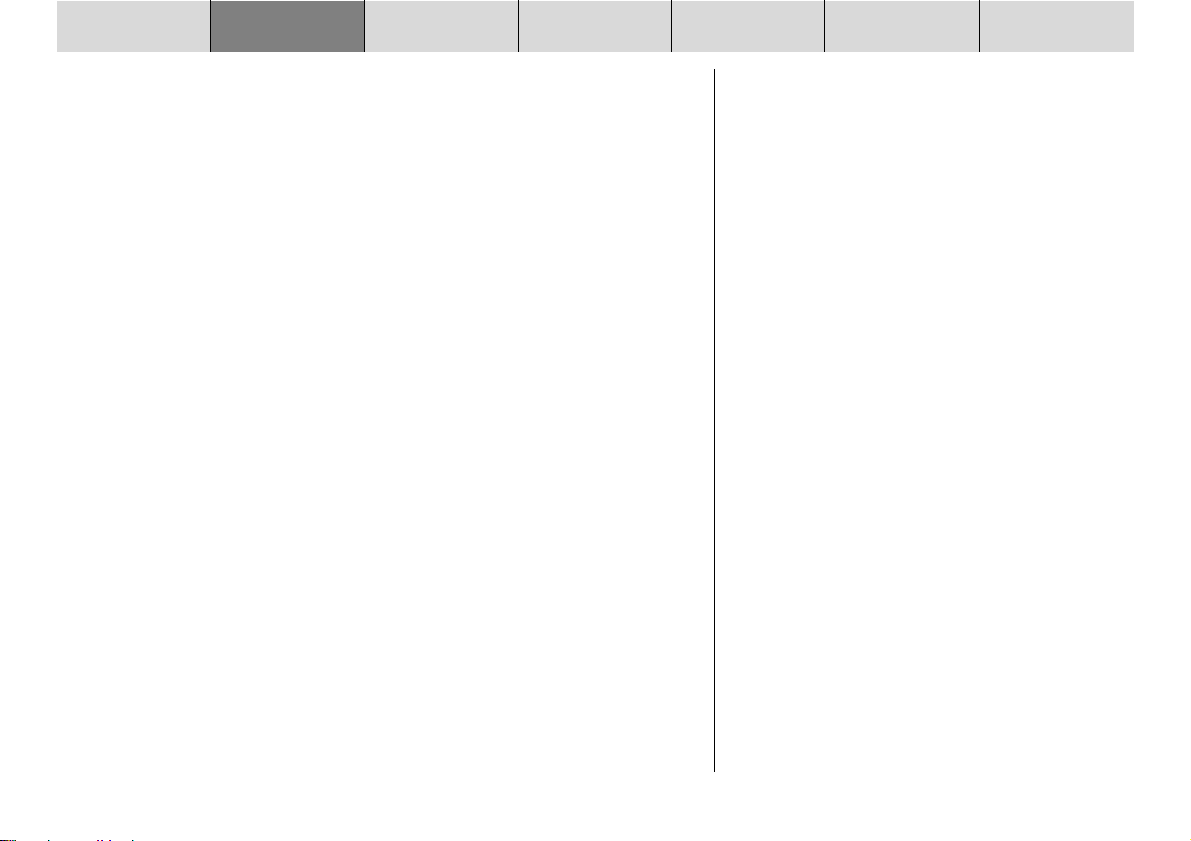
INTRODUZIONE NAVIGAZIONE ESERCIZIO RADIO ESERCIZIO CD INDICEIMPOSTAZIONIMULTILETTORE CD
- DINTorni POSizione ATTuale: Qui troverete destinazioni speciali nei pressi
della posizione di autovettura (si tratta di una funzione particolarmente
utile quando si cerca p. es. una stazione di servizio).
Destinazioni speciali - Nel punto di destinazione
Potete selezionare una destinazione speciale nel punto meta di viaggio soltanto
se prima avete immesso come meta di viaggio il nome di almeno una città o, nel
caso di città maggiori, un centro città. Se cercate destinazioni speciali nella città, per la quale era attiva l’ultima guida a destinazione, potete saltare i punti 1-4.
1 Immettete il nome di una città o di un centro città come meta di viaggio.
✔ Viene avviata la guida a destinazione.
2 Premete il tasto NAV ?.
✔ Si apre allora il menu di base di navigazione.
3 Aprite il menu di input destinazione.
4 Nel menu di input destinazione selezionate DESTinazioni SPECIALi.
5 Lì aprite il menu ALLA DESTINAZione.
✔ Appare un elenco con tutte le rubriche di destinazioni speciali disponibili
per la località prescelta.
6 Selezionate la rubrica desiderata.
✔ Le destinazioni disponibili vengono elencate in ordine crescente di di-
stanza a destinazione.
7 Selezionate la destinazione speciale desiderata.
✔ Dopo che avete selezionato e confermato la destinazione speciale, vie-
ne avviata automaticamente la guida a destinazione. Leggete a questo
proposito quanto riportato al punto “Guida a destinazione”.
252
Page 29
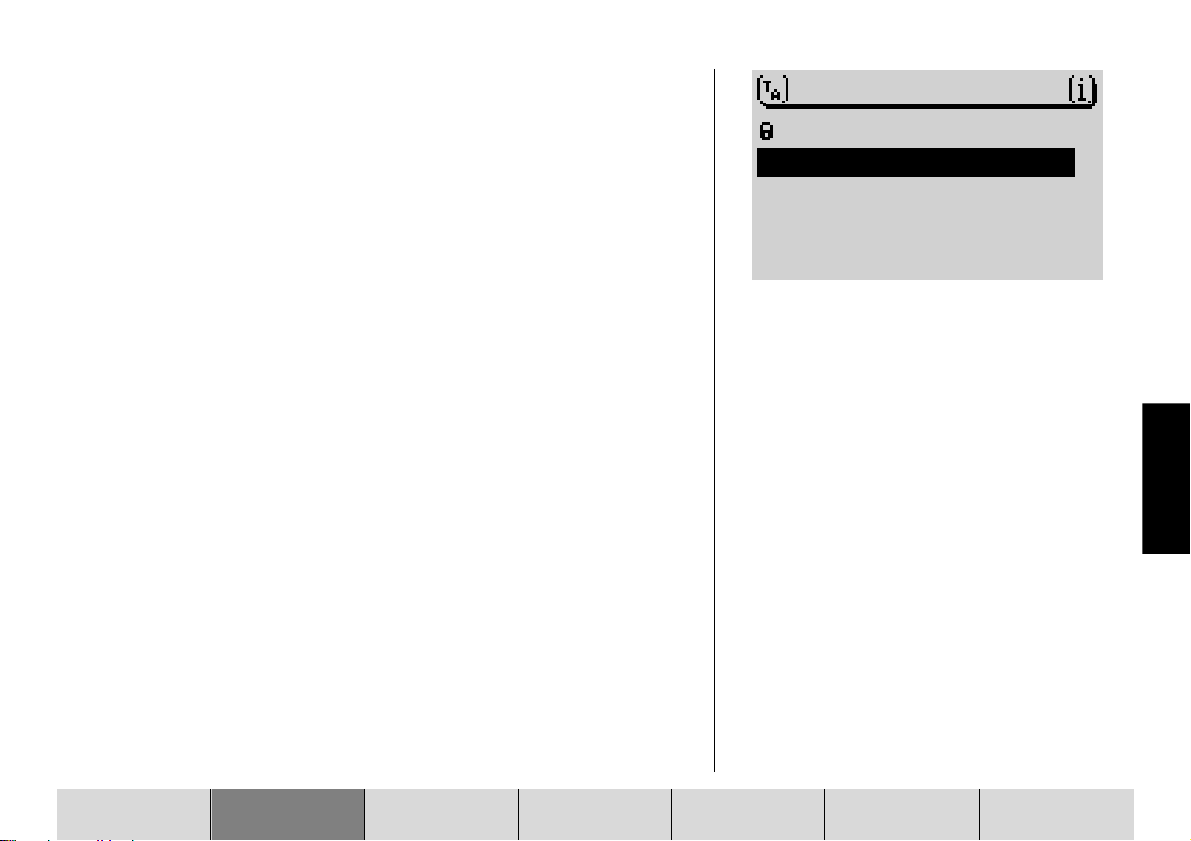
Destinazioni speciali - Destinazioni extraregionali
Come punto di destinazione potete selezionare anche p. es. uno svincolo autostradale, una stazione di servizio, un aeroporto o un passaggio di frontiera. Per
fare ciò non è necessario sapere il nome del punto di destinazione.
1 Aprite il menu dell’input destinazione.
2 Nel menu dell’input di destinazione selezionate DESTinazioni SPECIALi.
3 Lì aprite il punto di menu DESTinazioni EXTRAREGionali.
✔ Appare un elenco di destinazioni extraregionali.
Dai dati memorizzati sul CD di navigazione dipende quali destinazioni extrare-
gionali sono disponibili.
4 Selezionate la rubrica desiderata.
✔ Appare lo speller.
5 Immettete il nome della destinazione speciale,
6 passate nell’elenco e
7 lì selezionate la meta desiderata.
✔ Dopo che avete selezionato e confermato la destinazione speciale desi-
derata, viene avviata automaticamente la guida a destinazione. Leggete
a questo proposito quanto riportato al punto “Guida a destinazione”.
DEST. SPECIAL
ALLA DESTINAZ.
DEST.EXTRAREG.
DINT. DESTIN.
DINTORNI DEST.
Menu destinazioni speciali
DEUTSCH
DEUTSCH
ITALIANO
INTRODUZIONE NAVIGAZIONE ESERCIZIO RADIO ESERCIZIO CD INDICEIMPOSTAZIONIMULTILETTORE CD
DEUTSCH
253
Page 30
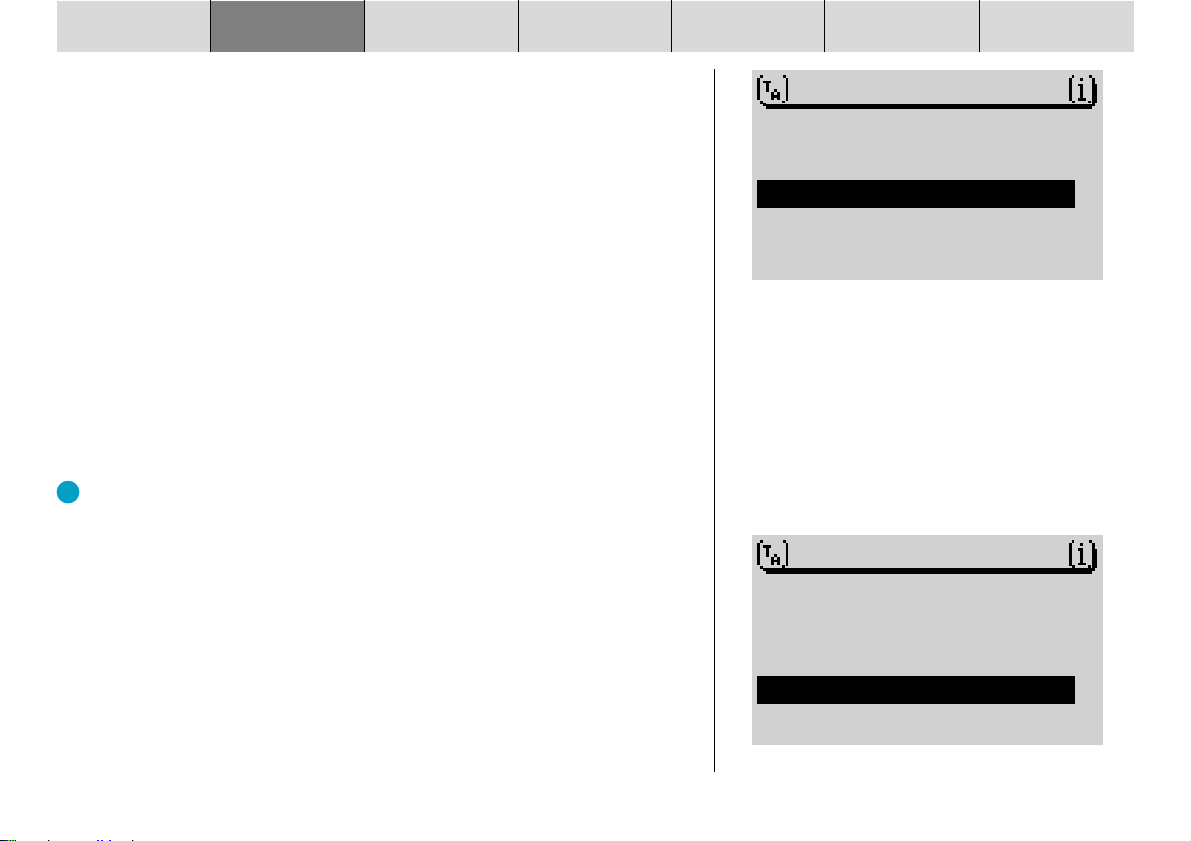
INTRODUZIONE NAVIGAZIONE ESERCIZIO RADIO ESERCIZIO CD INDICEIMPOSTAZIONIMULTILETTORE CD
Destinazioni speciali - Dintorni di destinazione
Per poter selezionare una destinazione speciale nei dintorni della meta di viaggio, dovete aver prima immesso una città come destinazione di viaggio.
1 Come destinazione immettete un nome di città.
2 Dopo aver immesso la città, nel menu dell’input di destinazione selezio-
nate DINTorni DESTINazione.
✔ Appare un elenco con le rubriche contenenti tutte le destinazioni speciali
disponibili.
3 Selezionate la rubrica desiderata.
✔ Appare l’elenco delle destinazioni disponibili.
4 Selezionate la destinazione speciale desiderata.
✔ Viene avviata la guida a destinazione. Leggete a questo proposito quan-
to riportato al punto “Guida a destinazione”.
Destinazioni speciali - Dintorni della posizione attuale
Questo tipo particolare di destinazione si riferisce ai dintorni della posizione
attuale di autovettura.
Il vantaggio: Il tipo di destinazione speciale “Dintorni della posizione attuale” è molto utile quando intendete fare una sosta intermedia, p. es.
per recarvi alla prossima stazione di servizio.
1 Aprite il menu dell’input di destinazione.
2 Nel menu dell’input di destinazione selezionate DESTinazioni SPECIALi.
3 Lì aprite il punto di menu DINTorni POSizione ATTuale.
✔ Appare un elenco con tutte le rubriche di destinazioni speciali nei dintorni
della posizione attuale di autovettura disponibili.
4 Selezionate la rubrica desiderata.
✔ Le destinazioni disponibili vengono elencate in ordine di distanza fino al
punto di destinazione.
VIA
CENTRO
DINT. DESTIN.
ALLA DESTINAZ.
DEST.EXTRAREG.
DINT. DESTIN.
DINTORNI DEST.
Menu destinazioni speciali
254
INPUT DEST.
DEST. SPECIAL
Page 31

5 Selezionate la destinazione desiderata.
✔ Viene avviata la guida a destinazione. Leggete a questo proposito quan-
to riportato al punto “Guida a destinazione”.
Input di destinazione - dalla memoria delle destinazioni
Le destinazioni spesso usate potete memorizzarle nella memoria delle destinazioni, dalla quale potete poi richiamarle per nuove guide a destinazione. Per
quanto riguarda la memorizzazione e l’elaborazione delle destinazioni in memoria leggete il capitolo “Memoria delle destinazioni”.
Sono disponibili quattro differenti memorie di destinazioni:
- LAST 10: Memoria delle destinazioni che sono state le ultime dieci mete
raggiunte con la guida a destinazione. Le destinazioni vengono registrate automaticamente nella memoria LAST 10 quando attivate l’opzione
LAST 10 nel menu di navigazione. Leggete a tale proposito il capitolo
“Memoria delle destinazioni”.
- MARCA POSizione ATTuale: Le marcature di posizione di autovettura, da
voi registrate, possono venire selezionate come destinazione di viaggio.
- ORDINE ALFAB.: Le destinazioni memorizzate nella memoria delle de-
stinazioni vengono riportate in un elenco alfabetico.
- ORDINE MANUALE: Le destinazioni memorizzate vengono elencate in un
ordine da voi stabilito.
Per richiamare una destinazione dalla memoria delle destinazioni
1 aprite il menu di base di navigazione.
2 Aprite il punto di menu MEMORIA DESTinazioni.
3 Selezionate la memoria delle destinazioni, dalla quale intendete richia-
mare la meta di viaggio da raggiungere con la guida a destinazione.
Il vantaggio: Potete richiamare la memoria LAST10 anche con il tasto
Macro (leggete a tale proposito quanto scritto sotto “Programmazione
tasto Macro” nel capitolo “Impostazioni”).
INTRODUZIONE NAVIGAZIONE ESERCIZIO RADIO ESERCIZIO CD INDICEIMPOSTAZIONIMULTILETTORE CD
LAST 10
MARCA POS.ATT.
ORDINE ALFAB.
ORDINE MANUALE
ELABOR. MEMO.
Menu Memoria delle destinazioni
MEMORIA DEST.
DEUTSCH
DEUTSCH
ITALIANO
DEUTSCH
255
Page 32

INTRODUZIONE NAVIGAZIONE ESERCIZIO RADIO ESERCIZIO CD INDICEIMPOSTAZIONIMULTILETTORE CD
✔ Viene richiamato un elenco con le destinazioni disponibili.
4 Selezionate la destinazione desiderata.
✔ Viene avviata la guida a destinazione. Leggete a tale proposito quanto
riportato sotto “Guida a destinazione”.
Input di destinazione - alla marcatura di posizione attuale
Come punto di destinazione potete selezionare anche una marcatura da voi
fatta per una posizione di autovettura. La marcatura di posizione di autovettura
è il punto in cui avete eseguito una determinazione di posizione durante una
guida a destinazione. Potete fissare una marcatura di posizione attuale di autovettura p. es. per posti interessanti, che intendete visitare nuovamente in futuro.
Per fissare una marcatura di posizione attuale di autovettura deve essere inserito un CD di navigazione. Leggete a tale proposito quanto riportato sotto “Marcatura di posizione attuale di vettura” nel presente capitolo.
Selezione di marcatura di posizione attuale di vettura come destinazione
di viaggio
Per una guida a destinazione potete selezionare direttamente dalla memoria
delle destinazioni una delle cinque marcature di posizione attuale di autovettura
ultimamente fissate.
1 Aprite il menu Memoria delle destinazioni,
2 selezionate il punto MARCA POSizione ATTuale.
✔ Appare l’elenco delle ultime marcature di posizione attuale di autovettu-
ra.
3 Selezionate la marcature di posizione attuale di autovettura scelta come
destinazione di viaggio.
✔ Viene avviata la guida a destinazione. Leggete a questo proposito quan-
to riportato al punto “Guida a destinazione” nel presente capitolo.
LAST 10
MARCA POS.ATT.
ORDINE ALFAB.
ORDINE MANUALE
ELABOR. MEMO.
Menu Memoria delle destinazioni
256
MEMORIA DEST.
Page 33

Guida a destinazione
Avvio della guida a destinazione
Dopo che avete immesso una destinazione viene avviata automaticamente la
guida a destinazione.
Per avviare la guida a destinazione verso l’ultima meta di navigazione,
1 nel menu di base di navigazione selezionate il punto di menu GUIDA A
DESTinazione.
2 Confermate la selezione con il tasto OK 8.
Il vantaggio: Potete avviare la guida a destinazione anche con il tasto
Macro.
✔ Appare il display di guida a destinazione. Viene calcolato il percorso. A
seconda della distanza fino alla meta, questo calcolo può durare fino a
diversi secondi. Quando appare il display della guida a destinazione si
sente l’avvertimento a voce: “L’itinerario viene calcolato”. A fine calcolo
si sente il primo avvertimento a voce.
Nel titolo di testa del menu di guida a destinazione appare il nome della
strada che state percorrendo o il nome della strada in cui dovete svoltare
L’uscita dal settore delle strade digitalizzate sul CD di navigazione viene
segnalata nel titolo di testa con OFF ROAD.
Nel campo dei simboli, sul lato sinistro del settore di visualizzazione,
appaiono le raccomandazioni ottiche di guida.
Il vantaggio: Potete selezionare tra display delle raccomandazioni di guida in 2D o in 3D. Per una commutazione tra le due modalità di display
premete il tasto OK 8 fino a quando cambia il display.
Al centro del display appare una barra di avvicinamento che indica graficamente la distanza fino al punto di decisione. Quando su una strada
percorrete tratti più lunghi, viene indicato il tratto di strada ancora da
percorrere fino al prossimo punto di decisione.
NAVIGAZIONE
GUIDA A DEST.
INPUT DEST.
MEM. DESTIN.
DEUTSCH
LISTA PERC.
GUIDA VIAGGIO
DEUTSCH
.
ITALIANO
SCHLOSSWEND…
03h58
461 km
Europe 1
Display Guida a destinazione, rappresentazione
in 2D
DEUTSCH
INTRODUZIONE NAVIGAZIONE ESERCIZIO RADIO ESERCIZIO CD INDICEIMPOSTAZIONIMULTILETTORE CD
257
Page 34

INTRODUZIONE NAVIGAZIONE ESERCIZIO RADIO ESERCIZIO CD INDICEIMPOSTAZIONIMULTILETTORE CD
Sul lato destro del settore di visualizzazione appaiono, a seconda di quanto
selezionato, il tempo rimanente di viaggio a destinazione oppure il tempo
approssimato di arrivo. Leggete a questo proposito quanto riportato al
punto “Selezione informazioni sui tempi”.
Sotto l’indicazione di ora esatta, durante il calcolo di percorso viene indicata la distanza fino a destinazione in linea d’aria, mentre dopo la fine
del calcolo di percorso viene indicata la distanza su strada fino al punto
di destinazione.
In una riga di stato vengono rappresentati con simboli lo stato della funzione Notiziari sul traffico TA e lo stato TMC. Per quanto riguarda la funzione TA leggete quanto riportato nel presente capitolo al punto “Informazioni sul traffico durante la guida a destinazione” ed ai punti “Informazioni sul traffico TA” e “TMC” nel capitolo “Esercizio Radio”.
Sulla parte destra inferiore del campo di visualizzazione appaiono le indicazioni relative alle fonti audio attive. Durante l’ascolto della radio appare
qui il nome oppure la frequenza della stazione in ascolto (leggete a questo proposito “Esercizio radio con RDS”). Con multilettore CD (optional)
attivo appare qui il numero dell’attuale CD ed il numero di brano, oppure
il numero di brano e la durata di riproduzione del brano stesso. Durante
l’ammutolimento del telefono appare in questo campo la scritta PHONE.
Durante una guida a destinazione NO MAP potete anche far uso del
drive di CD interno per riproduzioni audio. Appare allora in questo settore il numero del brano in ascolto e la durata di riproduzione.
Il vantaggio: Con menu di guida a destinazione attivo, i sei softkey ed il
commutatore a bilico 7 hanno le stesse funzioni come nel menu di base
della fonte audio attualmente attiva sullo sfondo. Ciò significa che potete
richiamare in qualsiasi momento le funzioni di base della fonte audio
attiva, senza dover uscire dal menu di guida a destinazione.
Display Guida a destinazione, rappresentazione
in 3D
258
SCHLOSSWEND…
03h58
461 km
Europe 1
Page 35

Cambio di fonte audio
Durante la guida a destinazione potete cambiare in ogni momento la fonte audio
1 Con guida a destinazione attiva premete uno dei tasti TUNE- A oppure
CD.C-@.
✔ Viene richiamato il menu di base della radio o del multilettore CD. Coi
comandi si può accedere al multilettore CD soltanto quando un multilettore è allacciato e pronto per il funzionamento. Non è possibile far uso
del drive CD interno durante la guida a destinazione.
2 Selezionate p. es. un’altra stazione o un altro brano.
Per ritornare al menu Guida a destinazione,
3 premete il tasto NAV ?.
Interruzione della guida a destinazione
Per interrompere una guida a destinazione attiva,
1 premete il tasto ESC < oppure
1 immettete una nuova destinazione oppure
1 richiamate la modalità di determinazione di posizione (v. “Modalità di de-
terminazione di posizione” nel presente capitolo).
✔
Se avete premuto il tasto ESC < vi verrà posta una domanda di sicurezza.
Se intendete davvero interrompere la guida a destinazione,
4 selezionate SI’ e
5 premete il tasto OK 8.
Il vantaggio: Se durante una guida a destinazione attiva spegnete l’apparecchio, i dati della guida a destinazione vengono salvati per ancora
30 minuti. Durante questo tempo potete riprendere la guida a destinazione (p. es. dopo uno stop alla stazione di servizio).
.
DEUTSCH
NAVIGAZIONE
DEUTSCH
INTERROMPERE
LA GUIDA
A DESTINAZIONE?
SI´ NO
Domanda di sicurezza prima dell’interruzione della
guida a destinazione
ITALIANO
DEUTSCH
Nota: Se durante una guida a destinazione estraete il CD di navigazione, viene attivata la guida a destinazione NO MAP.
INTRODUZIONE NAVIGAZIONE ESERCIZIO RADIO ESERCIZIO CD INDICEIMPOSTAZIONIMULTILETTORE CD
259
Page 36

INTRODUZIONE NAVIGAZIONE ESERCIZIO RADIO ESERCIZIO CD INDICEIMPOSTAZIONIMULTILETTORE CD
Guida dinamica a destinazione
Durante una guida dinamica a destinazione il TravelPilot DX-R 70 DX-R 70 valuta i messaggi digitali sul traffico stradale e li prende in considerazione nel
calcolo di percorso. I messaggi sul traffico vengono irradiati dai cosiddetti trasmettitori TMC (Traffic Message Channel). Si tratta di stazioni RDS, che irradiano anche messaggi digitali sul traffico stradale (leggete a tale proposito quanto
riportato sotto “TMC” nel capitolo “Esercizio Radio”).
Per poter eseguire una guida dinamica a destinazione, nel menu di navigazione
al punto OPZIONE PERCorso per PERCorso deve venir selezionata l’opzione
DINAMica. Le impostazioni fatte per le opzioni di percorso rimangono valide fino
alla prossima modifica.
Se avete già avviato la guida a destinazione e volete proseguirla come guida
dinamica,
1 durante la guida a destinazione premete MENU :.
✔ Appare il menu di navigazione.
2 Selezionate OPZIONE PERCorso.
3 Premete il tasto OK 8.
4 Marcate il punto di menu PERCorso.
5 Premete ripetutamente il tasto OK 8, fino a quando appare sul display
DINAMica.
6 Marcate il punto di menu CONTINUA.
7 Premete il tasto OK 8.
✔ L’apparecchio ritorna alla guida a destinazione e le impostazioni riman-
gono valide fino alla prossima modifica.
BLOCCARE PERC.
INGORO DAVANTI
OPZIONE PERC.
ELENCO PERCOR.
MARCA POS.ATT.
PERC.
CONTINUA
260
NAV MENU
OPZIONE PERC.
DINAM.
Nota: Per l’esecuzione della guida dinamica, durante la guida a destinazione il TravelPilot DX-R 70 si imposta su una stazione TMC.
Se sul livello FMC non è memorizzata ancora nessuna stazione TMC,
Page 37

viene avviata una corsa di ricerca di stazione TMC. Questa corsa di
ricerca può durare a lungo, poiché la ricerca di stazioni TMC viene
fatta su tutta la banda di frequenze. Durante questo periodo non è
possibile l’ascolto della radio.
Lista percorsi
Con l’elenco delle escursioni avete la possibilità di collegare singole destinazioni in una “Escursione”.
Il vantaggio: Con l’elenco delle escursioni potete p. es. comodamente
fare un piano di escursioni o di visite a clienti.
1 Per programmare l’elenco delle escursioni selezionate nel menu di base
di navigazione il punto LISTA PERCORSi.
✔ Appare il menu LISTA PERCORSi.
Input di meta di escursione
Per l’immissione delle mete di escursione sono disponibili diverse possibilità:
- Immissione diretta di destinazione incluse le destinazioni speciali.
- Accettazione diretta dell’ultima destinazione attiva di navigazione.
- Accettazione di destinazioni già memorizzate dalla memoria delle destinazioni.
Input di nuova meta di escursione
1 Per immettere una nuova meta di escursione, nel menu LISTA PERCOR-
Si selezionate il punto INS. DESTinazione.
2 Premete il tasto OK 8.
✔ Appare il menu INPUT DESTinazione.
3 Selezionate CITTA’ o DESTinazioni SPECIALi.
4 Immettete una destinazione.
LISTA PERCORS
INS. DEST.
MEMORIZ.DESTIN
AVVIA NAVIGAZ
CANC. DEST.
ORDINARE
LISTA PERCORS
INS. DEST.
MEMORIZ.DESTIN
AVVIA NAVIGAZ
CANC. DEST.
ORDINARE
DEUTSCH
DEUTSCH
ITALIANO
DEUTSCH
INTRODUZIONE NAVIGAZIONE ESERCIZIO RADIO ESERCIZIO CD INDICEIMPOSTAZIONIMULTILETTORE CD
261
Page 38

INTRODUZIONE NAVIGAZIONE ESERCIZIO RADIO ESERCIZIO CD INDICEIMPOSTAZIONIMULTILETTORE CD
Il vantaggio: L’immissione della destinazione avviene qui così come siete abituati a fare nell’immissione diretta di destinazione.
✔ Dopo l’immissione della destinazione appare l’elenco delle escursioni.
Nella memoria delle escursioni potete ora spostare la destinazione nel punto
desiderato:
1 Premete il tasto OK 8.
✔ Davanti alla destinazione appare una marcatura di spostamento.
2 Con i tasti
nella posizione desiderata dell’elenco.
3 Premete il tasto OK 8.
Accettazione di una nuova destinazione di escursione dalla memoria
delle destinazioni
1 Per accettare una destinazione di escursione dalla memoria delle desti-
nazioni, nel menu LISTA PERCORSi selezionate il punto INS. DESTinazione.
2 Premete il tasto OK 8.
✔ Appare il menu INPUT DESTinazione.
3 Selezionate MEMORIA DESTinazioni.
✔ Appare il menu MEMORIA DESTinazioni.
4 Selezionate la memoria delle destinazioni, dalla quale intendete preleva-
re ed accettare una destinazione.
✔
Sul display appare il contenuto della prescelta memoria delle destinazioni.
5 Marcate la destinazione che intendete inserire nell’elenco delle escur-
sioni.
6 Premete il tasto OK 8.
✔ Appare l’elenco delle escursioni. Ora potete spostare la destinazione nella
posizione desiderata.
/ del commutatore a bilico 7 spostate la destinazione
INS. DEST.
MEMORIZ.DESTIN
AVVIA NAVIGAZ
CANC. DEST.
ORDINARE
INS. DEST.
MEMORIZ.DESTIN
AVVIA NAVIGAZ
CANC. DEST.
ORDINARE
INS. DEST.
MEMORIZ.DESTIN
AVVIA NAVIGAZ
CANC. DEST.
ORDINARE
262
LISTA PERCORS
LISTA PERCORS
LISTA PERCORS
Page 39

Accettazione dell’ultima destinazione di navigazione
Per accettare l’ultima (attuale) destinazione di navigazione,
1 nel menu LISTA PERCORSi selezionate il punto MEMORIZza DESTINazio-
ne.
2 Premete il tasto OK 8.
✔ La destinazione è stata accettata nell’elenco delle escursioni. Appare
l’elenco delle escursioni.
Ordinamento delle escursioni
Per riordinare l’elenco delle escursioni,
1 nel menu LISTA PERCORSi selezionate il punto ORDINARE.
2 Premete il tasto OK 8.
✔ Appare l’elenco delle escursioni.
3 Marcate la destinazione che intendete spostare.
4 Premete il tasto OK 8.
✔ Davanti alla destinazione appare una marcatura di spostamento.
5 Con i tasti
nella posizione desiderata dell’elenco.
6 Premete il tasto OK 8.
Applicate questa procedura a tutte le destinazioni, fino ad avere le destinazioni
nell’ordine desiderato.
Cancellazione di meta di escursione
Per cancellare una meta di escursione,
1 nel menu LISTA PERCORSi selezionate il punto CANCella DESTinazione.
2 Premete il tasto OK 8.
✔ Appare un menu di selezione.
3 Marcate DESTinazione SINGOLA.
/ del commutatore a bilico 7 spostate la destinazione
LISTA PERCORS
INS. DEST.
MEMORIZ.DESTIN
AVVIA NAVIGAZ
CANC. DEST.
ORDINARE
LISTA PERCORS
INS. DEST.
MEMORIZ.DESTIN
AVVIA NAVIGAZ
CANC. DEST.
ORDINARE
DEUTSCH
DEUTSCH
ITALIANO
DEUTSCH
INTRODUZIONE NAVIGAZIONE ESERCIZIO RADIO ESERCIZIO CD INDICEIMPOSTAZIONIMULTILETTORE CD
263
Page 40

INTRODUZIONE NAVIGAZIONE ESERCIZIO RADIO ESERCIZIO CD INDICEIMPOSTAZIONIMULTILETTORE CD
4 Premete il tasto OK 8.
✔ Appare l’elenco delle escursioni.
5 Marcate la destinazione da cancellare.
6 Premete il tasto OK 8.
✔ Appare una domanda di sicurezza.
7 Marcate CANCELLA.
8 Premete il tasto OK 8.
Cancellazione di escursione al completo
Per cancellare completamente un elenco di escursioni,
1 nel menu LISTA PERCORSi selezionate il punto CANCella DESTinazione.
2 Premete il tasto OK 8.
✔ Appare un menu di selezione.
3 Marcate TUTTE LE DESTinazioni.
✔ Appare una domanda di sicurezza.
4 Marcate CANCELLA.
5 Premete il tasto OK 8.
Avvio di una guida verso una meta di escursione
Per avviare una guida verso una meta di escursione,
1 nel menu LISTA PERCORSi selezionate il punto AVVIA ESCURSIONE.
2 Premete il tasto OK 8.
✔ Appare l’elenco delle escursioni.
3 Marcate la prima destinazione dell’escursione.
✔ Viene avviata la guida a destinazione.
Il vantaggio: L’escursione si può avviare partendo da una qualsiasi destinazione presa dall’elenco delle escursioni.
264
Page 41

Guida a destinazione NO MAP
Si ha una guida a destinazione NO MAP quando estraete il CD di navigazione
dopo aver immesso una destinazione ed avviato la guida a destinazione.
Il vantaggio: Durante una guida a destinazione NO MAP si può usare il
Drive interno di CD per riproduzioni audio.
Quando è attiva una guida a destinazione NO MAP, nel titolo di testa appare NO
MAP e nel campo dei simboli a sinistra viene indicata la distanza dalla meta in
linea d’aria. Inoltre una freccia indica sempre la direzione in cui si trova la destinazione.
Dopo che è stato inserito il CD di navigazione, per ragioni tecniche può durare
diversi minuti prima che la guida a destinazione possa proseguire regolarmente
con avvertimenti a voce e con pittogrammi. Questo tempo di attesa è necessario per la determinazione della posizione di autoveicolo. Durante tutto il periodo
di attesa si può avere un prolungato stato di “OFF ROAD”. In località con forte
concentrazione di edifici e con una fitta rete stradale si possono avere anche
errori di individuazione di posizione di autovettura, fino a quando poi il sistema
riesce a orientarsi perfettamente.
Nota: Si consiglia pertanto di inserire il CD-ROM possibilmente p.
es. già prima di uscire dall’autostrada, al fine di accelerare il processo di determinazione di posizione.
Guida di viaggio
Se usate un CD di navigazione con guida di viaggio, potete richiamare informazioni relative alle destinazioni e selezionare delle mete per la guida a destinazione. Le informazioni vengono di solito riportate in rubriche.
La suddivisione in rubriche può essere come segue:
- Pernottamento
- Mangiare e bere
DEUTSCH
DEUTSCH
ITALIANO
DEUTSCH
INTRODUZIONE NAVIGAZIONE ESERCIZIO RADIO ESERCIZIO CD INDICEIMPOSTAZIONIMULTILETTORE CD
265
Page 42

INTRODUZIONE NAVIGAZIONE ESERCIZIO RADIO ESERCIZIO CD INDICEIMPOSTAZIONIMULTILETTORE CD
- Informazioni turistiche
- Divertimenti
- Edifici storici
Possibili informazioni possono essere indirizzi e numeri di telefono, inoltre elenchi di prezzi e genere di arredamento di alberghi e ristoranti.
Poiché le informazioni memorizzate variano a seconda della guida di viaggio
che si trova sul CD, non si possono dare informazioni più precise sui contenuti.
Quando è disponibile una sola guida di viaggio, nel menu di base di navigazione
appare direttamente il nome della guida, p. es. MERIANscout.
1 Aprite il punto GUIDA VIAGGIO o il nome della guida di viaggio nel menu
di base di navigazione.
✔ Quando il CD contiene più di una guida di viaggio, appare innanzi tutto
un menu di selezione per la scelta della guida di viaggio.
2 Selezionate una guida di viaggio.
3 Eventualmente in uno speller dovrete immettere al punto SELEZIONE
LOCALITA’ il nome di città, per la quale volete richiamare delle informazioni.
Aprite la rubrica, a proposito della quale intendete richiedere informazioni.
4
Per avviare la guida a destinazione verso un punto registrato,
1 tenete premuto il tasto OK 8 per oltre due secondi.
✔ Appare un ulteriore menu di selezione. Selezionate qui il punto GUIDA A
DESTinazione.
INPUT DEST.
MEM. DESTIN.
LISTA PERC.
GUIDA VIAGGIO
RILEV. LOCALI.
O.1km ASTERNST
0.4km ENGELBOS
Richiamo dell’elenco dei percorsi
Potete richiamare l’elenco dei percorsi calcolati dal sistema di navigazione.
1 Durante la guida a destinazione premete il tasto MENU :.
2 Nel menu di navigazione selezionate il punto ELENCO PERCORsi.
0.1km AN DER C
0.4km SCHLOSSW
1.8km BREMER D…
266
NAVIGAZIONE
ELENCO PERCOR
…
…
…
…
Page 43

✔ Appare il calcolato elenco dei percorsi.
Dopo aver letto l’elenco,
3 uscite dal menu premendo il tasto NAV ?.
✔ Appare nuovamente il menu della guida a destinazione.
Modalità di determinazione di posizione
In modalità di determinazione di posizione appare nel titolo di testa del menu il
nome della strada che state percorrendo.
Sul display appare nel campo dei simboli il simbolo di bussola con indicata la
direzione nord. Poiché la modalità di determinazione di posizione non è una
guida a destinazione, non viene indicata nessuna distanza fino a destinazione.
Il vantaggio: Potete richiamare la modalità di determinazione di posizione anche con il tasto Macro. Leggete a questo proposito quanto scritto
sotto “Programmazione tasto Macro” nel capitolo “Impostazioni”.
Per avviare la modalità di determinazione di posizione,
1 quando non è attivata la guida a destinazione premete il tasto NAV ?
nel menu di base di navigazione oppure
1 selezionate RILEV. LOCALI. nel menu di base di navigazione.
Nota: Se nel menu di base di navigazione selezionate RILEV. LOCA-
LI. con attiva guida a destinazione, la guida a destinazione viene
interrotta.
Memoria delle destinazioni
Nella memoria delle destinazioni si possono memorizzare le destinazioni di viaggio, registrandole con nomi brevi. Il contenuto di memoria può venire elencato in
ordine alfabetico oppure secondo criteri individuali.
MEMORIA DEST.
LAST 10
MARCA POS.ATT.
ORDINE ALFAB.
ORDINE MANUALE
ELABOR. MEMO.
DEUTSCH
DEUTSCH
ITALIANO
DEUTSCH
INTRODUZIONE NAVIGAZIONE ESERCIZIO RADIO ESERCIZIO CD INDICEIMPOSTAZIONIMULTILETTORE CD
267
Page 44

INTRODUZIONE NAVIGAZIONE ESERCIZIO RADIO ESERCIZIO CD INDICEIMPOSTAZIONIMULTILETTORE CD
Memorizzazione di una destinazione
In una memoria delle destinazioni potete memorizzare la destinazione attiva,
oppure, alla fine della guida a destinazione, potete memorizzare la destinazione
che era ultimamente attiva in guida a destinazione, o potete anche programmare una destinazione con lo speller.
1 Nel menu di base di navigazione selezionate MEMoria DESTINazione.
2 Nel menu della memoria delle destinazioni aprite il punto ELABOR. ME-
MOria.
3 Selezionate MEMORIZza DESTinazione.
✔ Viene aperto uno speller per l’immissione di un nome breve.
4 Immettete un nome breve per la destinazione e confermatelo.
Se non volete assegnare alla destinazione nessun nome breve,
5 tenete premuto il tasto OK 8 per oltre due secondi oppure
5 selezionate il simbolo
✔ La destinazione viene memorizzata con nome completo.
Il vantaggio: In un secondo tempo potete sempre cambiare il nome di
destinazione.
Immissione e modifica di nome breve
Per modificare il nome breve di una destinazione registrata in memoria, oppure
per dare un nome breve ad una destinazione,
1 aprite il punto ELABOR. MEMOria.
2 Selezionate CAMBIARE METE.
3 Premete il tasto OK 8.
✔ Appare un elenco alfabetico di tutte le destinazioni contenute nella me-
moria delle destinazioni.
4 Selezionate la destinazione, di cui intendete modificare il nome.
✔ Appare uno speller.
e premete il tasto OK 8.
MEMOTIZ. DEST.
INS. DEST.
CANC. DESTIN.
CAMBIARE METE
ORDINARE METE
MEMOTIZ. DEST.
INS. DEST.
CANC. DESTIN.
CAMBIARE METE
ORDINARE METE
268
MEM. DESTIN.
MEM. DESTIN.
Page 45

5 Con lo speller immettete per la destinazione un nome breve,
6 selezionate il simbolo
6 tenete premuto il tasto OK 8 per oltre due secondi.
Riordinamento manuale delle destinazioni
Potete riordinare anche manualmente le destinazioni nella memoria delle destinazioni. Potete poi richiamare questo elenco di destinazioni ordinate manualmente quando intendete immettere una destinazione dalla memoria delle destinazioni.
Per riordinare le destinazioni
1 nel menu Memoria delle destinazioni selezionate ELABOR. MEMOria.
2 Selezionate ORDINARE METE.
3 Posizionate la barra di selezione sulla registrazione che volete spostare
e
4 premete il tasto OK 8.
✔ Davanti alla registrazione appare una marcatura di spostamento.
5 Nell’elenco spostate la destinazione nella nuova posizione e
6 premete il tasto OK 8.
7 Ripetete l’operazione fino a quando tutte le destinazioni si troveranno
nei posti desiderati.
8 Per uscire dal menu ORDINARE METE premete il tasto ESC <.
Cancellazione di destinazione dalla memoria
Si può cancellare la memoria con le ultime 10 destinazioni, oppure si possono
cancellare singole destinazioni o tutte le destinazioni in memoria. Per poter cancellare deve però risultare inserito un CD di navigazione.
Per cancellare tutte le destinazioni o solo destinazioni particolari,
1 nel menu Memoria delle destinazioni selezionate ELABOR. MEMOria.
2 Selezionate CANCella DESTINazione.
e premete il tasto OK 8 oppure
MEM. DESTIN.
MEMOTIZ. DEST.
INS. DEST.
CANC. DESTIN.
CAMBIARE METE
ORDINARE METE
DEUTSCH
DEUTSCH
ITALIANO
DEUTSCH
INTRODUZIONE NAVIGAZIONE ESERCIZIO RADIO ESERCIZIO CD INDICEIMPOSTAZIONIMULTILETTORE CD
269
Page 46

INTRODUZIONE NAVIGAZIONE ESERCIZIO RADIO ESERCIZIO CD INDICEIMPOSTAZIONIMULTILETTORE CD
✔ Appare un menu con le seguenti possibilità di selezione:
- DESTinazione SINGOLA: Potete selezionare e cancellare singole desti-
nazione dall’elenco delle destinazioni memorizzate.
- TUTTE LE DESTinazione: Vengono cancellate tutte le destinazioni della
memoria delle destinazioni.
✔ Dopo che avete scelto l’opzione desiderata, appare una domanda di si-
curezza.
3 Confermate la scelta con CANCELLA oppure ritornate la menu preceden-
te con ANNULLA.
Per cancellare la memoria con le ultime 10 destinazioni (LAST10),
1 nel menu Memoria delle destinazioni selezionate CANCELLA LAST 10.
✔ Appare una domanda di sicurezza.
3 Confermate la scelta con CANCELLA oppure ritornate la menu preceden-
te con ANNULLA.
Stato di GPS
Potete far apparire sul display il numero dei satelliti GPS di cui si ricevono attualmente i segnali e la posizione geografica in cui vi trovate.
Il vantaggio: Potete richiamare il punto Stato di GPS anche con il tasto
Macro. Leggete a questo proposito quanto scritto sotto “Programmazione tasto Macro” nel capitolo “Impostazioni”.
1 Nel menu di base di navigazione selezionate il punto STATO GPS.
✔ Sul display appare il numero dei satelliti, dai quali si ricevono segnali, e
la posizione geografica in cui vi trovate.
270
Page 47

Come evitare un ingorgo durante una guida a destinazione
Oltre ad avere la possibilità di evitare automaticamente un punto di ingorgo
tramite la guida dinamica a destinazione, con guida a destinazione attivata con
il TravelPilot DX-R 70 potete anche immettere manualmente punti di ingorgo o
tratti di strada bloccati.
Per evitare un punto di ingorgo procedete nel modo seguente:
1 Premete il tasto MENU :.
✔ Appare il menu di navigazione.
2 Attivate il punto INGORGO DAVANTI.
✔ Viene richiamato il menu di giro intorno al punto di ingorgo. La marcatura
di selezione si trova su FINO.
3 Premete il tasto OK 8.
4 Con i tasti / del commutatore a bilico 7 spostate la marcatura di
selezione sul punto DA.
5 Con il tasto determinate a quale distanza dal punto in cui vi trovate
debba iniziare il giro intorno al punto di ingorgo.
6 Con i tasti / spostate la marcatura di selezione sul punto FINO.
7 Con il tasto determinate a quale distanza dal punto in cui vi trovate
debba finire il giro intorno al punto di ingorgo.
8 Selezionate OK e
9 premete il tasto OK 8.
✔ Viene richiamato nuovamente il menu della guida a destinazione ed av-
viene un nuovo computo di percorso. Durante l’esecuzione del computo
di percorso appare NEW CALC come titolo di testa.
NAV MENU
BLOCCARE PERC.
INGORO DAVANTI
OPZIONE PERC.
ELENCO PERCOR.
MARCA POS.ATT.
INGORO DAVANT
DA: 3.1km
FINO: 7.0km
ELEMINA OK
DEUTSCH
DEUTSCH
ITALIANO
DEUTSCH
INTRODUZIONE NAVIGAZIONE ESERCIZIO RADIO ESERCIZIO CD INDICEIMPOSTAZIONIMULTILETTORE CD
271
Page 48

INTRODUZIONE NAVIGAZIONE ESERCIZIO RADIO ESERCIZIO CD INDICEIMPOSTAZIONIMULTILETTORE CD
Come disattivare il giro attorno all’ingorgo
1 Aprite il menu di giro intorno al punto di ingorgo.
2 Selezionate ELIMINA e
3 premete il tasto OK 8.
✔ Viene richiamato nuovamente il menu della guida a destinazione ed av-
viene un nuovo computo di percorso.
Blocco di tratto nell’elenco dei percorsi
Avete la possibilità di bloccare singoli tratti lungo il percorso calcolato. Ciò ha
senso quando venite informati su blocchi stradali o lavori in corso sul vostro
percorso e intendete fare un giro attorno a tali punti.
Blocco di percorso
Per bloccare un percorso procedete nel modo seguente:
1 Premete il tasto MENU :.
✔ Appare il menu di navigazione.
2 Attivate il punto BLOCCARE PERCorso.
✔ Appare l’elenco dei percorsi, dal quale potete bloccare singoli percorsi.
Nota: I lunghi tratti di strada, in cui non si possono bloccare singoli
tratti brevi, vengono contrassegnate con “+”. Per vedere i singoli
tratti brevi, marcate i tratti contrassegnati con “+” e tenete premuto
il tasto OK per oltre due secondi. I tratti più brevi che non vengono
suddivisi sono contrassegnati con “-”. I tratti che non si possono
bloccare (poiché p. es. non sussiste nessuna possibilità di scegliere un’altra strada), vengono contrassegnati con il simbolo di lucchetto.
272
Page 49

3 Con i tasti / del commutatore a bilico 7 spostate la marcatura di
selezione sulla prima strada da eliminare dal vostro percorso. Per fare
ciò aprite eventualmente dei tratti più lunghi, come illustrato nell’esempio.
4 Premete il tasto OK 8.
✔ Davanti alla registrazione appare un cerchietto.
5 Con i tasti / del commutatore a bilico 7 spostate la marcatura di
selezione sull’ultima strada da eliminare dal vostro percorso. Per fare ciò
aprite eventualmente dei tratti più lunghi, come illustrato nell’esempio
6 Premete il tasto OK 8.
✔ Viene richiamato nuovamente il menu della guida a destinazione ed av-
viene un nuovo computo di percorso. Durante l’esecuzione del computo
di percorso appare NEW CALC come titolo di testa.
Come cancellare/modificare il bloccaggio
1 Premete il tasto MENU :.
✔ Appare il menu di navigazione.
2 Attivate il punto BLOCCARE PERCorso.
✔ Sul display appare una richiesta. Se intendete eliminare un bloccaggio,
selezionate ELIMINA, allora riappare il menu della guida a destinazione
ed avviene un nuovo computo di percorso.
Se intendete modificare un bloccaggio, selezionate CAMBIA e ripetete i
passi da 3 a 6 riportati al punto “Blocco di percorso”.
DEUTSCH
DEUTSCH
ITALIANO
INTRODUZIONE NAVIGAZIONE ESERCIZIO RADIO ESERCIZIO CD INDICEIMPOSTAZIONIMULTILETTORE CD
DEUTSCH
273
Page 50

INTRODUZIONE NAVIGAZIONE ESERCIZIO RADIO ESERCIZIO CD INDICEIMPOSTAZIONIMULTILETTORE CD
Come fissare le opzioni di percorso
In ogni momento, anche durante la guida a destinazione, è sempre possibile
adattare il percorso alle esigenze personali.
Si possono impostare i seguenti parametri:
- PERCorso: Scegliete tra il percorso più celere e quello più corto, oppure
selezionate la guida dinamica a destinazione (DINAMica) con TMC. Se
selezionate DINAMica, le opzioni qui sotto riportate spariscono dal display, il TravelPilot DX-R 70 calcola il percorso più celere tenendo conto
dei recenti messaggi sul traffico stradale e si sintonizza automaticamente su una stazione radio TMC.
- AUTOSTRada: Qui potete scegliere se nella guida a destinazione debba-
no venir prese in considerazione anche autostrade o meno.
- TRAGHETti: Si può programmare l’uso dei traghetti oppure evitarli.
- PEDAGGio: Avete la possibilità di includere o meno strade a pedaggio
nella guida a destinazione.
Nota: Se p. es. impostate AUTOSTRada EVITA, ed evitando le autostrade sareste costretti a percorrere tratti eccessivamente lunghi,
allora il TravelPilot DX-R 70 programma nel percorso anche autostrade. Lo stesso ragionamento vale per i traghetti e per le strade a
pedaggio.
Per fissare le opzioni di percorso
1 premete il tasto MENU :.
✔ Appare il menu di navigazione.
2 Richiamate il punto OPZIONE PERCorso.
Il vantaggio: Potete richiamare il menu delle opzioni di percorso anche
con il tasto Macro.
✔ Viene aperto il menu di selezione per le opzioni di percorso.
BLOCCARE PERC.
INGORO DAVANTI
OPZIONE PERC.
ELENCO PERCOR.
MARCA POS.ATT.
PERC
AUTOSTR.
TRAGHET. MIT
PEDAGG. MIT
CONTINUA
PERC.
CONTINUA
NAV MENU
OPZIONE PERC.
CELERE
MIT
OPZIONE PERC.
DINAM.
274
Page 51

3 Selezionate il punto di menu da cambiare e
4 premete il tasto OK 8.
Per uscire dal menu di selezione,
1 premete il tasto ESC < (ritornate allora indietro nel menu di navigazio-
ne)
oppure
1 selezionate il punto di menu CONTINUA e
2 premete il tasto OK 8.
✔ Se non risulta attiva la guida a destinazione, si passa nuovamente al
menu di navigazione. Nel caso di guida a destinazione attiva si passa
nella guida a destinazione.
Nota: Quando modificate le opzioni di percorso con guida a destinazione attiva, viene eseguito un nuovo computo di percorso. Le
opzioni di percorso impostate rimangono valide fino alla prossima
modifica.
Marcatura di posizione attuale di vettura
E’ sempre possibile memorizzare la posizione attuale di autovettura, anche con
guida a destinazione attiva. Questa funzione è molto utile quando durante il
viaggio passate accanto ad un posto interessante che vorreste eventualmente
visitare in futuro.
Per fissare la posizione attuale di autovettura con una marcatura di posizione,
1 premete il tasto MENU :.
✔ Appare il menu di navigazione.
2 Marcate il punto MARCAtura POSizione ATTuale.
3 Premete il tasto OK 8.
Il vantaggio: Potete fissare la marcatura della posizione attuale di vettura
anche con il tasto Macro. Leggete a tale proposito “Programmazione tasto Macro” nel capitolo “Impostazioni”.
INTRODUZIONE NAVIGAZIONE ESERCIZIO RADIO ESERCIZIO CD INDICEIMPOSTAZIONIMULTILETTORE CD
OPZIONE PERC.
ELENCO PERC.
MARCA POS.ATT.
TA ON
SIMBOLI 2D
DEUTSCH
DEUTSCH
ITALIANO
NAV MENU
DEUTSCH
275
Page 52

INTRODUZIONE NAVIGAZIONE ESERCIZIO RADIO ESERCIZIO CD INDICEIMPOSTAZIONIMULTILETTORE CD
Memorizzazione di posizione attuale di vettura
Premete il tasto OK 8 per richiamare il menu di selezione. Potete allora scegliere se immettere un nome per la marcatura di posizione di autovettura oppure ritornare nel menu in cui avete fissato la marcatura di posizione.
Se selezionate il punto NOME ed immettete un nome per la marcatura di posizione, questa viene poi inserita automaticamente nella memoria delle destinazioni.
1 Selezionate il punto NOME.
✔ Appare uno speller per l’immissione del nome breve.
2 Immettete un nome breve,
3 tenete premuto il tasto OK 8 per oltre due secondi oppure
3 selezionate il simbolo
✔ La marcatura di posizione attuale viene registrata nella memoria delle
destinazioni assieme al nome breve immesso.
Se selezionate CONTINUA viene richiamato il menu nel quale avete fissato la
marcatura di posizione attuale senza memorizzare un nome breve per detta
marcatura.
Poi la marcatura di posizione viene memorizzata con indicazione dell’ora esatta
nella memoria MARCAtura POSizione ATTuale della memoria delle destinazioni.
Nota: Si possono memorizzare al massimo cinque marcature di posizione con ora esatta nella memoria MARCAtura POSizione ATTuale.
e premete il tasto OK 8.
HOME
TEMPO: 03:27
ABCDEFGHIJKLMNO
PQRSTUVWXYZ -/.
ÄÖÜ 1234567890
276
NUOVO NOME
_
E
Page 53

Informazioni sul traffico durante la guida a destinazione
Si può inserire e disinserire il pronto per informazioni sul traffico durante la guida a destinazione.
1 Premete il tasto MENU :.
✔ Appare il menu di navigazione.
2 Selezionate il punto TA e
3 premete il tasto OK 8.
✔ Viene attivata o disattivata la funzione TA. Viene marcato lo stato attua-
le, cioè ON oppure OFF.
4 Premete il tasto ESC < per far apparire il display della guida a destina-
zione.
Il vantaggio: Potete inserire e disinserire la funzione TA anche con il
tasto Macro.
Inserimento e disinserimento del parlato
Si può scegliere tra guida a destinazione con oppure senza avvertimenti parlati.
Con il parlato venite avvertiti sulla distanza fino al prossimo punto di decisione e
vi vengono date raccomandazioni di guida.
1 Premete il tasto MENU :.
✔ Appare il menu di navigazione.
2 Selezionate il punto LINGUA.
3 Premete il tasto OK 8, fino a quando viene marcata una delle opzioni
ON oppure OFF. L’impostazione di base è ON.
4 Premete il tasto ESC < per uscire dal menu di navigazione.
NAV MENU
OPZIONE PERC.
ELENCO PERCOR.
MARCA POS.ATT.
TA ON
SIMBOLI 2D
DEUTSCH
DEUTSCH
ITALIANO
DEUTSCH
INTRODUZIONE NAVIGAZIONE ESERCIZIO RADIO ESERCIZIO CD INDICEIMPOSTAZIONIMULTILETTORE CD
277
Page 54

INTRODUZIONE NAVIGAZIONE ESERCIZIO RADIO ESERCIZIO CD INDICEIMPOSTAZIONIMULTILETTORE CD
Memoria delle ultime 10 destinazioni attivata/disattivata
Con memoria LAST 10 (Ultime 10) attivata, vengono registrate automaticamente in memoria tutte le mete della guida a destinazione. Potete anche disattivare
la memoria LAST 10.
1 Premete il tasto MENU :.
✔ Appare il menu di navigazione.
2 Selezionate il punto LAST 10.
3 Premete il tasto OK 8 fino a quando viene marcata una delle opzioni ON
oppure OFF. L’impostazione di base è ON.
4 Premete il tasto ESC < per uscire dal menu di navigazione.
LINGUA OFF
LAST10 ON
INFO TEMP
POS. ATT. MAN.
NAVI SIMULAZ.
Selezione informazioni sui tempi
Per scegliere tra l’indicazione del tempo rimanente di viaggio fino a destinazione, il tempo approssimato di arrivo e l’ora esatta,
1 premete il tasto MENU :.
✔ Appare il menu di navigazione.
2 Marcate il punto INFO TEMPo.
✔ Dietro INFO TEMPo appare allora il simbolo dell’opzione selezionata. Il
simbolo di orologio rappresenta l’indicazione di ora esatta, l’orologio con
la bandierina di traguardo indica il tempo approssimato di arrivo e l’orologio col simbolo di auto indica approssimativamente il tempo rimanente di
viaggio.
Per la commutazione dell’indicazione dei tempi,
3 premete il tasto OK 8.
Il vantaggio: Potete commutare l’indicazione dei tempi anche con il tasto
Macro. Leggete a tale proposito “Programmazione tasto Macro” nel capitolo “Impostazioni”.
4 Premete il tasto ESC < per uscire dal menu di navigazione.
278
NAV MENU
Page 55

Determinazione manuale della posizione di vettura
Se non dovesse essere possibile ricevere segnali GPS, potete immettere manualmente i dati di posizione di autovettura.
1 Premete il tasto MENU :.
✔ Appare il menu di navigazione.
2 Marcate il punto di menu POSizione ATTuale MANuale.
3 Premete il tasto OK 8.
4 Potete ora immettere la posizione di autovettura nell’ordine: città, via,
incrocio.
✔ Dopo l’immissione riappare il menu di navigazione.
Nota: Ci sono degli incroci che non sono adatti per indicare la posizione dell’autovettura, p. es. incroci di strade dritte con strade ad
anello.
NAV MENU
LINGUA ON
LAST10 ON
INFO TEMP
POS. ATT. MAN.
NAVI SIMULAZ.
DEUTSCH
DEUTSCH
ITALIANO
INTRODUZIONE NAVIGAZIONE ESERCIZIO RADIO ESERCIZIO CD INDICEIMPOSTAZIONIMULTILETTORE CD
DEUTSCH
279
Page 56

INTRODUZIONE NAVIGAZIONE ESERCIZIO RADIO ESERCIZIO CD INDICEIMPOSTAZIONIMULTILETTORE CD
Simulazione di guida a destinazione
Con il TravelPilot potete anche simulare una guida a destinazione. Allora l’apparecchio fa vedere una guida a destinazione con raccomandazioni ottiche di
guida e avvertimenti parlati in tempi reali.
Per avviare una simulazione di navigazione,
1 premete il tasto MENU :.
✔ Appare il menu di navigazione.
2 Selezionate il punto di menu NAVIgazione SIMULAZione.
3 Premete il tasto OK 8.
4 Scegliete tra GIRO TURISTICO e GIRO SEMPLICE.
5 Premete il tasto OK 8.
✔ Appare il menu di navigazione.
6 Immettete una destinazione.
✔ Sul lato sinistro di display appare sotto le raccomandazioni ottiche di
guida la scritta DEMO animata.
280
Page 57

Esercizio Radio
Avvio esercizio Radio
1 Premete il tasto TUNE A.
✔ L’esercizio Radio viene avviato con il menu di base. Viene fatta sentire la
stazione ultimamente in ascolto.
Con i sei softkey disposti su entrambi i lati di display si possono selezionare
stazioni memorizzate e memorizzare stazioni radio.
Selezione di gamma d’onde e livello di memoria
Con il TravelPilot potete ricevere stazioni FM e stazioni di onde medie. Per
selezionare FM o AM (onde medie),
1 avviate l’esercizio Radio e
2 premete di nuovo il tasto TUNE A.
✔ Si passa allora al menu delle funzioni.
Con il corrispondenti softkey si possono ora richiamare i relativi livelli di memo-
ria.
JUMP
BBC
JAM FM
FM1
FM2
MW
JUMP
RADIO 1
EINSLIVE
JUMP
PAGINA 2
EUROPE
FMT
FMC
DEUTSCH
DEUTSCH
Inserimento e disinserimento di RDS (Radio Data System)
Il Radio Data System è un servizio offerto dalle stazioni radio, che vi offre una
maggiore comodità di ascolto delle stazioni FM (ad onda ultracorta). Con questo sistema le stazioni radio in aggiunta al programma irradiano p. es. un nome
di programma, composto di fino ad otto caratteri, e comunicano lo stato di trasmissione messaggi sul traffico stradale. Non appena viene riconosciuta una
stazione, il nome della stessa appare sul display. Inoltre, il TravelPilot DX-R 70
cerca la frequenza di migliore ricezione per la stazione in ascolto (frequenza
alternativa).
Per poter usufruire dei vantaggi del RDS, questa funzione deve risultare attivata
nel menu di impostazione dell’esercizio Radio.
INTRODUZIONE NAVIGAZIONE ESERCIZIO RADIO ESERCIZIO CD INDICEIMPOSTAZIONIMULTILETTORE CD
ITALIANO
DEUTSCH
281
Page 58

INTRODUZIONE NAVIGAZIONE ESERCIZIO RADIO ESERCIZIO CD INDICEIMPOSTAZIONIMULTILETTORE CD
1 Avviate l’esercizio Radio.
2 Premete il tasto MENU :.
✔ Appare allora il menu di impostazione dell’esercizio Radio.
Nell’ultima riga in fondo a sinistra vedrete il punto RDS. Qui potete selezionare
una delle opzioni VAR, FIX o OFF. L’impostazione di base è VAR.
3 Premete ripetutamente il softkey correlato al RDS, fino a quando dietro a
RDS appare l’opzione desiderata.
FIX: E’ attivato l’esercizio radio RDS. poiché alcune stazioni oltre ad irra-
diare con il RDS il loro nome irradiano anche testi pubblicitari, potete qui
impostare che venga visualizzato sempre sul display il nome della stazione radio. Allora sul display non appariranno i testi mutevoli, come p.
es. testi pubblicitari.
VAR: Impostazione di base, l’esercizio radio RDS è attivato in pieno. Sul
display appaiono anche i testi mutevoli, p. es. pubblicità.
OFF: L’esercizio radio RDS è disattivato. La selezione di stazione avviene tramite l’indicazione di frequenza sul display. Risulta disattivata anche la funzione “Frequenza alternativa”.
Come attivare e disattivare RDS-REG
Un altro vantaggio della funzione RDS è dato dalla “frequenza alternativa”. Si
tratta di una funzione con la quale l’apparecchio cerca in continuo le frequenze
di stazione di migliore ricezione e si commuta sulle stesse. Bisogna però tener
conto che alcune stazioni trasmettono in alcune ore del giorno programmi speciali per particolari regioni. Con attiva funzione di frequenza alternativa, nel caso
di un cambio di frequenza si potrebbe anche non sentire più un determinato
programma regionale che si stava ascoltando. Se siete sintonizzati su un programma regionale e volete evitare che l’apparecchio cambi frequenza, selezionate ON al punto REG del menu di esercizio Radio. Allora la commutazione di
frequenza avviene automaticamente soltanto quando sussiste il pericolo di una
REG ON
PTY ON
RDS VAR
JUMP
OFF
OFF
OFF
TA
SHARX
R-TXT
282
Page 59

“perdita di ricezione”, cioè quando non si riesce più a ricevere la stazione sulla
frequenza impostata.
1 Premete il tasto MENU :.
✔ Appare allora il menu di impostazione.
2 Premete ripetutamente il softkey correlato al REG, fino a quando accanto
a REG appare l’opzione desiderata. L’impostazione di base è OFF.
Inserimento e disinserimento di PTY
Anche PTY (Program Type) è un servizio del sistema RDS. Con PTY le stazioni
comunicano i contenuti dei loro programmi. Potete così più facilmente selezionare le stazioni in base ai contenuti di programma, p. es. POP o MUSICA CLASSICA.
Quando nel menu dell’ esercizio Radio attivate la funzione PTY, richiamando
una stazione, p. es. tramite i tasti di stazione, appare brevemente sul display
l’indicazione del tipo di programma. Se una stazione non supporta la funzione
PTY, non appare nessuna indicazione sul display.
1 Premete il tasto MENU :.
✔ Appare allora il menu di impostazione.
2 Premete ripetutamente il softkey correlato al PTY, fino a quando appare
l’opzione desiderata ON oppure OFF. L’impostazione di base è ON.
Allarme PTY
Allarme è un tipo particolare di programma. Quando TravelPilot DX-R 70 riceve
un messaggio di allarme, p. es. un allarme di catastrofe, in primo piano appare
sul display un simbolo ed il messaggio di allarme viene fatto sentire al volume
impostato per i notiziari sul traffico stradale.
Il messaggio di allarme si può interrompere premendo uno dei tasti MENU :
oppure ESC <.
JUMP
REG ON
PTY ON
RDS VAR
JUMP
JUMP
BBC
JAM FM
OFF
OFF
OFF
TA
SHARX
R-TXT
RADIO 1
EUROPE
EINSLIVE
DEUTSCH
DEUTSCH
ITALIANO
DEUTSCH
INTRODUZIONE NAVIGAZIONE ESERCIZIO RADIO ESERCIZIO CD INDICEIMPOSTAZIONIMULTILETTORE CD
283
Page 60

INTRODUZIONE NAVIGAZIONE ESERCIZIO RADIO ESERCIZIO CD INDICEIMPOSTAZIONIMULTILETTORE CD
Informazioni sul traffico TA (Traffic Announcement)
Le informazioni sul traffico sono un servizio offerto dalle stazioni radio. Tali informazioni vengono irradiate ad intervalli regolari. Le stazioni che irradiano informazioni sul traffico stradale emanano un segnale di riconoscimento. Quando
il TravelPilot DX-R 70 capta un tale segnale, nella riga di stato del menu di base
della radio appare la sigla TP (TP=Traffic Program). Con funzione TA attivata,
al posto di TP appare un simbolo TA.
Con RDS-EON si possono sentire informazioni sul traffico anche da stazioni
che non irradiano loro stesse tale genere di informazioni. In tal caso, per tutta la
durata del messaggio sul traffico avviene una commutazione automatica su un
altro programma (con servizio informazioni sul traffico). Alla fine del messaggio
la radio si sintonizza nuovamente sul programma previamente ascoltato.
Quando viene trasmesso il messaggio sul traffico, il volume di ascolto aumenta
su un livello previamente impostato. Nel menu di impostazione potete impostare il livello minimo di volume per l’ascolto delle informazioni sul traffico stradale.
Quando la funzione TA è attivata per le fonti audio (CD e multilettore CD, nonché sistema di navigazione) e si sta ricevendo un’informazione sul traffico, viene interrotto l’ascolto della fonte audio, per poter ascoltare l’informazione. Alla
fine dell’informazione si ripassa all’ascolto della fonte audio.
Quando con funzione TA attiva si imposta manualmente una stazione che non
supporta le informazioni sul traffico, si sente un segnale acustico. In tal caso
dopo il segnale acustico l’apparecchio avvia automaticamente una ricerca di
stazione TP.
Come attivare e disattivare la funzione TA per l’esercizio Radio
La funzione TA viene attivata e disattivata azionando il tasto TA (4). Nella riga di
stato appare la sigla TA che indica che risulta attivata la funzione TA e che si sta
ascoltando una stazione TP. Se con funzione TA attiva non si sta ascoltando
una stazione TP, il simbolo TP appare inquadrato tratteggiato.
REG ON
PTY ON
RDS VAR
JUMP
ON
OFF
OFF
TA
SHARX
R-TXT
284
Page 61

1 Premendo il tasto MENU : passate nel menu delle impostazioni e
2 premete ripetutamente il softkey correlato al TA, fino a quando appare
l’opzione desiderata ON oppure OFF. L’impostazione di base è ON.
Il vantaggio: Potete inserire e disinserire la funzione TA anche con il
tasto TA. Riguardo la programmazione del tasto Macro leggete quanto
scritto sotto “Programmazione tasto Macro” nel capitolo “Impostazioni”.
Interruzione d’ascolto di un’informazione sul traffico
Potete interrompere un’informazione sul traffico con i tasti MENU : e ESC <
oppure sintonizzandovi su un’altra stazione. Se programmate per il tasto Macro
4 la funzione TA, potete poi premere questo tasto per interrompere un messaggio di informazione sul traffico.
TMC (Traffic Message Channel)
TMC è l’abbreviazione del termine inglese Traffic Message Channel. Tramite il
TMC vengono trasmesse informazioni digitali sul traffico, che il TravelPilot
DX-R 70 valuta e utilizza per la guida dinamica a destinazione. La funzione
TMC attualmente non viene supprtata da tutte le stazioni radio, pertanto può
avvenire che in alcune regioni non si possano ricevere radiotrasmittenti TMC.
Con attivata guida dinamica a destinazione, il TravelPilot DX-R 70 si sintonizza
automaticamente su una stazione TMC. Leggete a questo proposito anche quanto
scritto in “Guida dinamica a destinazione” nel capitolo “Navigazione”. Quando
state ascoltando una trasmissione radio TMC, nella riga di stato appare il simbolo TMC. Si possono memorizzare sei stazioni TMC sul livello di memoria FMC.
Nota: Per poter usufruire della funzione TMC, dovete aver inserito
almeno una volta un CD di navigazione per il paese in cui state viaggiando.
Il vantaggio: Con la funzione TMC-Store potete memorizzare comodamente le sei stazioni TMC di maggiore potenza della regione in cui vi
DEUTSCH
DEUTSCH
ITALIANO
DEUTSCH
INTRODUZIONE NAVIGAZIONE ESERCIZIO RADIO ESERCIZIO CD INDICEIMPOSTAZIONIMULTILETTORE CD
285
Page 62

INTRODUZIONE NAVIGAZIONE ESERCIZIO RADIO ESERCIZIO CD INDICEIMPOSTAZIONIMULTILETTORE CD
trovate. Leggete a questo proposito anche quanto scritto in “Memorizzazione automatica di stazioni TMC” in questo capitolo.
Selezione di stazione FM
Il TravelPilot vi offre diverse possibilità di selezione di stazione.
Corsa automatica di ricerca stazioni
Per sintonizzazioni automatiche su stazioni
1 premete il tasto
oppure
su
1 il tasto
Con funzione TA attivata avviene una sintonizzazione soltanto sulle stazioni
che trasmettono notiziari sul traffico stradale (simbolo TA sul display).
Il vantaggio: Potete impostare individualmente la modalità di fermata su
stazione cercata. Leggete a tale proposito quanto riportato sotto “Impostazione di sensibilità per corsa di ricerca stazioni” nel capitolo “Impostazioni”.
Come si sfoglia in una catena di stazioni (solo stazioni RDS)
Come esempio di catena di stazioni RDS citiamo il Norddeutscher Rundfunk
NDR con le stazioni NDR1, NDR2, Radio3 NDR INFO e N-Joy.
Potete richiamare una stazione RDS direttamente dalla zona di ricezione. Quando
si possono ricevere diverse stazioni di una catena, potete sfogliare nella catena
di stazioni in su e in giù con i tasti
del commutatore a bilico 7 per una corsa di ricerca in giù.
del commutatore a bilico 7 per una corsa di ricerca in
/ del commutatore a bilico 7.
286
Nota: Ciò è possibile soltanto per le stazioni che si sono già ricevute almeno una volta. Avviate p. es. una corsa di ricerca stazioni oppure attivate la funzione Travelstore. Leggete a tale proposito quanto
riportato sotto “Corsa di ricerca stazioni Scan” e “Memorizzazione
automatica di stazioni” in questo capitolo.
Page 63

Sintonizzazione manuale
Le stazioni di cui sono note le relative frequenze si possono selezionare anche
manualmente. Ciò può essere utile quando volete sintonizzarvi su una stazione
che non viene captata con la corsa di ricerca automatica.
Per fare ciò deve essere disinserita la funzione RDS nel menu di impostazione.
1 Azionate i tasti oppure del commutatore a bilico 7.
✔ La scansione di frequenze avviene a passi di 100 kHz.
Selezione di stazione, OM
In esercizio radio OM le stazioni si possono selezionare automaticamente o
manualmente.
Corsa di ricerca automatica di stazioni
Per poter eseguire una selezione automatica di stazioni,
1 premete il tasto del commutatore a bilico 7 per una corsa di ricerca in
su oppure
1 il tasto del commutatore a bilico 7 per una corsa di ricerca in giù.
✔ Viene selezionata la prossima stazione.
Sintonizzazione manuale
Potete sintonizzarvi manualmente anche su stazioni OM di cui vi è nota la frequenza. Ciò può essere utile quando volete sintonizzarvi su una stazione che
non viene captata con la corsa di ricerca automatica.
1 Premete il tasto oppure del commutatore a bilico 7.
DEUTSCH
DEUTSCH
ITALIANO
Corsa di ricerca stazioni Scan
Con la corsa di ricerca stazioni Scan potete eseguire su tutta la gamma di frequenze una ricerca automatica delle stazioni ricevibili. Ogni stazione ricevibile
viene fatta sentire per 10 secondi. Se non fermate la corsa di ricerca Scan,
INTRODUZIONE NAVIGAZIONE ESERCIZIO RADIO ESERCIZIO CD INDICEIMPOSTAZIONIMULTILETTORE CD
DEUTSCH
287
Page 64

INTRODUZIONE NAVIGAZIONE ESERCIZIO RADIO ESERCIZIO CD INDICEIMPOSTAZIONIMULTILETTORE CD
questa finisce automaticamente non appena ultimata l’esplorazione dell’intera
gamma di frequenze. Tenete però conto che con funzione TA attivata la sintonizzazione avviene soltanto su stazioni che trasmettono notiziari sul traffico (simbolo TP sul display).
Avviare una corsa di ricerca stazioni Scan
Per avviare una corsa di ricerca stazioni Scan,
1 passate nel menu delle funzioni Radio premendo TUNE A e
2 premete il softkey abbinato al punto di menu PAGINA 2.
3 Premete il softkey abbinato al punto di menu SCAN.
✔ Viene così avviata la corsa di ricerca stazioni Scan. In primo piano sul
display viene rappresentata simbolicamente l’azione di ricerca di stazioni.
Nota: Sul livello FMC può venire eseguita soltanto una scansione di
stazioni TMC.
Fine della corsa di ricerca stazioni Scan
Se volete finire la corsa di ricerca stazioni Scan, oppure desiderate continuare
ad ascoltare una stazione appena trovata nella corsa di ricerca,
1 premete il tasto ESC <.
✔ Finisce la corsa di ricerca stazioni Scan e la radio si sintonizza sulla
stazione ultimamente in ascolto.
Scan TMC
Con Scan TMC avvengono soltanto sintonizzazioni su stazioni che supportano
la funzione TMC.
Avvio dello Scan TMC
Per avviare lo Scan TMC,
1 passate nel menu delle funzioni Radio premendo TUNE A e
2 premete il softkey abbinato al punto di menu PAGINA 2.
T-STORE
TMCSTORE
JUMP
BBC
JAM FM
T-STORE
TMCSTORE
JUMP
TMC-SCAN
PAGINA
JUMP
RADIO 1
EINSLIVE
JUMP
TMC-SCAN
PAGINA 1
SCAN
EUROPE
SCAN
288
1
Page 65

3 Premete il softkey abbinato al punto di menu TMC-SCAN.
✔ Viene avviata la corsa di ricerca stazioni Scan TMC. In primo piano sul
display viene rappresentata simbolicamente l’azione di ricerca di stazioni.
Fine della corsa di ricerca stazioni Scan TMC
Se volete finire la corsa di ricerca stazioni Scan TMC, oppure desiderate continuare ad ascoltare una stazione appena trovata nella corsa di ricerca,
1 premete il tasto ESC <.
✔ Finisce la corsa di ricerca stazioni Scan TMC e la radio si sintonizza sulla
stazione ultimamente in ascolto.
Memorizzazione di stazione
Con il TravelPilot DX-R 70 potete memorizzare 24 stazioni FM su quattro livelli
di memoria e sei stazioni OM su un livello di memoria.
Memorizzazione manuale
Per memorizzare manualmente una stazione,
1 passate nel menu delle funzioni Radio premendo TUNE A e
2 premete il softkey abbinato al desiderato livello di memoria FM1, FM2,
FMT o FMC, oppure abbinato alla gamma d’onde OM.
✔ L’apparecchio si commuta nuovamente sul menu di base della radio.
3 Sintonizzatevi su una stazione come descritto al punto “Selezione di sta-
zione” e
4 tenete premuto fino a sentire l’avvertimento acustico di conferma il tasto
Softkey, al quale intendete assegnare il posto di memoria.
✔ Ora la stazione risulta memorizzata sul prescelto posto di memoria. Ac-
canto al softkey appaiono sul display il nome della stazione oppure la
sua frequenza.
DEUTSCH
DEUTSCH
ITALIANO
DEUTSCH
INTRODUZIONE NAVIGAZIONE ESERCIZIO RADIO ESERCIZIO CD INDICEIMPOSTAZIONIMULTILETTORE CD
289
Page 66

INTRODUZIONE NAVIGAZIONE ESERCIZIO RADIO ESERCIZIO CD INDICEIMPOSTAZIONIMULTILETTORE CD
Memorizzazione automatica di stazioni “Travelstore”
L’apparecchio può memorizzare automaticamente sul livello di memoria FMT le
sei stazioni di maggiore potenza della regione in cui vi trovate. Questa funzione
è particolarmente utile nei viaggi. Tenete per favore conto che memorizzando
nuove stazioni la funzione Travelstore sovrascrive quelle preesistenti sul livello
di memoria FTM. Con funzione TA attivata vengono memorizzate soltanto le sei
stazioni di maggiore potenza che trasmettono notiziari sul traffico stradale.
Avvio di Travelstore
Per avviare Travelstore
1 passate nel menu delle funzioni Radio premendo TUNE A e
2 premete il softkey abbinato al punto di menu PAGINA 2.
3 Premete il softkey abbinato al punto di menu T-STORE.
✔ Mentre Travelstore è in azione, le sue operazioni vengono rappresentate
simbolicamente sul display in primo piano. Nella riga di testa appare il
progresso di operazione rappresentato in percentuale. Dopo la conclusione della memorizzazione Travelstore, vengono fatte sentire brevemente tutte le stazioni del livello di memoria FMT, poi la radio si sintonizza sulla stazione memorizzata sul posto di memoria No. 1.
Memorizzazione automatica di stazioni TMC “TMC-Store”
L’apparecchio è in grado di memorizzare automaticamente sul livello di memoria TMC sei stazioni TMC della regione in cui vi trovate. Tenete comunque conto
che sul livello di memoria TMC con la funzione TMC-Store vengono cancellate
le stazioni lì previamente memorizzate. Riguardo il TMC leggete quanto riportato sotto “Guida dinamica a destinazione” nel capitolo “Navigazione” e quanto
scritto sotto “TMC” in questo capitolo.
T-STORE
TMCSTORE
290
JUMP
SCAN
TMC-SCAN
PAGINA 1
Nota: Potete utilizzare TMC-Store soltanto se avete prima già inserito una volta un CD di navigazione per il paese in cui vi trovate.
Page 67

Avvio del TMC-Store
Per avviare la funzione TMC-Store
1 passate nel menu delle funzioni Radio premendo TUNE A e
2 premete il softkey abbinato al punto di menu PAGINA 2.
3 Premete il softkey abbinato al punto di menu TMCSTORE.
✔ Sul display vengono rappresentate simbolicamente le operazioni TMC-
Store. Nella riga di testa appare il progresso di operazione rappresentato
in percentuale. Dopo la conclusione della memorizzazione TMC, vengono fatte sentire brevemente tutte le stazioni del livello di memoria FMC,
poi la radio si sintonizza sulla stazione memorizzata sul posto di memoria No. 1.
Nota: La memorizzazione TMC-Store può durare a lungo, poiché viene fatta una corsa di ricerca di stazioni TMC ricevibili lungo tutta la
gamma di frequenze.
Come limitare i disturbi di ricezione in esercizio FM
Le stazioni attigue possono a volte disturbare la ricezione FM. Ciò si verifica
specialmente quando i programmi si trovano vicinissimi l’uno all’altro sulla banda di frequenza. Con la funzione SHARX il TravelPilot DX-R 70 riesce a ridurre
al minimo tali disturbi.
Come attivare e disattivare SHARX
Per attivare o disattivare la funzione SHARX del TravelPilot DX-R 70
1 premete il tasto MENU : per aprire il menu di impostazione e
2 premete ripetutamente il softkey abbinato al punto di menu SHARX, fino a
far apparire sul display l’opzione desiderata ON oppure OFF. L’impostazione di base è ON.
JUMP
T-STORE
TMCSTORE
JUMP
REG ON
PTY ON
RDS VAR
SCAN
TMC-SCAN
PAGINA 1
ON
ON
OFF R-TXT
TA
SHARX
DEUTSCH
DEUTSCH
ITALIANO
DEUTSCH
INTRODUZIONE NAVIGAZIONE ESERCIZIO RADIO ESERCIZIO CD INDICEIMPOSTAZIONIMULTILETTORE CD
291
Page 68

INTRODUZIONE NAVIGAZIONE ESERCIZIO RADIO ESERCIZIO CD INDICEIMPOSTAZIONIMULTILETTORE CD
Visualizzazione di Radiotext
Radiotext è un servizio messo a disposizione da alcune stazioni RDS. Oltre al
nome di stazione vengono date informazioni sul programma oppure viene anche indicato il nome del brano in trasmissione. Queste visualizzazioni avvengono nel settore principale del menu di base della radio.
Come attivare e disattivare Radiotext
Per attivare o disattivare la funzione Radiotext del TravelPilot,
1 premete il tasto MENU : per aprire il menu di impostazione e
2 premete ripetutamente il softkey abbinato al punto di menu R-TXT, fino a
far apparire sul display l’opzione desiderata ON oppure OFF. L’impostazione di base è OFF.
Quando sul display appare Radiotext e volete p. es. cambiare stazione,
1 premete il tasto TUNE A oppure un softkey.
✔ Appare allora il menu di base della radio senza Radiotext.
2 Cambiate p. es. stazione radio.
✔ Allora il Radiotext, se disponibile, riappare sul display.
REG ON
PTY ON
RDS VAR
JUMP
ON
ON
ON
292
TA
SHARX
R-TXT
Page 69

TIM - Traffic Information Memory
Il sistema di radionavigazione è dotato di una memoria digitale di parlato, nella
quale vengono memorizzate automaticamente fino a 14 notiziari sul traffico con
durata globale massima di quattro minuti.
A seconda delle lunghezze dei nuovi messaggi vengono cancellati i messaggi
più vecchi.
I messaggi di lunghezza superiore ai quattro minuti non vengono registrati per
intero. Allora sul display appare OVERFLOW.
Quando durante l’ascolto di un messaggio TIM perviene un nuovo messaggio
sul traffico stradale, viene interrotto l’ascolto del messaggio vecchio e viene
fatto sentire il messaggio in arrivo.
TRAFFIC
TIM
24H
TIM-INFO
V-INFO
DEUTSCH
Pericolo di danneggiamento all’antenna a motore nell’impianto di la-
vaggio auto.
Se con TIM attivato spegnete l’apparecchio, l’antenna automatica a motore
rimane fuori.
Con antenna fuoriuscita sussiste il pericolo di danneggiamento quando vi
trovate in un impianto di lavaggio auto.
Leggete a tale proposito quanto riportato sotto “Interruzione del pronto di
ricezione TIM”.
Registrazione di messaggi sul traffico
Quando state ascoltando una stazione che trasmette messaggi sul traffico stradale, tali messaggi vengono registrati automaticamente.
Anche con apparecchio disinserito vengono registrati i messaggi sul traffico, se
è stata attivata la funzione TIM. Potete impostare se lasciar registrare messaggi
sul traffico per le prossime 2 oppure 24 ore.
Se state ascoltando una stazione che non trasmette notiziari sul traffico e spe-
INTRODUZIONE NAVIGAZIONE ESERCIZIO RADIO ESERCIZIO CD INDICEIMPOSTAZIONIMULTILETTORE CD
DEUTSCH
ITALIANO
DEUTSCH
293
Page 70

INTRODUZIONE NAVIGAZIONE ESERCIZIO RADIO ESERCIZIO CD INDICEIMPOSTAZIONIMULTILETTORE CD
gnete l’apparecchio con funzione TIM inserita, l’apparecchio si mette automaticamente a cercare una stazione che trasmette notiziari sul traffico stradale.
Inserimento e disinserimento di TIM, Commutazione di durata per il
pronto di ricezione
Con autoradio accesa potete inserire e disinserite la funzione TIM procedendo
nel modo seguente.
1 Premete il tasto T 9.
✔ Sul display appare il menu Traffic.
2 Premete ripetutamente il softkey abbinato al punto di menu TIM, fino a
quando appare l’opzione desiderata 2H (per un pronto di ricezione di 2
ore), 24H (per un pronto di ricezione di 24 ore) oppure OFF.
Nota: Quando sul display viene visualizzato il menu Traffic, potete
disinserire TIM anche premendo il tasto T 9 per oltre 2 secondi.
Con inserita funzione TIM, i messaggi sul traffico di una stazione che trasmette
notiziari sul traffico stradale vengono registrati anche con apparecchio spento.
Il vantaggio: Potete impostare il pronto di ricezione TIM anche con apparecchio spento.
✔ Quando spegnete l’apparecchio sul display appare GOODBYE e una sele-
zione per l’impostazione della funzione di pronto di ricezione TIM.
1 Premete ripetutamente il tasto T 9, fino a quando viene marcata l’op-
zione desiderata 2H, 24H oppure OFF.
Ascolto dei messaggi sul traffico memorizzati
Si possono registrare 14 messaggi sul traffico.
Per richiamare i messaggi sul traffico registrati
1 premete il tasto T 9.
2 Premete il softkey abbinato al punto di menu TIM-INFO.
TIM
TRAFFIC
24H
TIM-INFO
V-INFO
294
Page 71

✔ Il messaggio più recente porta il numero più alto e viene riprodotto per
primo. Poi, in ordine decrescente, seguono gli altri messaggi sul traffico
stradale. Sul display viene indicata l’ora esatta in cui è stato ricevuto il
messaggio in ascolto.
✔ Dopo che avete ascoltato l’ultimo messaggio, l’apparecchio si commuta
sulla modalità d’esercizio ultimamente avuta.
Se volete continuare ad ascoltare la fonte audio ultimamente sentita, senza riprodurre tutti i messaggi sul traffico,
1 premete uno dei tasti T 9 oppure ESC <.
Interruzione del pronto di ricezione TIM
(per il periodo nell’impianto di lavaggio auto)
Prima di entrare in un impianto di lavaggio auto,
1 spegnete la radio.
✔ Sul display appare GOODBYE e una selezione per l’impostazione del
pronto per ricezione TIM.
2 Premete ripetutamente il tasto T 9, fino a quando viene marcata l’op-
zione OFF.
✔ Viene allora interrotto il pronto di ricezione TIM, l’antenna rientra nel suo
alloggio (è assolutamente necessario controllare) e rimane lì fino a quando
l’autoradio viene riaccesa.
1 Potete ora entrare nell’impianto di lavaggio auto.
Dopo che avete inserito nuovamente il TravelPilot DX-R 70, sarà necessario
inserire nuovamente anche il pronto di ricezione TIM.
DEUTSCH
DEUTSCH
ITALIANO
INTRODUZIONE NAVIGAZIONE ESERCIZIO RADIO ESERCIZIO CD INDICEIMPOSTAZIONIMULTILETTORE CD
DEUTSCH
295
Page 72

INTRODUZIONE NAVIGAZIONE ESERCIZIO RADIO ESERCIZIO CD INDICEIMPOSTAZIONIMULTILETTORE CD
Visualizzazione dei messaggi TMC
Con il TravelPilot DX-R 70 è possibile far apparire sul display i messaggi sul
traffico stradale pervenuti tramite TMC (Traffic Message Chanel). Il sistema di
navigazione fa uso di questi messaggi per la guida dinamica a destinazione
(leggete a tale proposito “Guida dinamica a destinazione” nel capitolo “Navigazione”).
1 Premete il tasto T 9.
2 Premete il softkey abbinato al punto di menu V-INFO.
✔ Sul display appare il più recente messaggio sul traffico. Nella riga supe-
riore vengono indicati il No. di messaggio ed il numero di messaggi presenti in memoria. Col No. 1 viene indicato sempre il messaggio più recente.
3 Con i tasti
messaggi..
4 Dopo aver letto i messaggi sul traffico, premete uno dei tasti T 9 oppure
ESC <.
Nota: Per far uso soltanto dei dati rilevanti per la posizione attuale
dell’autovettura, la funzione TMC elabora soltanto i messaggi TMC
che si riferiscono al territorio che si trova entro un raggio di 100 km
dalla vostra autovettura.
/ del commutatore a bilico 7 potete selezionare uno dei
296
Page 73

Esercizio CD
Con il drive CD all’interno del TravelPilot DX-R 70 potete riprodurre CD audio.
Durante la riproduzione dei CD audio è possibile soltanto una guida a destinazione NO MAP (senza mappa) nel sistema di navigazione.
Usate soltanto CD audio che portano il marchio:
Durante la riproduzione del CD appaiono nel titolo di testa del menu di base CD
il numero di brano e la durata di riproduzione, oppure soltanto il numero di brano.
Nel settore delle funzioni vengono indicati tutti i numeri dei brani di CD. Viene
marcato il brano attualmente in ascolto. Nel settore delle funzioni appare anche
un simbolo con l’indicazione del tempo di riproduzione di brano già trascorso
Nella riga di stato si vede un simbolo che significa che risulta inserito un CD
audio, poi viene indicato se i CD vengono riprodotti in una sequenza programmata, inoltre viene indicata l’attuale fonte audio in ascolto e lo stato delle funzioni TA e TMC.
Avvio della riproduzione di CD
La riproduzione di CD viene avviata automaticamente quando viene inserito un
CD audio.
Inserimento di CD
1 Premete il tasto 1 per aprire l’elemento di comando.
2 Azionate il tasto Eject B per estrarre un CD eventualmente già inserito.
3 Inserite nel vano CD dell’apparecchio con precauzione il CD con il lato di
scritta rivolto verso l’alto. Spingete il CD fino a sentire una resistenza.
Allora il CD è arrivato al punto in cui viene poi inserito automaticamente
fino in fondo.
✔ Dopo un controllo di CD viene avviata automaticamente la riproduzione.
Sul display appare il menu di base CD.
.
AUDIO-CD
1 2 3 4 5 6 7
9 10
11
12
13 14
18
15
8
DEUTSCH
DEUTSCH
ITALIANO
DEUTSCH
INTRODUZIONE NAVIGAZIONE ESERCIZIO RADIO ESERCIZIO CD INDICEIMPOSTAZIONIMULTILETTORE CD
297
Page 74

INTRODUZIONE NAVIGAZIONE ESERCIZIO RADIO ESERCIZIO CD INDICEIMPOSTAZIONIMULTILETTORE CD
Avvio di CD da drive interno (non allacciato multilettore CD)
Con inserito CD audio e senza che sia allacciato il multilettore CD
1 premete il tasto CD.C @.
✔ Si passa allora al menu di base CD e continua la riproduzione di CD. Se
non è inserito nessun CD appare sul display il corrispondente messaggio.
Avvio di CD da drive interno (con allacciato multilettore CD)
Con CD inserito nel drive interno e con allacciato multilettore CD, quando premete il tasto CD.C @ l’apparecchio apre il menu di base CD. Viene fatta sentire
la fonte CD (CD o multilettore CD) ultimamente in ascolto.
Dopo la riproduzione del CD ultimamente in ascolto in esercizio di multilettore
CD, viene richiamato il menu di base multilettore CD.
Per attivare il drive CD interno
1 premete nuovamente il tasto CD.C @.
✔ Viene allora richiamato il menu delle funzioni CD dell’esercizio multiletto-
re CD.
2 Premete il softkey a cui è abbinato il punto di menu CD.
✔ Se nel drive CD interno non è inserito nessun CD, davanti al punto di
menu CD appare il simbolo di un lucchetto e questo punto non si può
selezionare.
MIX
SCAN
REPEAT
Inserimento e disinserimento dell’indicazione del tempo di
riproduzione
Durante la riproduzione di un CD appare nel titolo di testa del menu di base CD
a scelta: il numero ed il tempo di riproduzione del brano oppure soltanto il numero del brano in ascolto. Per commutare tra inserimento e disinserimento dell’indicazione del tempo di riproduzione
1 premete il tasto MENU : per richiamare il menu di impostazione del-
l’esercizio CD e
TIME
PROGRAM
NAME
ON OFF TA
298
CD
Page 75

2 premete il softkey a cui è abbinato il punto TIME.
✔ Si inserisce e disinserisce così l’indicazione del tempo di riproduzione .
L’impostazione di base è ON.
Informazioni sul traffico durante l’ascolto di CD
Per inserire e disinserire il pronto di ascolto delle informazioni sul traffico stradale (v. capitolo “Informazioni sul traffico TA”) durante una riproduzione di CD
1 premete il tasto MENU :.
✔ Viene richiamato il menu di impostazione dell’esercizio CD.
2 Premete il softkey a cui è abbinato il punto TA.
✔ Accanto a TA viene indicato lo stato attuale. Nella riga di stato del menu
di base CD il simbolo TA appare e sparisce.
Il vantaggio: Programmando opportunamente il tasto Macro (v. “Program-
mazione tasto Macro” nel capitolo “Impostazioni”), potete inserire e disinserire la funzione TA anche con il tasto Macro.
Selezione di brano
Durante una riproduzione di CD potete selezionare direttamente un determinato
brano. Per una selezione di brano con corsa in su
1 premete il tasto del commutatore a bilico 7.
✔ Quando viene raggiunto l’ultimo brano e premete il tasto del commuta-
tore a bilico 7 viene selezionato il primo brano del CD.
Per ripetere il brano in ascolto e per selezionare il brano precedente
2 azionate il tasto del commutatore a bilico 7.
✔ Quando viene selezionato il primo brano di un CD, azionando il tasto
7 viene fatto sentire l’ultimo brano.
DEUTSCH
DEUTSCH
TIME ON ON TA
ITALIANO
DEUTSCH
INTRODUZIONE NAVIGAZIONE ESERCIZIO RADIO ESERCIZIO CD INDICEIMPOSTAZIONIMULTILETTORE CD
299
Page 76

INTRODUZIONE NAVIGAZIONE ESERCIZIO RADIO ESERCIZIO CD INDICEIMPOSTAZIONIMULTILETTORE CD
Corsa celere di ricerca
Quando durante la riproduzione di un brano desiderate selezionare direttamente un determinato passaggio, potete farlo con la corsa celere di ricerca.
1 Durante la riproduzione di CD tenete premuto uno dei tasti oppure
del commutatore a bilico 7.
✔ Avviene una corsa veloce in avanti o indietro lungo il brano, con riprodu-
zione udibile.
Riproduzione in ordine casuale (MIX)
Potete ascoltare i brani di un CD in ordine casuale.
1 Premete il tasto CD.C @ per aprire il menu delle funzioni di CD e
2 azionate il softkey abbinato al punto di menu MIX.
Per uscire dalla funzione MIX premete il tasto ESC <. La funzione MIX viene
disinserita automaticamente quando attivate la funzione SCAN.
Riproduzione breve di tutti i brani di un CD (SCAN)
Per un breve ascolto di tutti i brani di un CD proseguite nel modo seguente:
1 Premete il tasto CD.C @ per aprire il menu delle funzioni di CD e
2 azionate il softkey abbinato al punto di menu SCAN.
Per uscire dalla funzione SCAN, premete il tasto ESC <. La funzione SCAN
viene disinserita automaticamente quando attivate la funzione MIX.
MIX
SCAN
REPEAT
MIX
300
CDC
PROGRAM
NAME
CDC
SCAN
REPEAT
PROGRAM
NAME
Page 77

Ripetizione di brano (REPEAT)
Per riascoltare un brano attivate la funzione Repeat.
Procedete nel modo seguente:
1 selezionate il brano desiderato,
2 premete il tasto CD.C @ per aprire il menu delle funzioni di CD e
3 premete il softkey abbinato a REPEAT.
✔ Il brano verrà ripetuto in continuazione, fino a quando non disinserite la
funzione Repeat. Nel settore di stato del menu di base CD appare la
sigla RPT.
4 Premete CD.C @ per ritornare nel menu dell’esercizio CD.
Per uscire dalla funzione Repeat
1 ripetete i passi 2 - 4.
Come assegnare nomi ai CD
Con il TravelPilot DX-R 70 potete assegnare nomi ai CD. Si possono comporre
nomi con fino a sette caratteri.
Il vantaggio: Il nome dato ad un CD rimane registrato anche dopo che
viene estratto il CD. Quando in un secondo tempo inserite nuovamente
lo stesso CD, questo avrà ancora il nome assegnato.
Per assegnare un nome ad un CD
1 premete il tasto CD.C @ per aprire il menu delle funzioni di CD e
2 con il softkey NAME richiamate il menu CD Name.
3 Premete il softkey abbinato al punto di menu EDIT.
✔ Viene richiamato lo speller.
MIX
SCAN
REPEAT
MIX
SCAN
REPEAT
CDC
PROGRAM
NAME
CDC
PROGRAM
NAME
DEUTSCH
DEUTSCH
ITALIANO
DEUTSCH
INTRODUZIONE NAVIGAZIONE ESERCIZIO RADIO ESERCIZIO CD INDICEIMPOSTAZIONIMULTILETTORE CD
301
Page 78

INTRODUZIONE NAVIGAZIONE ESERCIZIO RADIO ESERCIZIO CD INDICEIMPOSTAZIONIMULTILETTORE CD
Input di nome
1 Con i tasti
tura di selezione sulla prima lettera del nome desiderato.
✔ La lettera attualmente marcata appare a destra sul display, ingrandita
dalla “lente d’ingrandimento”.
2 Premete il tasto OK 8.
✔ La lettera viene accettata nella riga superiore di nome.
3 Proseguite allo stesso modo per immettere le altre lettere.
Dopo aver immesso il nome intero,
4 tenete premuto il tasto OK 8 per oltre due secondi oppure
4 marcate il simbolo e azionate il tasto OK 8.
✔ Viene allora memorizzato il nome e si apre poi il menu delle funzioni CD.
Il nome appare nel settore delle funzioni nel menu di base CD.
Cancellazione di lettera
Per cancellare una lettera durante l’immissione del nome
1 premete il tasto ESC <
1 marcate il simbolo e azionate il tasto OK 8.
Cancellazione di nome attuale
Per cancellare il nome dell’attuale CD
1 aprite il menu CD-Name,
2 premete il softkey abbinato al punto CLR NAME.
✔ Il nome viene cancellato. Il nome viene cancellato anche quando richia-
mate nuovamente lo speller ed uscite poi dal menu con il simbolo
oppure premendo più a lungo il tasto OK 8.
/ e / del commutatore a bilico 7 spostate la marca-
ABCDEFGHIJKLMNO
PQRSTUVWXYZ
ÄÖÜ 1234567890
oppure
CLR NAME
CLR ALL
CD NAME
STONES
_
-/.
302
S
EDIT
Page 79

Cancellazione di tutti i nomi
Per cancellare tutti i nomi dei CD registrati in memoria, procedete nel modo
seguente:
1 richiamate il menu CD Name e
2 premete il softkey abbinato al punto CLR ALL.
✔ Appare dapprima una domanda di sicurezza. Se volete veramente can-
cellare tutti i nomi di CD
3 selezionate SI’ con il commutatore a bilico 7.
4 Premete il tasto OK 8.
Se non volete cancellare il nome,
1 premete il tasto ESC <.
Programmazione dell’ordine di riproduzione
Potete programmare i brani di CD che volete ascoltare.
Così potete anche eliminare dalla riproduzione i brani che non volete sentire. I
brani si possono programmare soltanto in ordine crescente, p. es. 1, 4, 7 ecc.,
non invece 3, 1, 4 ecc.
Determinazione dell’ordine di riproduzione brani
Per determinare l’ordine di riproduzione brani
1 passate al menu delle funzioni premendo il tasto CD.C @,
2 azionate il softkey abbinato al punto PROGRAM.
✔ Viene richiamato il menu di programmazione. Se non è stato selezionato
ancora nessun brano, i punti CLR PRG e RUN non si possono selezionare
e vengono contrassegnati dal simbolo di lucchetto.
CLR NAME
CLR ALL
MIX
SCAN
REPEAT
EDIT
CDC
PROGRAM
NAME
DEUTSCH
DEUTSCH
ITALIANO
DEUTSCH
INTRODUZIONE NAVIGAZIONE ESERCIZIO RADIO ESERCIZIO CD INDICEIMPOSTAZIONIMULTILETTORE CD
303
Page 80

INTRODUZIONE NAVIGAZIONE ESERCIZIO RADIO ESERCIZIO CD INDICEIMPOSTAZIONIMULTILETTORE CD
3 Selezionate con i tasti / del commutatore a bilico 7 il brano che
volete ascoltare per primo.
4 Azionate il softkey abbinato al punto di menu ADD.
5 Selezionate il brano da mettere al prossimo posto e
6 azionate il softkey abbinato al punto di menu ADD.
Continuate allo stesso modo per aggiungere altri brani da immettere nell’ordine
voluto.
Il vantaggio: L’ordine di riproduzione così programmato rimane valido
anche dopo che verrà estratto il CD dall’apparecchio. Quando inserite
nuovamente il CD avrete nuovamente disponibile l’ordine di ascolto programmato.
Cancellazione di brani dall’ordine programmato
Per cancellare brani dall’ordine di riproduzione programmato
1 richiamate il menu Programma,
2 con i tasti
3 azionate il softkey abbinato al punto di menu SKIP.
Avvio/stop dell’ordine di riproduzione
Dopo aver inserito tutti i brani desiderati nell’ordine di riproduzione,
1 azionate il softkey abbinato al punto RUN.
✔ Appare il menu di base CD. Nell’indicazione dei brani tutti i brani selezio-
nati per la riproduzione programmata sono contrassegnati. Nella riga di
stato appare TPM.
Per fermare una riproduzione programmata in corso, senza cancellarla,
1 azionate nuovamente il softkey abbinato al punto di menu RUN.
/ 7 selezionate i brani da cancellare e
CLR PRG
CLR ALL
CLR PRG
CLR ALL
304
ADD
RUN
SKIP
ADD
RUN
SKIP
Page 81

Cancellazione di un ordine programmato
Per cancellare un ordine programmato, p. es. quando intendete programmare
un nuovo ordine di riproduzione,
1 avviate l’ordine programmato che intendete cancellare e
2 azionate il softkey abbinato al punto CLR PRG.
Cancellazione di tutti gli ordini di riproduzione programmati
Per cancellare dalla memoria tutti gli ordini di riproduzione programmati,
1 azionate il softkey abbinato al punto CLR ALL.
✔ Appare dapprima una domanda di sicurezza. Se volete veramente can-
cellare tutti gli ordini di riproduzione programmata
2 selezionate SI’ con il tasto
3 Premete il tasto OK 8.
del commutatore a bilico 7.
DEUTSCH
DEUTSCH
ITALIANO
INTRODUZIONE NAVIGAZIONE ESERCIZIO RADIO ESERCIZIO CD INDICEIMPOSTAZIONIMULTILETTORE CD
DEUTSCH
305
Page 82

INTRODUZIONE NAVIGAZIONE ESERCIZIO RADIO ESERCIZIO CD INDICEIMPOSTAZIONIMULTILETTORE CD
Multilettore CD
Potete allacciare al TravelPilot DX-R 70 i seguenti modelli di multilettore CD:
- CDC - A08
- IDC - A09
Per quanto riguarda le modalità di installazione del multilettore CD nella vostra
autovettura e l’allacciamento al TravelPilot leggete le istruzioni di montaggio ed
allacciamento fornite assieme al Multilettore CD.
Inserimento dei CD nel multilettore
Le istruzioni d’uso fornite con il multilettore CD vi informano sul come si inserisce nel modo giusto i CD nel multilettore.
Avvio dell’esercizio Multilettore CD
Per avviare l’esercizio Multilettore CD
1 premete il tasto CD.C @.
✔ Se la fonte audio ultimamente in ascolto era la fonte CD del drive interno
e se c’è ancora un CD inserito nel drive, questo CD viene ora riprodotto.
Altrimenti viene fatto sentire il CD ascoltato per ultimo, oppure il primo
CD disponibile nel multilettore CD.
Con CD audio attivo nel drive CD interno
1 premete il tasto CD.C @ per aprire il menu delle funzioni e
2 premete il softkey abbinato al punto di menu CDC.
✔ Viene aperto il menu di base del multilettore CD. Nel titolo di testa appa-
iono il numero di brano e la durata di riproduzione.
Il vantaggio: Si può disattivare l’indicazione della durata di riproduzione.
Leggete a questo proposito quanto riportato al punto “Inserimento e disinserimento dell’indicazione della durata di riproduzione” nel presente
capitolo.
STONES
COCKER
MOZART
306
DOORS
BACH
CD 6-10
Page 83

Nel settore delle funzioni, al centro del display, vengono visualizzati i
numeri o i nomi dei primi cinque CD inseriti nel multilettore.
Appare inoltre un campo di menu per il richiamo della seconda pagina
del menu di base.
Nota: Poiché il IDC - A09 ha spazio per cinque CD, con allacciato
questo modello di multilettore non c’è una seconda pagina nel menu
di base.
Nella riga di stato, che è la riga inferiore, appaiono da sinistra a destra
- un simbolo che indica se è inserito un CD audio o uno di navigazione,
- simboli delle modalità di esercizio SCAN, MIX, RPT (questi simboli non sono
disponibili quando è inserito l’orologio di stato. Per quanto riguarda l’orologio di stato leggete quanto riportato sotto “Impostazione di ora esatta” nel
capitolo “Impostazioni”),
- un simbolo per l’attuale fonte audio,
- lo stato della funzione TA e
- lo stato della funzione TMC.
Commutazione tra menu di base e menu delle funzioni
Quando in esercizio di multilettore CD intendete cambiare tra menu di base e
menu delle funzioni,
1 premete il tasto CD.C @.
✔ Viene richiamato il menu delle funzioni.
Richiamo del menu di impostazione
Per richiamare il menu di impostazione nell’esercizio di multilettore CD,
1 premete il tasto MENU :.
STONES
COCKER
MOZART
DOORS
BACH
CD 6-10
DEUTSCH
DEUTSCH
ITALIANO
DEUTSCH
INTRODUZIONE NAVIGAZIONE ESERCIZIO RADIO ESERCIZIO CD INDICEIMPOSTAZIONIMULTILETTORE CD
307
Page 84

INTRODUZIONE NAVIGAZIONE ESERCIZIO RADIO ESERCIZIO CD INDICEIMPOSTAZIONIMULTILETTORE CD
Selezione di CD
Per selezionare un CD
1 Premete il softkey abbinato al CD.
Se il CD desiderato non appare sul display nel settore delle funzioni, aprite la
seconda pagina del menu di base.
1 Premete il softkey abbinato a uno dei punti di menu CD6-CD10 oppure
CD1-CD5.
✔ Si passa allora all’altra pagina del menu di base.
Selezione di brano
Durante una riproduzione di CD potete selezionare direttamente un brano.
Per una ricerca di brani in su
1 premete il tasto del commutatore a bilico 7.
✔ Quando si giunge all’ultimo brano, azionando il tasto del commutatore
a bilico 7 viene selezionato il primo brano del CD.
Nuovo avvio di brano
Per ripetere il brano in ascolto oppure per selezionare un brano precedente,
1 premete il tasto
✔ Quando avete selezionato il primo brano di CD, azionando il tasto del
commutatore a bilico 7 viene riprodotto l’ultimo brano.
del commutatore a bilico 7.
308
Corsa veloce di ricerca
Quando durante l’ascolto di un brano volete ascoltare brevemente un determinato passaggio, potete farlo con la funzione di corsa veloce di ricerca.
1 Premete il tasto
✔ Avviene una corsa veloce indietro o in avanti, con brano udibile.
oppure del commutatore a bilico 7.
Page 85

Riproduzione casuale dei brani (MIX)
Potete riprodurre in ordine casuale i brani di un CD o i brani di tutti i CD del
caricatore.
1 Premete il tasto CD.C @ per aprire il menu delle funzioni e
2 azionate il softkey abbinato al punto di menu MIX.
✔ Verrà fatto sentire il primo brano, scelto casualmente. Nella riga di stato
del menu di base appare MIX.
Impostazione della riproduzione casuale MIX per un CD o per tutti i CD
del caricatore
Potete attivare la funzione MIX con riproduzione casuale dei brani di un CD
oppure di tutti i CD contenuti nel caricatore.
1 Premete il tasto MENU : per aprire il menu di impostazione.
2 In questo menu premete il softkey abbinato al punto MIX, fino a quando
dopo la sigla MIX appare l’opzione desiderata.
CD - Vengono riprodotti in ordine casuale soltanto i brani del CD in
ascolto.
MAG - Vengono riprodotti in ordine casuale i brani di tutti i CD contenuti
nel caricatore.
Breve ascolto dei brani (SCAN)
Per ascoltare brevemente i brani di un CD o i brani di tutti i CD del multilettore,
proseguite nel modo seguente:
1 premete il tasto CD.C @ per aprire il menu delle funzioni e
2 azionate il softkey abbinato al punto di menu SCAN.
✔ A partire dal brano attuale verranno fatti ascoltare per 10 secondi tutti i
brani.
MIX
SCAN
REPEAT
MIX
SCAN
REPEAT
CD
PROGRAM
NAME
CD
PROGRAM
NAME
DEUTSCH
DEUTSCH
ITALIANO
DEUTSCH
INTRODUZIONE NAVIGAZIONE ESERCIZIO RADIO ESERCIZIO CD INDICEIMPOSTAZIONIMULTILETTORE CD
309
Page 86

INTRODUZIONE NAVIGAZIONE ESERCIZIO RADIO ESERCIZIO CD INDICEIMPOSTAZIONIMULTILETTORE CD
Impostazione di breve ascolto SCAN dei brani di un CD o di tutti i CD del
caricatore
Per la funzione SCAN potete selezionare se ascoltare soltanto i brani del Cd
attualmente riprodotto.
1 Premete il tasto MENU : per aprire il menu di impostazione.
2 In questo menu premete il softkey abbinato al punto SCAN fino a quando
dopo la sigla SCAN appare l’opzione desiderata.
CD - Vengono fatti sentire brevemente soltanto i brani del CD in ascol-
to.
MAG - Vengono fatti sentire brevemente tutti i brani di tutti i CD del
caricatore.
Ripetizione di titolo o di CD (REPEAT)
Per ripetere l’ascolto di un brano o di un CD attivate la funzione Repeat.
Avvio della funzione Repeat
Procedete nel modo seguente:
1 Selezionate il titolo o il CD desiderato.
2 Premete il tasto CD.C @ per aprire il menu delle funzioni e
3 azionate il softkey abbinato al punto di menu REPEAT.
✔ Il brano o il CD verranno ripetuti continuamente, fino a quando non disin-
serirete la funzione Repeat. Nella riga di stato del menu di base CD appare la sigla RPT.
Disinserimento della funzione Repeat
Per disinserire la funzione Repeat,
1 premete il tasto ESC <.
TIME
MIX
MIX
SCAN
REPEAT
TIME
MIX
ON OFF TA
MAG
CD
CD
RPTSCAN
PROGRAM
NAME
ON ON TA
MAG
CD
TRK RPTSCAN
310
CD
Page 87

Come attivare la funzione Repeat per singoli brani
Se volete riascoltare soltanto il brano attuale, prima di attivare la funzione Repeat dovete impostarla su TRK.
1 Premete il tasto MENU : per aprire il menu di impostazione e
2 azionate il softkey abbinato al punto di menu RPT, fino a quando lì ac-
canto appare la sigla TRK.
Inserimento della funzione Repeat per un CD
Per ripetere l’ascolto di un CD, la funzione Repeat deve essere impostata su
CD.
1 Nel menu di impostazione premete il softkey abbinato a RPT, fino a quando
appare la sigla CD.
Fino alla prossima modifica le impostazioni rimangono valide per tutte le funzioni Repeat nell’esercizio di multilettore CD.
Programmazione dell’ordine di riproduzione
Potete programmare la riproduzione dei brani di un CD.
Potete così evitare la riproduzione dei brani che non volete ascoltare. I brani si
possono programmare soltanto in ordine crescente, p. es. 1, 4, 7 ecc., non invece 3, 1, 4 ecc.
Determinazione dell’ordine di riproduzione
Per determinare l’ordine di riproduzione
1 selezionate il CD, per il quale intendete programmare l’ordine di riprodu-
zione,
2 premendo il tasto CD.C @ aprite il menu delle funzioni e
3 azionate il softkey abbinato al punto PROGRAM.
✔ Viene richiamato il menu di programma. Se non è stato selezionato an-
cora nessun brano, non si possono selezionare i punti CLR PRG e RUN.
Allora questi punti vengono contrassegnati con il simbolo di lucchetto.
MIX
SCAN
REPEAT
CLR PRG
CLR ALL
CD
PROGRAM
NAME
ADD
RUN
SKIP
DEUTSCH
DEUTSCH
ITALIANO
DEUTSCH
INTRODUZIONE NAVIGAZIONE ESERCIZIO RADIO ESERCIZIO CD INDICEIMPOSTAZIONIMULTILETTORE CD
311
Page 88

INTRODUZIONE NAVIGAZIONE ESERCIZIO RADIO ESERCIZIO CD INDICEIMPOSTAZIONIMULTILETTORE CD
4 Selezionate il brano da riprodurre per primo.
5 Premete il softkey abbinato al punto di menu ADD.
6 Azionate i tasti
il prossimo brano da mettere nell’ordine e
7 premete il softkey abbinato al punto di menu ADD.
Ripetete questi passi per tutti i brani che volete includere nell’ordine di riprodu-
zione. Quando per un CD è stato programmato un ordine di riproduzione dei
brani, nel menu di base accanto al numero o al nome di CD appare un asterisco.
Il vantaggio: L’ordine di riproduzione così programmato rimane valido
anche dopo che avrete estratto il CD. Quando inserite nuovamente il
CD, avrete nuovamente disponibile lo stesso ordine di riproduzione.
Cancellazione di brano dall’ordine di riproduzione
Per cancellare dei brani dall’ordine di riproduzione programmato
1 con i tasti / n selezionate il brano da cancellare e
2 azionate il softkey abbinato a SKIP.
Avvio e fine della riproduzione nell’ordine programmato
Dopo aver inserito tutti i brani desiderati in un ordine di riproduzione,
1 premete il softkey abbinato al punto RUN.
✔ Appare il menu di base CD. Vengono contrassegnati tutti i brani conte-
nuti nell’ordine programmato di riproduzione. Nella riga di stato del menu
di base appare TPM.
Per fermare la riproduzione in ordine programmato senza cancellare l’ordine,
1 premete nuovamente il softkey abbinato al punto di menu RUN.
oppure del commutatore a bilico 7 per selezionare
CLR PRG
CLR ALL
312
ADD
RUN
SKIP
Page 89

Cancellazione di singoli ordini programmati di riproduzione
Per cancellare un ordine programmato di riproduzione, p. es. quando intendete
programmarne uno nuovo,
1 avviate l’ordine di riproduzione programmato che volete cancellare e
2 premete il softkey abbinato al punto CLR PRG.
Cancellazione di tutti gli ordini programmati di riproduzione
Per cancellare tutti gli ordini programmati di riproduzione
1 azionate il softkey abbinato al punto CLR ALL.
✔ Appare una domanda di sicurezza.
Se volete cancellare veramente tutti gli ordini programmati di riproduzione
2 selezionate SI’ con il tasto > del commutatore a bilico 7.
3 Premete il tasto OK 8.
Come assegnare nomi ai CD
Con il TravelPilot potete dare dei nomi ai CD. Il nome può venir composto da
fino a sette caratteri.
Il vantaggio: Il nome dato ad un CD rimane valido anche dopo l’estrazione del CD dal multilettore. Quando in un secondo tempo inserite nuovamente lo stesso CD, questo avrà ancora il nome assegnato.
Per assegnare un nome ad un CD,
1 nel menu di base selezionate il CD desiderato,
2 premendo il tasto CD.C @ aprite il menu delle funzioni e
3 con il softkey NAME richiamate il menu CD Name.
4 Premete il softkey abbinato al punto di menu EDIT.
MIX
SCAN
REPEAT
CLR NAME
CLR ALL
CD
PROGRAM
NAME
EDIT
DEUTSCH
DEUTSCH
ITALIANO
DEUTSCH
INTRODUZIONE NAVIGAZIONE ESERCIZIO RADIO ESERCIZIO CD INDICEIMPOSTAZIONIMULTILETTORE CD
313
Page 90

INTRODUZIONE NAVIGAZIONE ESERCIZIO RADIO ESERCIZIO CD INDICEIMPOSTAZIONIMULTILETTORE CD
Input di nome
✔ Viene richiamato lo speller.
5 Con i tasti
tura di selezione sulla prima lettera del nome desiderato.
✔ La lettera attualmente marcata appare a destra sul display, ingrandita
dalla “lente d’ingrandimento”.
6 Premete il tasto OK 8.
✔ La lettera viene accettata nella riga superiore di nome.
7 Proseguite allo stesso modo per immettere le altre lettere.
Dopo aver immesso il nome intero,
8 marcate il simbolo e azionate il tasto OK 8 oppure
8 tenete premuto il tasto OK 8 per oltre due secondi.
✔ Viene allora memorizzato il nome e si apre il menu delle funzioni CD. Il
nome appare nel settore delle funzioni nel menu di base CD.
Cancellazione delle lettere
Per cancellare una lettera in fase di immissione,
1 marcate il simbolo
2 premete il tasto OK 8.
Cancellazione di nome attuale
Per cancellare il nome dell’attuale CD
1 aprite il menu CD Name e
2 premete il softkey abbinato al punto CLR NAME.
✔ Il nome viene cancellato.
/ - e / del commutatore a bilico 7 spostate la marca-
ABCDEFGHIJKLMNO
PQRSTUVWXYZ -/.
ÄÖÜ 1234567890
e
CLR NAME
CLR ALL
CD NAME
DOORS
_
314
S
EDIT
Page 91

Cancellazione di tutti i nomi
Per cancellare tutti i nomi dei CD contenuti in memoria, procedete nel modo
seguente:
1 richiamate il menu CD Name e
2 premete il softkey abbinato al punto CLR ALL.
✔ Appare dapprima una domanda di sicurezza.
Se volete veramente cancellare tutti i nomi di CD,
3 selezionate SI’ con il tasto
4 Premete il tasto OK 8.
Se non desiderate cancellare tutti i nomi
1 premete il tasto ESC <.
Inserimento e disinserimento dell’indicazione del tempo di
riproduzione
Durante la riproduzione di un CD appare nel titolo di testa del menu di base a
scelta: il numero ed il tempo di riproduzione del brano oppure soltanto il numero
del brano in ascolto. Per commutare tra indicazione del tempo di riproduzione e
del numero di brano,
1 premete il tasto MENU : per aprire il menu di impostazione e
2 premete il softkey a cui è abbinato il punto TIME.
del commutatore a bilico 7.
CLR NAME
CLR ALL
TIME
ON ON TA
MAG
DEUTSCH
EDIT
DEUTSCH
ITALIANO
TRK RPTSCAN
MIX
INTRODUZIONE NAVIGAZIONE ESERCIZIO RADIO ESERCIZIO CD INDICEIMPOSTAZIONIMULTILETTORE CD
CD
DEUTSCH
315
Page 92

INTRODUZIONE NAVIGAZIONE ESERCIZIO RADIO ESERCIZIO CD INDICEIMPOSTAZIONIMULTILETTORE CD
Inserimento e disinserimento delle informazioni sul traffico
(Multilettore CD)
Per inserire e disinserire il pronto di ascolto delle informazioni sul traffico stradale (v. “Informazioni sul traffico TA” nel capitolo “Esercizio Radio”) durante una
riproduzione di CD col multilettore,
1 premete il tasto MENU : per aprire il menu di impostazione.
2 Premete il softkey a cui è abbinato il punto TA.
✔ Accanto a TA viene indicato lo stato attuale. Nella riga di stato del menu
di base CD il simbolo TA appare e sparisce.
Il vantaggio: Potete inserire e disinserire la funzione TA anche con il
tasto Macro.
TIME
MIX
ON ON TA
MAG
CD
TRK RPTSCAN
316
Page 93

Telecomando da volante
Con il telecomando RC10 da volante potete eseguire con comodità e sicurezza
i comandi relativi alle principali funzioni del TravelPilot, senza dover staccare le
mani dal volante. I tasti
funzioni come sul TravelPilot.
Selezione di fonte audio
Con il telecomando RC10 potete eseguire le commutazioni tra le varie fonti
audio.
1 Premete brevemente il tasto SRC del telecomando.
✔ Verrà selezionata la prossima fonte audio pronta per la riproduzione.
Attivazione del sistema di navigazione
Per richiamare il sistema di navigazione con il telecomando RC10,
1 tenete premuto il tasto SRC del telecomando, fino a quando avviene la
commutazione sul pronto di navigazione.
Input di destinazione con il telecomando da volante
Con i tasti a freccia ed il tasto OK del telecomando da volante potete immettere
una destinazione allo stesso modo come si fa azionando i tasti dell’apparecchio.
Regolazione del volume
Per regolare il volume con il telecomando,
1 premete uno dei tasti V+ o V-.
✔ Allora il volume aumenta o diminuisce.
/ , / e OK del telecomando hanno le stesse
DEUTSCH
DEUTSCH
ITALIANO
DEUTSCH
INTRODUZIONE NAVIGAZIONE ESERCIZIO RADIO ESERCIZIO CD INDICEIMPOSTAZIONIMULTILETTORE CD
TELECOMANDO
317
Page 94

INTRODUZIONE NAVIGAZIONE ESERCIZIO RADIO ESERCIZIO CD INDICEIMPOSTAZIONIMULTILETTORE CD
TELECOMANDO
Ammutolimento
Con il telecomando potete far ammutolire l’apparecchio.
1 Premete il tasto .
Disinserimento di ammutolimento
Per disinserire l’ammutolimento dell’apparecchio
1 premete nuovamente il tasto
1 azionate uno dei tasti V+ o V-.
oppure
318
Page 95

Impostazioni - Impostazioni di base
Con Impostazioni potete adattare le funzioni basilari del TravelPilot alle vostre
esigenze personali.
Si possono modificare le seguenti funzioni di apparecchio:
• DISPLAY - Modifica delle caratteristiche di display
• VOLUME - Regolazione dei volumi di base
• TASTO MACRO - Programmazione del tasto Macro
• ORA - Regolazione dell’orologio di apparecchio e inserimento/disinserimento di orologio principale e orologio si stato
• LINGUA - Caricamento della lingua del paese in cui vi trovate
• INSTALLAZIONE - Menu di test e di calibratura
• CODE LED ON/OFF - Lampeggio ON/OFF per il LED di No. di codice
• IMP. FABBRICA- Richiamo delle impostazioni fatte in fabbrica
• FM-SEEK BEST/SENS - Impostazione di sensibilità per corsa di ricerca
stazioni
• KEYCARD - Addestramento di una nuova KeyCard
Attivazione del menu Impostazioni
Quando vi trovate in un menu di base o in un menu delle funzioni,
1 premete due volte il tasto MENU :.
✔ Appare allora il menu Impostazioni.
Se risultano già attivi il menu Impostazioni di una fonte audio o il menu Naviga-
zione,
1 premete una volta il tasto MENU :.
✔ Appare allora il menu Impostazioni.
Per eseguire delle impostazioni e selezionare punti di menu
1 con i tasti
2 Premete il tasto OK 8.
/ spostate la barra di selezione 7.
IMPOSTAZIONI
DISPLAY
VOLUME
TASTO MACRO
ORA
LINGUA
IMPOSTAZIONI
INSTALLAZIONE
CODE-LED ON
IMP.FABBRICA
FM-SEEK SENS
KEYCARD
DEUTSCH
DEUTSCH
ITALIANO
DEUTSCH
INTRODUZIONE NAVIGAZIONE ESERCIZIO RADIO ESERCIZIO CD INDICEIMPOSTAZIONIMULTILETTORE CD
319
Page 96

INTRODUZIONE NAVIGAZIONE ESERCIZIO RADIO ESERCIZIO CD INDICEIMPOSTAZIONIMULTILETTORE CD
Commutazione giorno/notte, impostazione di angolo visuale
e di luminosità di display
Nell’ambito delle impostazioni di display potete disattivare la commutazione automatica di illuminazione su display notte e regolare la luminosità di display
separatamente per il giorno e la notte. Inoltre potete qui regolare l’angolo visuale per il display.
Commutazione automatica su display notte
Per disattivare la commutazione automatica su display notte, p. es. se guidate
sempre con fari accesi,
1 richiamate il menu Impostazioni,
2 richiamate il punto di menu DISPLAY,
3 selezionate il punto di menu GIORNO/NOTTe e
4 premete il tasto OK 8.
✔ L’impostazione passa su OFF.
Per riattivare la commutazione automatica ripetete i passi appena descritti. L’im-
postazione di base è ON.
Regolazione dell’angolo visuale
Al punto di menu ANGOLO potete regolare l’angolo visuale per il display sull’angolo sotto il quale osservate il display. Per eseguire questa regolazione
1 marcate il punto di menu ANGOLO,
2 con i tasti / del commutatore a bilico impostate l’angolo e
3 premete il tasto OK 8.
GIORNO/NOTT ON
ANGOLO
LUMINOSITA´:
GIORN
NOTTE
320
DISPLAY
-+
-+
-+
Page 97

Regolazione della luminosità di display
Potete regolare la luminosità di display separatamente per il giorno e la notte.
Per regolare la luminosità del display
1 con i tasti / del commutatore a bilico 7 selezionate il punto deside-
rato GIORNo o NOTTE e
2 ripetete i passi descritti al punto “Regolazione dell’angolo visuale”.
Modifica dell’effetto di dissolvenza
Per modificare l’effetto di dissolvenza dei menu,
1 con i tasti
EFFETTI SPE.
2 Premendo il tasto OK 8 potete scegliere uno di 3 differenti effetti di
dissolvenza. L’impostazione di base è 0 (senza effetto).
Impostazione volume all’accensione /
telefono / navigazione /
Nel menu di impostazione VOLUME potete regolare il volume all’accensione di
apparecchio, il volume , il volume minimo per i messaggi sul traffico stradale
(TA-MIN), il volume minimo per le osservazioni parlate sulla guida di navigazione (NAV-MIN), il valore per il dispositivo di adattamento del volume in corrispondenza della velocità di corsa GALA ed il volume per le telefonate.
Nota: Quando durante un notiziario sul traffico o un altro messaggio parlato del sistema di navigazione il volume supera il livello di
sistema minimo impostato, allora il volume per i messaggi sul traffico e per il parlato della guida a destinazione viene regolato sul
livello minimo di sistema.
/ del commutatore a bilico 7 selezionate il punto di menu
messaggi sul traffico e GALA
DISPLAY
ANGOLO
-+
LUMINOSITA´:
GIORN
NOTTE
-+
-+
EFFETTI SPE 0
IMPOSTAZIONI
DISPLAY
VOLUME
TASTO MACRO
ORA
LINGUA
DEUTSCH
DEUTSCH
ITALIANO
DEUTSCH
INTRODUZIONE NAVIGAZIONE ESERCIZIO RADIO ESERCIZIO CD INDICEIMPOSTAZIONIMULTILETTORE CD
321
Page 98

INTRODUZIONE NAVIGAZIONE ESERCIZIO RADIO ESERCIZIO CD INDICEIMPOSTAZIONIMULTILETTORE CD
Il volume all’accensione è un valore limite, cioè quando accendete l’apparecchio
ed il volume si trova al di sotto di questo valore previsto per l’accensione, allora
l’ascolto avviene al volume ultimamente impostato. Se invece il volume al momento dello spegnimento è superiore al volume al momento dell’accensione, allora il volume viene ridotto al limite prefissato per l’accensione dell’apparecchio.
Nota: Se il volume all’accensione viene regolato sul valore massimo, quando accendete l’apparecchio il volume ascoltato può essere
molto forte, con conseguente possibile danneggiamento per l’udito.
Per impostare il volume,
1 richiamate il menu Impostazioni,
2 richiamate il punto di menu VOLUME,
3 con i tasti / del commutatore a bilico 7 selezionate il punto di menu
che intendete regolare e
4 servitevi dei tasti / del commutatore a bilico 7 per eseguire la rego-
lazione.
✔ Il punto di menu selezionato viene rappresentato inquadrato. Come aiu-
to in fase di regolazione, mentre eseguite l’impostazione viene fatto sentire il volume corrispondente ai valori in display.
5 Premete il tasto OK 8.
Programmazione tasto Macro
Il tasto Macro 4 è il softkey superiore sul lato sinistro del display. Con il tasto
Macro potete adattare ulteriormente il TravelPilot alle vostre esigenze individuali. Avete a disposizione un elenco con le seguenti nove funzioni che si possono programmare sul tasto Macro:
• FUNZIONE TA
• GUIDA A DESTinazione
ON
TA-MIN
NAVI-MIN
GALA
TELEFONO
DISPLAY
VOLUME
TASTO MACRO
ORA
LINGUA
VOLUME
-+
-+
-
-
-+
IMPOSTAZIONI
322
+
+
Page 99

• OPZIONE PERCorso
• LAST 10
• MEMORIA DESTinazione
• MARCA POSizione ATTuale
• STATO GPS
• INGORGO DAVANTi
• SELezione TEMPO
• LOCALIZZAZIONE
Per programmare il tasto Macro procedete nel modo seguente:
1 Tenete premuto il tasto Macro 4, fino a quando appare il menu di impo-
stazione tasto Macro, oppure
quando vi trovate nel menu di base,
1 premete due volte MENU :.
✔ Appare allora il menu di impostazione.
Se risulta già attivato il menu di impostazione per una fonte audio o per la navi-
gazione,
1 premete una volta MENU :.
✔ Appare allora il menu di impostazione.
2 Spostate la barra di selezione sul punto di menu TASTO MACRO.
3 Premete il tasto OK 8.
✔ Viene richiamato il menu di impostazione TASTO MACRO. La barra di
selezione si trova sul primo punto dell’elenco e la funzione attuale del
tasto Macro viene contrassegnata con una freccia.
Per assegnare al tasto Macro un’altra funzione,
1 con i tasti
desiderata e
2 premete il tasto OK 8.
/ del commutatore a bilico 7 selezionate la funzione
TASTO MACRO
FUNZIONE TA
GUIDA A DEST.
OPZIONE PERC.
LAST 10
MEMORIA DEST.
TASTO MACRO
LAST 10
MEMORIA DEST.
MARCA POS.ATT.
STATO GPS
INGORGO DAVANTI
DEUTSCH
DEUTSCH
ITALIANO
DEUTSCH
INTRODUZIONE NAVIGAZIONE ESERCIZIO RADIO ESERCIZIO CD INDICEIMPOSTAZIONIMULTILETTORE CD
323
Page 100

INTRODUZIONE NAVIGAZIONE ESERCIZIO RADIO ESERCIZIO CD INDICEIMPOSTAZIONIMULTILETTORE CD
✔ Cambia così la funzione del tasto Macro e viene richiamato il menu di
base di impostazione. Appare un altro simbolo che indica la funzione
attuale del tasto Macro.
Premendo ESC < ritornate nel menu di partenza.
IMPOSTAZIONI
STATO ORA OFF
Impostazione di ora esatta
Nel menu di impostazione ORA potete attivare e disattivare il tempo estivo, come
anche modificare il formato delle ore (12/24 ore) ed i fusi orari con riferimento
all’ora di Greenwich. Si tratta di impostazioni necessarie affinché il TravelPilot
possa stabilire l’ora esatta per il sistema dai dati ricevuti dai satelliti GPS. Potete
inoltre attivare e disattivare l’orologio di stato (con orologio di stato attivato, nella riga di stato della fonte audio attiva viene indicata l’ora esatta) e l’orologio
principale (indicazione di ora esatta con apparecchio spento e accensione d’auto inserita ).
Inserimento e disinserimento dell’orologio di stato
1 Nel menu di impostazione marcate il punto ORA.
2 Marcate STATO ORA.
3 Premete ripetutamente il tasto OK 8, fino a quando appare l’imposta-
zione desiderata ON oppure OFF.
Nota: Nei menu di base delle fonti audio l’orologio di stato copre gli
altri simboli.
Inserimento e disinserimento dell’orologio principale
1 Nel menu di impostazione marcate il punto ORA.
2 Marcate PRINCIP OROLogio .
3 Premete ripetutamente il tasto OK 8, fino a quando appare l’imposta-
zione desiderata ON oppure OFF.
OROL. PRINCIP
324
ORA
OFF
